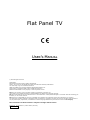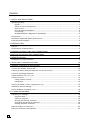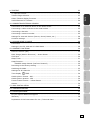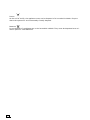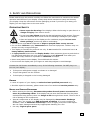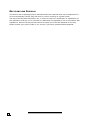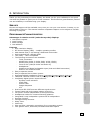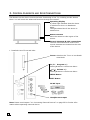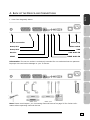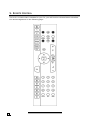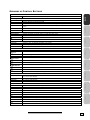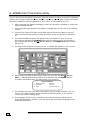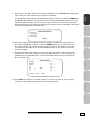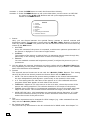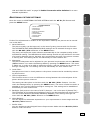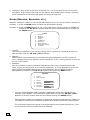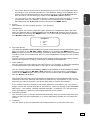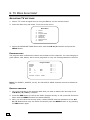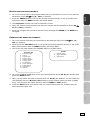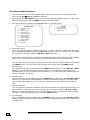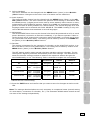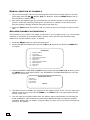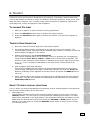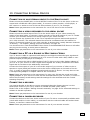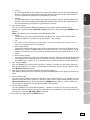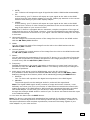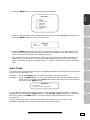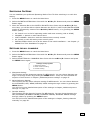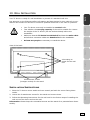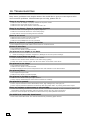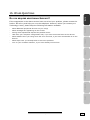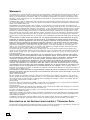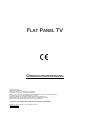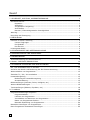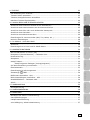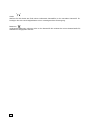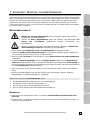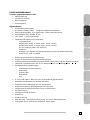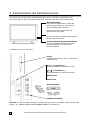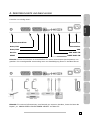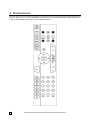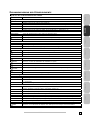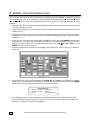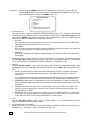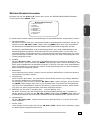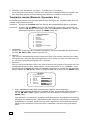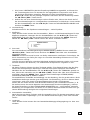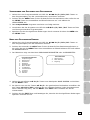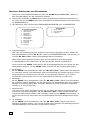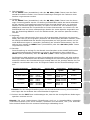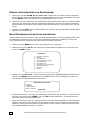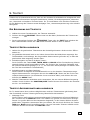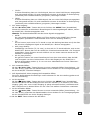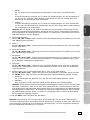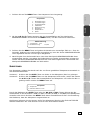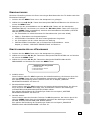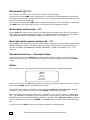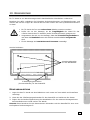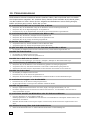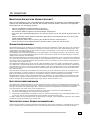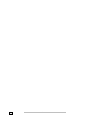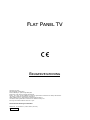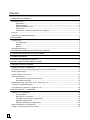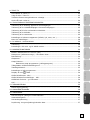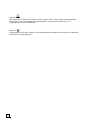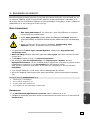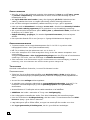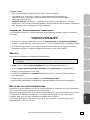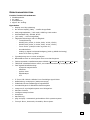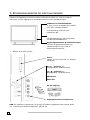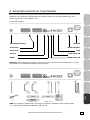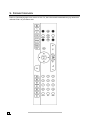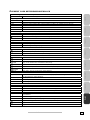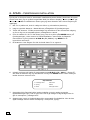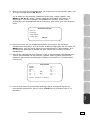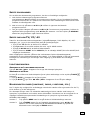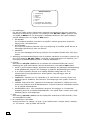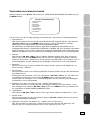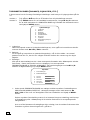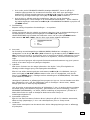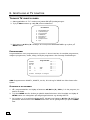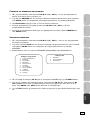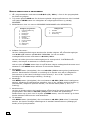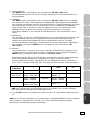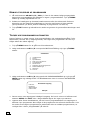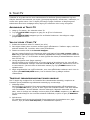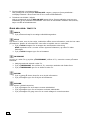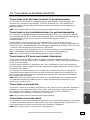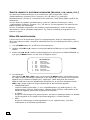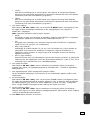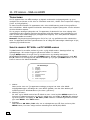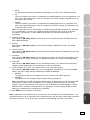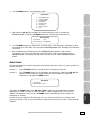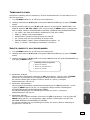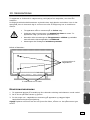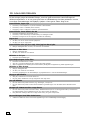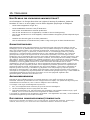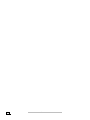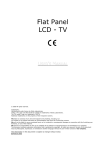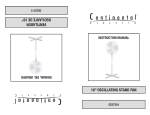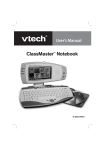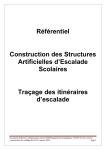Download Medion Flat Panel TV User`s manual
Transcript
Flat Panel TV
USER’S MANUAL
© 2006 All rights reserved.
Trademarks:
Manufactured under license by Dolby Laboratories.
‘Dolby’, ‘Pro Logic’ and the Double D symbol are trademarks of Dolby Laboratories.
The “HD ready” Logo is a trademark of EICTA.
HDMI, the HDMI Logo and High-Definition Multimedia Interface are
trade marks or registered trade marks of HDMI Licensing LLC.
Additional trademarks are the property of their respective owners.
We make no warranty of any kind with regard to this material, including, but
not limited to, the implied warranties of merchantability and fitness for a particular purpose.
We will not be liable for errors contained herein or for incidental or consequential damages in connection with the furnishing, performance, or use of this material.
We assume no responsibility for the use or reliability of its software on equipment that is not furnished by our company.
This document contains proprietary information that is protected by copyright. All rights are reserved. No part of this document
may be photocopied, reproduced, or translated to another language without the prior written consent of our company.
The information in this document is subject to change without notice.
Medion AG, Am Zehnthof 77, 45307 Essen, Germany
BDA00103100
CONTENT
1. SAFETY AND PRECAUTIONS
1
Operating Safety .................................................................................................. 1
Repair........................................................................................................... 1
Notes for Service Engineers ............................................................................. 1
Point of use ................................................................................................... 2
Environmental conditions................................................................................. 2
Connecting .................................................................................................... 2
Standards/Electro-Magnetic Compatibility .......................................................... 3
Precautions ......................................................................................................... 3
Important Additional Safety Instructions.................................................................. 3
Recycling and Disposal .......................................................................................... 4
2. INTRODUCTION
5
Service ............................................................................................................... 5
Performance Characteristics................................................................................... 5
3. CONTROL ELEMENTS AND SIDE CONNECTIONS
6
4. BACK OF THE DEVICE AND CONNECTIONS
7
5. REMOTE CONTROL
8
Summary of Control Buttons .................................................................................. 9
6. APSAS FIRST TIME INSTALLATION
10
7. GENERAL CONTROLS & ADJUSTMENT
12
Turning the display On and Off ............................................................................. 12
Calling up Menus and operating the on-screen control ............................................. 12
Continue switching channels ................................................................................ 13
Switch between TV / PC / AV ............................................................................... 13
Volume Control .................................................................................................. 13
Using Volume Control.................................................................................... 13
Using Mute .................................................................................................. 13
Picture (Contrast, Colour, Brightness, etc.) ............................................................ 13
Additional picture settings ................................................................................... 15
Sound (Balance, Equalizer, etc.) ........................................................................... 16
8. TV MODE ADJUSTMENT
18
Adjusting TV settings .......................................................................................... 18
Program table .............................................................................................. 18
Delete a program ......................................................................................... 18
Moving and sorting channels .......................................................................... 19
Changing the names of channels .................................................................... 19
Setting channels manually ............................................................................. 20
Manual addition of channels ................................................................................. 22
Add new channels automatically ........................................................................... 22
ii
9. TELETEXT
23
To operate Teletext ............................................................................................ 23
English
Teletext Page Selection ....................................................................................... 23
Select Teletext display functions ........................................................................... 23
Useful features for Teletext.................................................................................. 24
10. CONNECTING EXTERNAL DEVICES
25
Connection of an external device to the Scart socket ............................................... 25
Deutsch
Connecting a video recorder to the aerial socket ..................................................... 25
Connecting a decoder ......................................................................................... 25
Connecting a camera recorder.............................................................................. 25
Settings for external devices (Picture, Sound, Name, etc.) ....................................... 26
11. VGA AND HDMI PC MODE
Français
AV Menu settings ............................................................................................... 26
28
Connection ........................................................................................................ 28
Settings in the PC VGA and PC HDMI Mode ............................................................ 28
12. COMFORT FUNCTIONS
30
Italiano
Picture in Picture (PIP) ........................................................................................ 30
Multi-Image (Station Overview) – Green Button...................................................... 30
Child lock .......................................................................................................... 30
Sleep Timer ....................................................................................................... 31
Español
Swap Function ................................................................................................... 32
Establish swap channel (Preferred channel) ...................................................... 32
Reverting to the Factory Setting ........................................................................... 32
Switching On Mode ............................................................................................. 33
Time display
Nederlands
Settings for all channels ...................................................................................... 33
TIME........................................................................................ 34
Switch picture format - ARC................................................................................. 34
Switch picture presets - APC ................................................................................ 34
Freeze Frame function – Yellow Button .................................................................. 34
13. WALL INSTALLATION
35
14. TROUBLESHOOTING
36
15. OTHER QUESTIONS
37
Português
Games.............................................................................................................. 34
Do you require additional Support? ....................................................................... 37
Dansk
Warranty .......................................................................................................... 38
Duplication of the Instructions for Use / Technical Data............................................ 38
iii
Device
At the end of its life, the appliance must not be disposed of in household rubbish. Enquire
about the options for environmentally-friendly disposal
Batteries
Do not dispose of used batteries in the household rubbish! They must be deposited at a collection point for used batteries.
iv
English
1. SAFETY AND PRECAUTIONS
Please read through this section carefully and follow the instructions to maximize the reliable
operation and lifetime of your display. Always keep these instructions handy and close by
your display. Keep the instructions and the packaging so that if you sell or give away your
display you can supply them to the new owner.
Deutsch
OPERATING SAFETY
• Never open the housing of the display! When the housing is open there is a
danger of injury from electric shock!
• Do not insert any objects through the slots and openings of the monitor. This may
lead to an electrical short-circuit or even fire resulting in damage to your display.
Français
• Slots and openings in the display are for ventilation purpose. Do not cover
these openings, as this may lead to overheating.
• The TV device must not be subjected to drips or sprayed water on any account.
• Do not allow children to play unattended with electrical equipment. Children may not
always correctly recognize danger.
Italiano
• This display is intended for personal use only. It not intended for commercial use in a
heavy industry environment.
• An injury hazard exists when the display breaks. Wear protective gloves to pack the broken parts and send them into your service center for proper disposal. Then wash your
hands with soap, because it is possible for chemicals to escape.
• Never exert pressure on the display. This could break the monitor.
Español
• Do not touch the display with your fingers or with sharp objects to avoid damage.
♦
if the power cable/power supply overheats or is damaged
♦
if liquid has gotten into the monitor
♦
if the display is dropped or the housing damaged
Nederlands
Contact the Call Center immediately in any of the following situations. Do NOT plug in or
turn on your display:
REPAIR
Português
• Leave all repairs of your display to authorized and qualified personnel only.
• Should a repair be necessary, please contact one of our authorized service partners only.
•
Before opening the housing, disconnect the product from all power sources and remove any connecting cables. If the display has not been disconnected from the power
outlet before being opened, there is a danger to life through electric shock. There is also a
risk of damage to the components.
•
Internal components of the display may be damaged by electrostatic discharge
(ESD). Carry out repairs in an ESD-protected workshop. If no such workshop is
available, wear an antistatic wrist strap or touch a highly conductive metal object.
We can repair damage sustained by inappropriate handling for a fee.
•
Use only original spare parts.
1. SAFETY AND PRECAUTIONS
Dansk
NOTES FOR SERVICE ENGINEERS
1
POINT OF USE
• Keep your display and all units connected to it away from moisture and avoid dust, heat
and direct sunlight. Failure to observe these instructions can lead to malfunctions or damage to the display.
• Do not place any containers filled with liquid (vases or similar) on the TV. The container could tip over and the liquid could impair electrical safety.
• Do not place any open sources of fire (candles or similar objects) onto the TV device.
• Pay attention to sufficiently large distances in the wall unit. Maintain a minimum
distance of 10 cm around the device for sufficient ventilation.
• Place and operate all units on a stable, level and vibration-free surface in order to
avoid the display from falling.
• The optimum viewing distance is 5 times the screen diagonal.
ENVIRONMENTAL CONDITIONS
• The display can be operated most reliably at ambient temperatures between +41°F and +95°F
(5° C to 35° C) and at a relative humidity between 20% and 85% (without condensation).
• When switched off, the monitor can be stored most reliably between +14°F and +140°F (10° C - +60° C), up to the maximum height of 39,000 ft (12,000 m) above sea level at a
relative humidity between 10% and 85% (without condensation).
• After transporting your display please wait until it has assumed the ambient temperature
before connecting and switching it on. Extremely high variations in the temperature or
humidity may result in condensation forming on the inside of the display which could
cause an electrical short-circuit.
CONNECTING
Observe the following instructions to connect your display properly:
POWER SUPPLY
• Operate your display only with grounded outlets with AC 230V/240V~ 50 Hz. If you are not
sure about the power supply at your location, check with your power company.
• Use only power connection cable provided.
• For additional safety we recommend use of a surge protector to protect your display from
damage resulting from voltage surges or lightning.
• To remove the display from the power supply, disconnect the plug from the AC outlet.
• The mains switch installed does not detach the TV from the mains supply completely.
• The power outlet must be in the vicinity of your display and within reach of the power
cables. DO NOT stretch the power cables tightly to reach a power outlet.
• You should arrange the display cables in a manner that no one can trip over or step on
them.
• To avoid damage of cable do not place any objects or furniture on the cable.
REMOTE OPERATION
• Open the battery compartment of the remote by removing the cover.
• Insert Micro / AAA type batteries into the battery compartment on the back of the remote. Pay attention to the polarity of the batteries (marked on the base of the battery
compartment) at the same time.
• Environmental note: Batteries, also non-metal ones – must not be disposed of in the
domestic waste. Used batteries must be put into the used battery collection container at
the seller or into public disposal facilities.
2
ENGLISH
STANDARDS/ELECTRO-MAGNETIC COMPATIBILITY
English
Your display fulfils the requirements for electro-magnetic compatibility and electrical safety
specified in the following standards:
EN 55013, EN 55020, EN 60065, EN 61000-3-2, EN 61000-3-3
• Provide a space of at least three feet from high-frequency and magnetic sources of
interference (television sets, loudspeakers, mobile telephones, etc.) in order to avoid
malfunctions.
Deutsch
ERGONOMICS
• For ergonomic reasons we suggest not to use dark text with a blue background. This would
cause bad readability and would increase eye strain.
• While working with display you should take breaks periodically to avoid tension and
fatigue.
Français
• In order to protect your eyes and to create a pleasant working area you should avoid glare,
reflections and strong contrasts on the screen.
TRANSPORT AND RECYCLING
• Keep the original packaging and use it to protect the display during transport or storage.
Italiano
PRECAUTIONS
Caution! There are no parts which can be serviced or cleaned inside of
the monitor housing.
You can increase the life of your display by taking the following precautions:
Español
• Before cleaning always disconnect the power line and all connection cables.
• Do not use any solvents, caustic or gaseous cleaning agents. Clean the display with a
soft, lint-free cloth.
• Ensure that no water droplets remain on the screen. Water can cause permanent discolouration.
Nederlands
• Do not expose the screen to bright sunlight or ultraviolet radiation.
IMPORTANT ADDITIONAL SAFETY INSTRUCTIONS
Use only the power cord indicated in this manual. Do not dispose of batteries in a
fire. They may explode. Check with local codes for possible special disposal instructions.
•
Keep batteries away from children at all times.
Dansk
•
Português
When using any electronic equipment, basic safety precautions should always be taken. Following the guidelines below can reduce the risk of fire, electric shock and injury to person:
• Do not use this product near water (e.g., near a bathtub, wash bowl, kitchen sink or
laundry tub, in a wet basement or near a swimming pool).
1. SAFETY AND PRECAUTIONS
3
RECYCLING AND DISPOSAL
This device and its packaging have manufactured from materials that can be disposed of in
an environmentally-friendly way and sent to correct recycling to a great extent.
The device will be taken back after use, in order to send it to reutilization or exploitation of
the materials, as far as is it is returned in a state that corresponds to use in accordance with
regulations. Parts of the device that cannot be made use of will be disposed of correctly.
Please contact your point of sale or our service if you have questions about disposal.
4
ENGLISH
English
2. INTRODUCTION
Thank you for purchasing our Multi-display. We thank you for your confidence in our products and are pleased to greet you as a new customer. We focused on great features, ease of
use and reliability in manufacturing your display.
SERVICE
Deutsch
Service and support will be available every time you use your new monitor. Contact us, we
will be glad to help you. This manual contains a separate chapter on the subject of Troubleshooting on page 35.
PERFORMANCE CHARACTERISTICS
Advantages in relation to CRT (cathode ray tube) displays:
Français
Less space required
Lower weight
Power savings
Low radiation
Português
Nederlands
Español
Italiano
Features
High resolution display
On Screen Display (OSD) – Graphic operating surface
499 channel slots, 3 AV settings, HDMI and VGA modes
Multi-standard PAL, SECAM, NTSC
“HD ready” - HDTV compatible
The following connections are available:
Tuner connection
SCART/AV1 (Video, S-Video, RGB, YCrCb, YPrPb)
SCART/AV2 (Video, S-Video, RGB, YCrCb, YPrPb)
Front AV.SV (Video/S-Video and Audio In)
Headphones
Analogue and digital multimedia input (VGA and HDMI connection)
Audio-in for VGA and HDMI
Easy to operate remote
Easy to operate Picture Menu system
Automatic APSAS installation system (Automatic Program Search And Sort)
TOP/FLOF Teletext function with 2,100 page memory and multi-page text
Completely digital picture improvements:
Dynamic noise reduction
Comb filter
Perfect Clear
Image sharpness
CTI
2. INTRODUCTION
Dansk
Dual-tuner PIP: PIP from two different signal sources
Freeze frame and multi-image (station overview)
Full picture format independent of the signal source
Headphones socket for screened listening pleasure
Integrated 2-way loudspeaker system with 6 loudspeakers
Decoder function
Intelligent Swap Function
Sleep Timer
Child Lock
Plug and Play: automatic recognition of your operating system
Four games: Brixx, Anaconda, Scramble and Outer Space
5
3. CONTROL ELEMENTS AND SIDE CONNECTIONS
The Buttons on the device control the basic functioning of the TV, including the On-Screen
Menu. You will reach the advanced functions through the remote.
Operating display
A yellow light indicates that the device
is switched on but is in Readiness
Mode.
The light shines blue if the device is
switched on.
Sensor window
Point the remote to this region of the
screen.
Control elements & side connections
The side connections and some of the
control elements are located on the side
of the device.
• Detailed view of front and side:
Power: Switches the TV on or into Readiness Mode
P+/P- Program +/Setting Buttons in the Screen Menu
\+/\- Volume +/Setting Buttons in the Screen Menu
MENU Button
EXIT Button
AV.SV input
Headphones output
Note: Please read chapter “10. Connecting External Devices” on page 25 for further information about operating external device.
6
ENGLISH
English
4. BACK OF THE DEVICE AND CONNECTIONS
Mains plug
Scart/AV1
Mains switch
Scart/AV2
VGA
Service
Italiano
Aerial connection
Français
Deutsch
• View from diagonally below
VGA Audio IN
HDMI
HDMI Audio IN
Dansk
Português
Nederlands
Español
Information: The service socket is exclusively intended for our authorized service partners.
Improper use can lead to damage to your TV device.
Note: Please read chapter „10. Connecting External Devices“on page 25 for further information about operating external devices.
4. BACK OF THE DEVICE AND CONNECTIONS
7
5. REMOTE CONTROL
This is for a remote that is suitable for your TV; you will find the relevant Button identification and arrangement on the following page:
8
ENGLISH
SUMMARY OF CONTROL BUTTONS
English
Device on or switch to Readiness Mode
Switches the device on or into Operating Mode alternately
POWER
PC
Switches between PC VGA and PC HDMI
AV.SV
Switches to video mode or S-video mode (See “AV Menu settings” from Page 26)
SCART 1
Switches to SCART 1. Switches between video, S-video, RGB and Auto if pressed several
times.
SCART 2
Switches to SCART 2. Switches between video, S-video Auto if pressed several times.
0
Switches between PC VGA, PC HDMI, AV.SV, SCART/AV 1 and SCART/AV 2
Menu Setting
MENU/ENTER
Display the main on-screen menu or enter the next menu.
ST P+/P-
Press to select the item you want to adjust in the OSD menu.
EXIT
Press to decrease or increase the value in the OSD control bar.
One level back in the Menu.
Français
VOL -/+, WX
Deutsch
Selecting the Signal Source
TV
Switch to the TV mode.
0-9
To select programs directly in TV mode.
RTN
Press to return to the previous program.
Sound Control
VOL -/+, WX
Press to turn up or turn down the volume.
MUTE
SOUND
Italiano
Changing Channels
ST P+/PPress P+ or P- to change programs in TV mode.
Press to switch the sound on or off.
Press to change directly to the Sound Menu
TELETEXT
Press to show the Teletext Service. Press again to return to TV viewing.
INDEX
Press to show the list of Teletext contents.
STOP
Press to stop the automatic page change.
INTERRUPT
Press to switch to TV while waiting for the next page.
REVEAL
Press to display concealed information, such as solutions of riddles or a quiz.
EXPAND
Press to enlarge the top half or bottom half of the Teletext page.
PIP SOURCE, ST
Selects the source of the PIP Window.
POSITION
To shift the PIP Window.
SIZE
Sets the size of the PIP Window.
Other Functions
RST, RESET
Reset the original factory setting, such as Contrast and Colour.
YELLOW BUTTON
Press to switch freeze frame function on and off
GREEN BUTTON
Press to switch multi-image (station overview) on and off
RED BUTTON
Press to call up the Picture Menu
BLUE BUTTON
Press to call up the Sound Menu
ARC
Changes the format.
APC
DISPLAY
Adjusts the backlight in three levels.
Displays the current signal source, program number and sound options.
SLEEP
Press to select a preset time interval for automatic power off.
TIME
+100
Nederlands
Press to watch one of the video sources on Sub-display, whilst in OC mode. Press again to
turn off the Sub-display.
Português
PIP Control
ON/OFF
Press P+ or P- to use Page Catching
Dansk
ST P+/P-
Español
Teletext Control
Press to display the digital or the analog clock alternately and switch off
No function
5. REMOTE CONTROL
9
6. APSAS FIRST TIME INSTALLATION
Your TV device has the APSAS (Automatic Program Search And Sort) automatic installation
system and a graphic OSD (On Screen Display) operating surface. Both systems will make
the initial installation and the operation of your device in future easier for you.
1. After removing the display packaging, ensure the product is installed in a safe and
well ventilated position.
2. Insert two AAA type batteries into battery compartment on the rear of the remote
control.
3. Connect the external 75 Ohm aerial cable and the electricity cable to the relevant connections and make sure that the mains switch on the back is switched
on.
4. The initial Installation Menu will appear when you switch on your TV for the
first time by pressing the POWER Button on the remote. Carry out the following settings and use the STWX P+/P-, VOL+/- and MENU Buttons to control
the menus.
5. The flags of all locations for which the TV is suitable will appear on your screen.
6. Please select the flag of the location where you are with the STWX P+/P-,
VOL+/- setting Buttons and confirm your selection with the MENU Button.
The Menu will appear after you have made your selection.
New installation
1. Location select
Germany
2. Language
German
3. Start
Cancel/Continue
7. The location will have been set in accordance with your flag selection. You can
return to the flag selection at the Location Select Menu Point, if you want to
correct the country setting again.
8. The language of the country suitable to the selected location will have been
preset automatically. However, you can select any other Menu language at the
Language Menu Point.
10
ENGLISH
Please go to the Start Menu Point with the assistance of the ST P+/P- setting Buttons, after you have selected your preferred language.
English
9.
Deutsch
The automatic initial setting is started by selecting ‘Further’ by means of MENU and
the ST P+/P- buttons. During this, the device will automatically search for all the
television channels that can be received at your location, and sort them and store
them according to your entries concerning the location and the language. The following Menu will appear at the same time:
Automatical Search
Frequency
Channel type
Last station
Found so far
Français
Cancel
Italiano
10. This Menu simply has a display function to inform you about the progress of
the initial installation. However, press the MENU Button if you want to cancel
the station search. No television channels will, however, be stored in this case.
You will reach the start of the initial installation again if you switch the device
off and on again.
11. The program table will appear on the screen after the initial sound setting has
finished. You can move, rename, delete and add channels, or carry out fine adjustments in the program table (you will find details about this in „Program table“ from Page 18).
Program table
ARD
ZDF
……
Español
TV.........
TV.........
TV.........
TV.........
TV.........
TV.........
TV.........
Nederlands
SCART1
SCART2
AV.SV
PC
TV
1
TV
2
TV
3
• Delete • Move • Edit
Dansk
Português
12. Press EXIT to reach the TV Mode directly, if you do not want to carry out any
changes to the automatically stored and sorted channels.
6. APSAS FIRST TIME INSTALLATION
11
7. GENERAL CONTROLS & ADJUSTMENT
TURNING THE DISPLAY ON AND OFF
The mains switch of the TV is located on the back of the device. The device moves to
Readiness Mode if this switch is switched on.
The operating display shines yellow in Readiness Mode. It is possible to switch the device to
the normal Operating Mode by means of the POWER Button on the remote or on the device.
The operating display shines blue in the normal Operating Mode. It is possible to switch the
TV back to the Readiness Mode by means of the POWER Button on the remote or on the
device.
Please wait 15 seconds before operating the mains switch again if you switch the device off
with the mains switch.
Note: The energy consumption of the TV reduced to the minimum necessary in Readiness
Mode. No energy is consumed, but there is no complete detachment from the mains, if the
mains switch of the TV is switched off!
CALLING UP MENUS AND OPERATING THE ON-SCREEN CONTROL
Your TV device has a graphic OSD (On Screen Display) operating surface, which will make
the operation and management of your TV device easier for you.
1. Press the MENU Button when the device is switched on. The Main Menu will appear on
the screen then.
Main Menu
1.
2.
3.
4.
5.
6.
7.
8.
Picture
Sound
Program table
Installation
Child lock
Sleeptimer
Swap function
Games
2. You navigate through the Menus with the ST P+/P- Buttons. Press the MENU Button
when the cursor is on the required Menu Point. This will activate that Menu Point.
3. The Menu Points can be called up and activated directly by means of the Number Buttons.
4. A selection window will appear or the Setting / Entry Mode will be switched on when a
sub-menu is activated, according to the Menu Point.
5. You can leave the relevant Menus, sub-menus, selection window or the Setting / Entry
Mode again by pressing EXIT.
6. The Buttons that each function in the respective Menu has are displayed in the last line
of the Menu.
7.
12
Functions that cannot be selected in a particular additional status of the device are presented in grey type.
ENGLISH
CONTINUE SWITCHING CHANNELS
English
You have three different possibilities to switch through the channels available:
1. Through direct entry of the channel number:
You will call up the channel directly through the 0-9 Buttons. You can enter the following
digit within 2 seconds after entering the first digit, in order to call up multi-digit channel
numbers.
2. You switch through the channels running by pressing the ST P+/P- Buttons briefly.
A list of channels, within which you are able to change the ST P+/P- Buttons, is displayed by pressing these Buttons for a longer time. This list of channels can also be displayed directly by pressing the DISPLAY Button.
Deutsch
3.
SWITCH BETWEEN TV / PC / AV
Italiano
Français
Switch on connected devices (video recorder, DVD player, PC, SAT receiver, etc.) and press
the relevant button on the remote:
Press the TV button to switch to TV mode.
Press the PC Button to switch alternately between the PC VGA and the PC HDMI
mode.
Press the AV.SV button to switch to video mode.
Press the SCART 1 or SCART 2 Button, to select the SCART/AV1 or SCART/AV2
input.
Español
The Scart sockets have automatic recognition whether the connected device has been
switched on (provided that this is supported by the connected device). In most cases,
switching over to the Scart inputs used takes place automatically through this and does not
have to be selected manually.
VOLUME CONTROL
USING VOLUME CONTROL
Press WX VOL-/VOL+ button to turn up or turn down the sound volume.
button.
1. Press the MUTE
button and the sound cuts off.
2. Press the MUTE
previous level.
again or WX VOL-/VOL+ button to turn the sound back to the
PICTURE (CONTRAST, COLOUR, BRIGHTNESS,
Português
At any time, you can temporarily turn off the sound by pressing the MUTE
Nederlands
USING MUTE
ETC.)
Your TV offers you the possibility of establishing values for the picture for the TV, PC operation and AV settings according to your taste.
7. GENERAL CONTROLS & ADJUSTMENT
Dansk
For example, lower brightness and contrast values are used for the PC Mode than for other
types of operation. Apart from this, there is the possibility of selecting optimized factory
presets for contrast and brightness (EVENING, DAYTIME).
13
Variation 1: Press the RED Button to reach the Picture Menu directly.
Variation 2: Press the MENU Button to call up the Main Menu, set the cursor on PICTURE
by means of the ST P+/P- Buttons and call up the appropriate Menu by
means of the MENU Button.
1.
2.
3.
4.
5.
6.
7.
8.
Picture
Preset
Contrast
Colour
Brightness
Format
Tint
PC settings VGA HDMI
Continue Picture
1. Preset:
Here, you can choose between the optimal factory presets or manual contrast and
brightness setting. The selection is made with the WX VOL-/VOL+ Buttons or through a
menu by means of MENU. The preset can also be selected outside the Picture Menu by
means of the APC Button.
DAYTIME:
Here, the contrast of the picture is increased, to achieve an optimum presentation of
the picture in daylight or in the case of night scenes.
EVENING:
The contrast of the picture is reduced here. An attractive picture arises through this,
particularly in the evening, when there is little surrounding light.
MANUAL:
You can establish contrast and brightness yourself, to adjust the picture to your requirements.
2. You can adjust the contrast, brightness and colour values with the WX VOL-/VOL+ Buttons, depending on the preset. Contrast and brightness are only available if the PRESET
Menu Point has been set at MANUAL.
3. Format:
The required picture format can be set with the WX VOL-/VOL+ Buttons. This setting
can also be carried out directly outside the Picture Menu with the ARC Button.
AUTO: The device selects the picture setting suitable to the channel transmitted at
the time independently and adjusts it continuously to the channel in this mode.
4:3: This setting sets the side ratios of the picture at 4:3 for traditional television
programs. Black bars appear on both sides of the screen.
PANORAMA: Adjusts a 4:3 video source to the 16:9 ratio, where the corners of the
picture are mainly stretched. This reduces distortion in the center of the picture.
CINEMA: Some DVD films or Cinemascope broadcasts do not fill the upper and lower
edges of the screen. The Cinema function stretches the height, to fill the screen.
WIDE PICTURE 16:9: 16:9 broadcasts are reproduced without distortion. 4:3 video
sources are stretched evenly to fill the screen. Distortion arises both in the centre
and at the corners of the picture here.
4. Tint:
The colour impression can be changed for NTSC images (e.g. video cassettes from the
USA) with the WX VOL-/VOL+ Buttons.
5.
14
PC settings VGA HDMI:
This point can only be selected in the PC VGA and the PC HDMI mode. See chapter “11.
ENGLISH
VGA and HDMI PC mode“ on page 28 Fehler! Textmarke nicht definiert.for a more
detailed explanation.
English
ADDITIONAL PICTURE SETTINGS
Move the cursor to ADDITIONAL PICTURE SETTINGS with the ST P+/P- Buttons and
press the MENU Button.
Deutsch
Continue Picture
Noise reduction
Sharpness
Comb filter
Colour registration
Backlight
White balance
Perfect Clear
Antiflicker
Français
1.
2.
3.
4.
5.
6.
7.
8.
Further fine adjustments in relation to the impression made by the picture can be carried
out in this Menu.
Italiano
1. Noise Reduction:
The picture quality can be improved, in the case of grainy pictures with this function.
The AUTOMATIC/OFF/WEAK/MEDIUM/LOUD settings can be selected through a menu
with the WX VOL-/VOL+ Buttons or the MENU Button.
The device will adjust the noise reduction automatically to the reception quality at the
AUTOMATIC setting. The MEDIUM and LOUD settings should only be selected in the case
of a heavily distorted picture, because jerky movements can arise if the picture content
is moving fast. This setting can be set individually for each channel slot.
Español
2. Sharpness:
The picture sharpness can be adjusted to your personal requirements with the WX VOL/VOL+ Buttons. You reach the Settings Mode by pressing the MENU Button. The menu
is faded out, in order to be able to assess the picture, and the setting can be carried out
through a setting bar. This setting can be set individually for each channel slot.
4.
Nederlands
3. Comb Filter:
Disruptive wave lines in check patters in the picture content can be avoided by activating this function.
Colour Registration:
This function serves to even out differences arising between the coloured parts of the
picture and the picture contours.
Português
The setting can take place in the Menu with the WX VOL-/VOL+ Buttons. You also
reach the Settings Mode, by pressing the MENU Button. The menu is faded out and it is
possible to carry out the setting through a setting bar. This setting can be established
individually for each channel slot.
Dansk
5. Backlight (Only active in the case of LCD TV devices – not in the case of plasma TVs):
The brightness of the background lighting of the TV can be controlled with this function.
You can choose between the WEAK/ MEDIUM/ NORMAL/ FULL settings through one
menu with the WX VOL-/VOL+ Buttons or the MENU Button.
6. White Balance:
You can adjust the whiteness impression to your requirements in three stages with the
WX VOL-/VOL+ Buttons.
7.
Perfect Clear:
You can activate a special digital Picture Improvement Mode with the WX VOL-/VOL+
Buttons under this Point.
7. GENERAL CONTROLS & ADJUSTMENT
15
8.
Antiflicker (only active in the case of Plasma-TVs– not in the case of LCD-TV-devices):
Disruptive, large-surface flickering can be reduced by activating this function. However,
quick movements will become less sharp and jerky through this.
SOUND (BALANCE, EQUALIZER,
ETC.)
Different settings in relation to the sound reproduction of your TV can be made in this Menu.
Variation 1: Press the BLUE Button to reach the Sound Menu directly.
Variation 2: Press the MENU Button to call up the Main Menu, set the cursor on SOUND by
means of the ST P+/P- Buttons and call up the associated Menu by means of
the MENU Button.
1.
2.
3.
4.
5.
6.
7.
8.
9.
Sound
Volume
Balance
Equalizer
Preset
Headphone
Surround
Audio channel
Automatic Volume
Loudness
1. Volume:
This Point corresponds to the volume setting, which can also be regulated directly outside the Menu with the WX VOL-/VOL+ Buttons.
2. Balance:
Differences in volume between the left and the right loudspeaker can be evened out
here, managed around an optimum sound impression, if your viewing position in front of
the TV is not central.
3.
Equalizer:
You can increase or reduce individual frequencies of the sound reproduction at this
Point, as you can in the case of your stereo equipment. It is only possible to select this
Menu Point if the PRESET Menu Point is set at MANUAL. Set the Selection Bar at
EQUALIZER by means of the ST P+/P- Buttons and press the MENU Button.
Equalizer
1.
2.
Preset
Basic settings
3.
4.
5.
6.
7.
120 Hz
500 Hz
1500 Hz
5000 Hz
10000 Hz
You can choose between POP/ CLASSIC/ LANGUAGE/ JAZZ/ FLAT Equalizer presettings under PRESET. The selection is made either through the WX VOL-/VOL+
Buttons or through a Menu that can be reached through the MENU Button.
Each Equalizer preset corresponds to a particular predetermined setting in relation to
increasing or lowering the individual frequencies to achieve particular sound effects.
The individual frequencies cannot be changed and are thus presented as grey, if one
of the presets previously listed has been selected.
16
ENGLISH
English
You will be able to set the sound reproduction of your TV for the frequencies given
according to your personal perceptions, if the MANUAL setting under PRESET is selected. Move the Selection Bar to the relevant frequency with the ST P+/P- Buttons and carry out the setting by means of the WX VOL-/VOL+ Buttons.
You can return to the preset basic values by calling up the basic settings, if you are
not satisfied with your changes. To do this, set the Selection Bar on BASIC
SETTINGS with the ST P+/P- Buttons and press the MENU Button.
4. Preset:
Fast selection for the equalizer presets – see Equalizer
Headphones:
You can adjust the volume, bass and treble settings for headphones under this Point.
Move the Selection Bar to HEADPHONES with the ST P+/P- Buttons and call up the
relevant Menu by pressing the MENU Button. The values can be changed by means of
the WX VOL-/VOL+ Buttons.
Deutsch
5.
1.
2.
3.
Français
Headphone
Volume
Bass
Treble
Italiano
6. Surround Sound:
The different NORMAL/WIDE/CINEMA surround sound settings can be selected through a
Menu by means of the WX VOL-/VOL+ Buttons or by pressing the MENU Button.
Note: Cinema Surround is a technology certified by Dolby Laboratories, which creates a
virtual surround sound experience with only two loudspeakers through the use of Dolby
Pro Logic.
Cinema Surround reproduces all original multi-channel audio information and gives the
listener the impression of being surrounded by additional loudspeakers
Español
7. Audio Channel:
You can select the audio channel with this function. For example, it offers the possibility
of choosing between two languages in the case of dual language broadcasts.
Nederlands
You can choose between the STEREO/ MONO/ DUAL SOUND A/ DUAL SOUND B/ MONO
C settings either with the WX VOL-/VOL+ Buttons or through a Menu, accessible by
means of the MENU Button, after you have set the Selection Bar at AUDIO CHANNEL
with the ST P+/P- Buttons.
The sound channels that can be selected are dependant on the broadcast that you are
watching at the time. Settings that cannot be selected are represented in grey. The setting that you make in this Menu will be set back after a channel slot change.
Português
If you want a long-term change to the audio channel on one station (e.g. you want to
always receive the second language of one station), make this setting in the PROGRAM
EDIT Menu – see chapter “Setting channels manually” on page 20. You will also find a
more description in relation to the possible settings in this section.
9.
Dansk
8. Automatic Volume:
The volume of your TV will be regulated automatically after this function has been activated, so that loud sound passages (e.g. during advertising breaks) are no longer disruptive.
Loudness:
You can switch a volume-dependant sound adjustment on or off under this Point.
7. GENERAL CONTROLS & ADJUSTMENT
17
8. TV MODE ADJUSTMENT
ADJUSTING TV
SETTINGS
1. Select "TV" mode as signal source using the TV key on the remote control.
2. Press the Menu key and select TV on the screen menu.
Main Menu
1.
2.
3.
4.
5.
6.
7.
8.
Picture
Sound
Program table
Installation
Child lock
Sleeptimer
Swap function
Games
3. Select the PROGRAM TABLE Menu Point with the ST P+/P- Buttons and press the
MENU Button.
PROGRAM TABLE
The program table indicates the names and numbers of the channels. You can change program names, edit, delete, add or move programs or carry out fine adjustments in this list.
Program table
SCART1
SCART2
AV.SV
PC
TV
1
TV
2
TV
3
ARD
ZDF
……
TV.........
TV.........
TV.........
TV.........
TV.........
TV.........
TV.........
• Delete • Move • Edit
Note: The SCART1, SCART2, AV.SV, PC VGA and PC HDMI channels cannot be deleted or
moved.
DELETE A PROGRAM
1. Go to the program in the program table that you want to delete with the help of the
STWX P+/P-, VOL+/- Buttons.
2. Press the RED Button to call up the delete function directly or call up an Edit Functions
Menu with the MENU function and select DELETE.
3. Now, you will reach the security query. Select DELETE with the assistance of the ST
P+/P- Buttons and carry the action out directly with the MENU Button or by pressing
the RED Button again.
18
ENGLISH
MOVING AND SORTING CHANNELS
English
1. Go to the channel slot in the program table that you would like to move or sort with the
assistance of the STWX P+/P-, VOL+/- Buttons.
2. Press the GREEN Button to call up the sorting function directly or call up an Edit Functions Menu with the MENU function and select MOVE.
4.
Move the channel to the channel slot that you require with the assistance of the STWX
P+/P-, VOL+/- Buttons.
5.
Store the changes that you have carried out by pressing the GREEN or the MENU Button again.
Deutsch
3. The respective channel will now be marked in colour.
Français
CHANGING THE NAMES OF CHANNELS
1. Go to the channel slot that you would like to edit with the help of the STWX P+/P-,
VOL+/- Buttons.
2. Either press the YELLOW Button to call up the processing function directly or call up an
Edit Functions Menu with the MENU function and select EDIT.
Program edit
1. Frequency input
2. Tuning
3. Channel grid
4. Channel type
5. Channel number
6. Change name
7. TV-Standard
8. Colour standard
9. Audio channel
10. Adjustment
11. Decoder
AV edit
Change name
Colour standard
Adjustment
Nederlands
Español
1.
2.
3.
Italiano
3. The screen will now display the CHANNEL EDIT or AV EDIT Menu:
4. Go to the CHANGE NAME Menu Point with the assistance of the ST P+/P- Buttons and
press the MENU Button.
5. Now, you can select the letters required with the ST P+/P- Buttons. You will reach the
next position with the WX VOL-/VOL+ Buttons (each channel name can be 8 symbols
long). You will leave the name selection with the MENU or EXIT Button.
Dansk
Português
6. Press the EXIT Button and confirm that you would like to store the changes that you
have carried out with YES.
8. TV MODE ADJUSTMENT
19
SETTING CHANNELS MANUALLY
1. Go to the channel slot in the program table that you would like to edit with the assistance of the STWX P+/P-, VOL+/- Buttons.
2. Either press the YELLOW Button to call up the processing function directly or call up an
Edit Functions Menu with the MENU function and select EDIT.
3. Now the screen will display the PROGRAM EDIT or AV EDIT Menu:
Program edit
1. Frequency input
2. Tuning
3. Channel grid
4. Channel type
5. Channel number
6. Change name
7. TV-standard
8. Colour standard
9. Audio channel
10. Adjustment
11. Decoder
1.
2.
3.
AV edit
Change name
Colour standard
Adjustment
4. Frequency entry:
Here, you can change the reception frequency or enter it directly. Position the Selection
Bar at FREQUENCY ENTRY with the ST P+/P- Buttons. Now, you will be able to change
the reception frequency with the WX VOL-/VOL+ Buttons.
At the same time, attention should be paid that that the display bar of the 2nd TUNING
Menu Point is positioned in the center, because the station is set optimally then.
You can also enter the reception frequency directly with the number Buttons by pressing
the MENU Button. You will leave direct sound entry again with the MENU Button.
5. Channel grid:
The channel grid can be changed with the MENU Button (Menu) or the WX VOL-/VOL+
Buttons. The channel grid represents the setting of the channels to the frequencies
available and can vary according to the location (e. g. CCIR in Germany differs from the
setting necessary in France).
6. Channel type:
The channel type can be changed with the MENU Button (Menu) or the WX VOL-/VOL+
Buttons. It is possible to select between channels and special channels or special channels in individual states (e.g. C1 in France), depending on the setting of the channel
grid.
7. Channel number:
You can enter the channel number of the channel slot that you require directly here. You
can increase or decrease the current sound channel number with the WX VOL-/VOL+
Buttons. A cursor will appear and you will be able to enter the channel number directly
with the number Buttons when you press the MENU Button.
8. TV Standard:
The TV standard can be changed with the MENU Button (menu) or the WX VOL-/VOL+
Buttons. Settings related to the transmission norm (location-dependant) of a station can
be made here.
20
ENGLISH
9. Colour Standard:
The colour standard can be changed with the MENU Button (menu) or the WX VOL/VOL+ Buttons. Changes to the colour norm of a station can be made here.
Deutsch
English
10. Audio channel:
The preferred audio channel can be selected with the MENU Button (Menu) or the WX
VOL-/VOL+ Buttons. The device selects the optimum sound setting in accordance with
the NICAM priority (a digital sound norm used by some stations) before stereo or mono,
independently the AUTOMATIC position. Setting it to MONO can sometimes be advantageous in the case of audio problems on a stereo station. The second language on a dual
language station can be selected with DUAL SOUND B. The MONO C setting is only relevant to NICAM stations that broadcast in several languages.
Français
11. Adjustment:
The ADJUSTMENT Menu Point on this channel slot should be positioned at VCR, to avoid
picture distortion (conversion to fast time constants), if you want to operate a video recorder through an HF channel slot (connection with aerial cable) or through an AV channel (connection with Scart cable). The setting can be made by means of the MENU Button (Menu) or the WX VOL-/VOL+ Buttons.
Italiano
12. Decoder:
This setting is important for the operation of a decoder on the SCART/AV2 socket, in order to be able to receive encrypted stations. The setting can be made by means of the
MENU Button (Menu) or the WX VOL-/VOL+ Buttons.
Off
Station/Sound
Station/Picture
Sound Output
Source
Picture Presentation of
Decrypted
Decrypted
TV
TV
External/Internal
Sound
Analog
Nicam
Encrypted
Decrypted
Encrypted
Analog Decoder
NICAM TV
Decoder
External Sound
Analog
Nicam
Encrypted
Encrypted
Encrypted
Analog Decoder
NICAM Decoder
Decoder
Internal Sound
Analog
Nicam
Decrypted
Decrypted
Encrypted
Analog TV
Nicam TV
Decoder
Nederlands
Decoder Setting
Español
The OFF setting usually means normal television operation without a decoder. The decoded picture signal is presented automatically at all other settings. The difference between the decoder settings consists of whether the respective station decrypts the
sound additionally or not. The following Table is intended to explain the connections.
Note: Read the instructions for use of your decoder or ask the provider of the encrypted
channel for the correct setting.
Português
13. Press the EXIT Button and confirm that you want to store the changes carried out with
YES.
Dansk
Note: The settings described above are only necessary in exceptional cases (manual setting
of a new station, connection of a decoder, etc.). The automatic APSAS station search carries
out most of the settings independently.
8. TV MODE ADJUSTMENT
21
MANUAL ADDITION OF CHANNELS
1. Go to the first empty channel slot following the channel slots already stored in the program table with the STWX P+/P-, VOL+/- Buttons. Press the MENU Button and select the NEW TV signal source.
2. Now enter the channel type and subsequently the channel number or the relevant frequency. Check the remaining settings for correctness in relation to the required station(see chapter „Setting channels manually“from page 20).
3. Press the EXIT Button and confirm that you want to store the changes carried out with
YES.
ADD NEW CHANNELS AUTOMATICALLY
This function is very useful if the range of channels in your reception area (e.g. on the cable
network) is increased. An automatic station search, which will store all channels newly
added since the last station search, is started.
1. Press the MENU Button to reach the Main Menu.
2. Select the INSTALLATION Point with the ST P+/P- Buttons and press the MENU Button again.
Installation
1.
2.
3.
4.
5.
6.
7.
8.
9.
10.
Select Location
Language
New installation
Search new programs
AV Settings
Switch on
Setting of all programs
Basic settings
Start logo
Service
3. Select the SEARCH FOR NEW CHANNELS Menu Point with the ST P+/P- Buttons, press
the MENU Button and select START. The AUTOMATIC STATION SEARCH Menu will now
appear on the screen:
Automatical Search
Frequency
Channel type
Last station
Found so far
Cancel
4. This Menu serves to display the progress of the station search so far. You can cancel the
station search at any time with the MENU or the EXIT Button. No new stations will be
stored in this case.
5.
22
You will reach the program table when the station search has finished, as following the
initial installation. New channels will have been added following the channels already
available. Please refer to chapter „Program table“ on Page 18, if you want to change the
sorting or the names.
ENGLISH
English
9. TELETEXT
Teletext is a free service that is broadcast by the majority of television stations and offers
current information in relation to news, the weather, television programs, share prices, subtitles and other subjects. Your TV offers many useful functions for operating Teletext and
multi-page text, storing sub-pages or fast navigation.
Deutsch
TO OPERATE TELETEXT
1. Select a TV station on which Teletext is being transmitted.
2. Press the TELETEXT button once to appear the Teletext screen.
Français
3. Press the TELETEXT button again to switch off Teletext. The previous program reappears.
TELETEXT PAGE SELECTION
1. Enter the required Teletext page as a three digit numbers.
Italiano
2. The selected page number is displayed at the top left corner of the screen. The
Teletext page counter searches until the selected page number is located, so that the
desired page is displayed on the screen.
Español
3. Fastext movement by the 4 coloured buttons.
Four subject-heading pages can be selected quickly by pressing the corresponding
coloured button Red, Green, Yellow, or Blue on the remote control handset. The
function of the respective Colour Button is displayed at the lower edge of the picture
(e. g. +/-, to turn on page forward/back or the title of the Teletext block to be
reached).
Nederlands
4. Fast navigation with Page Catching:
This function enables the fast selection of page numbers displayed on the current
Teletext page. Navigate to the page number that interests you with the ST P+/PButtons (a flashing cursor appears at the same time) and press the MENU Button to
call it up.
Português
5. Some Teletext pages also contain sub-pages that are displayed at the lower edge of
the picture. You can turn between the sub-pages forward and back by pressing the
POSITION/SIZE Buttons.
SELECT TELETEXT DISPLAY FUNCTIONS
Your TV offers you several possibilities of presenting several Teletext pages or the television
picture and Teletext clearly at the same time.
Multi-page text:
This function presents several interconnected Teletext pages on one screen. Press the
DISPLAY Button. You will receive one large and two small display windows. The main
page will be presented in the large picture; the associated, following sub-pages or those
pages that can be selected quickly by pressing the YELLOW or BLUE Buttons are presented in the small pictures. Press the DISPLAY Button again to return to the normal,
full Teletext picture.
9. TELETEXT
Dansk
1.
23
2. Split Screen:
Press the PIP ON/OFF Button (= divided screen), to display the current television picture as split screen, in addition to Teletext.
3. Television picture in Multi-Page Text:
The television picture in the upper field of the two small Teletext pictures will be presented in Multi-Page Mode by pressing the PIP ON/OFF Button again.
4. Teletext as Picture in Picture:
The television picture is presented as a full picture and the current Teletext page is presented as a small picture in the picture inserted into the upper right screen area, by
pressing the PIP ON/OFF Button again.
USEFUL FEATURES FOR TELETEXT
INDEX
Press this button to select the index page that displays the list of Teletext contents.
STOP
The Teletext page you have selected may contain more information than what is on the
screen; the rest of the information will be displayed after a period of time on a sub-page.
Press STOP button to stop the automatic page change. The STOP symbol will be displayed at the top left-hand corner on the screen and the automatic page change will
be stopped.
Press STOP button again to continue.
INTERRUPT
In the Teletext mode, pressing INTERRUPT button will switch the screen to the TV mode
while waiting for the next text page.
Select required page number in Teletext mode.
Press INTERRUPT button to switch to TV mode while waiting for the text page. The
upper and lower row of the videotext page information is displayed for 6 seconds,
before it disappears.
When the required text page is found, the page number is displayed in a black box in
the upper left corner.
Press INTERRUPT button again to revert to Teletext mode.
REVEAL
Press this button once to display concealed information, such as solutions of riddles,
puzzles, or a quiz.
Press this button again to conceal the revealed answers.
EXPAND
Select double height text.
Press this button to enlarge the top half of the page.
Press this button again to enlarge the bottom half of the page.
Press this button once more to return to the normal display.
24
ENGLISH
English
10. CONNECTING EXTERNAL DEVICES
CONNECTION OF AN EXTERNAL DEVICE TO THE SCART SOCKET
Please connect the SCART/AV1 or the SCART/AV2 socket of the TV to the device to be connected with a EURO AV cable (Scart cable), to connect a video recorder, a DVD player, a
SAT receiver or similar to one of the two Scart sockets of your TV, for example.
Deutsch
Note: Please pay attention to the instruction for use of the device to be connected.
CONNECTING A VIDEO RECORDER TO THE AERIAL SOCKET
Français
Please connect the aerial input of the TV to the aerial output of your video recorder by
means of an aerial cable, to connect a video recorder to the aerial socket of your TV. Please
connect your domestic aerial to the aerial output of your video recorder.
You can choose any channel slot on the TV to represent the picture and sound signals of
your video recorder. The selected channel slot must be coordinated with the station frequency of the aerial output of your video recorder to achieve this (usually between channels
30 and 40) – see chapter „Setting channels manually“ on Page 20.
You should set the ‘10th ADJUSTMENT’ Menu Point in the PROGRAM EDIT Menu to VCR after
carrying out the tuning, to avoid picture distortion.
CONNECTING A PC
OR A
Italiano
Note: Please pay attention to the instructions for use of your video recorder.
SOURCE OF MULTIMEDIA VIDEO
Your TV device is able to represent both analogue and digital multimedia input signals and
offers you the possibility of connecting a PC or a source of video with a DVI, HDMI or components output (a DVD player for example).
Español
To do so, connect the VGA or HDMI socket of the TV device to the video display adapter of
your PC or to your source of video. Digital sound signals are usually contained in the HDMI
signal and do not have to be additionally connected.
Nederlands
Connect the line output of your PC or the audio output of your source of video to the respective in input (black jack socket next to the VGA or HDMI input on the back of the device), in order to reproduce analogue sound signals on the TV device. You may have to use
a corresponding adapter or adapter cable for the connections.
Note: Please pay attention to the instructions for using your PC and the sound and video
display adapter or your source of video and the technical data of your TV device, in order to
select the necessary sound settings and the settings for the resolution and the vertical
scanning frequency.
Português
CONNECTING A DECODER
You need a decoder to be able to receive encrypted channels. Please connect it to the
SCART/AV2 socket of your TV by means of a EURO AV cable (Scart cable).
Please refer to the chapter “Setting channels manually” on page 20 for advanced settings in
relation to decoder operation.
Note: Please pay attention to the instructions for use of your decoder.
Dansk
CONNECTING A CAMERA RECORDER
Connect the device to the front AV.SV socket of your TV with a commercially available cable
(cinch cable and/or S-video cable), in accordance with the coloured cable and socket identification, to connect a camera recorder.
Note: Please pay attention to the instructions for use of your camera recorder.
10. CONNECTING EXTERNAL DEVICES
25
SETTINGS FOR EXTERNAL DEVICES (PICTURE, SOUND, NAME,
ETC.)
Please refer to the Chapters „Picture (Contrast, Colour, Brightness, etc.)“ on Page 13 and
„Additional picture settings“ on Page 15, to change the picture for AV settings. The functions
described in these Chapters also apply to the AV positions.
You will find more precise descriptions in chapter „Sound (Balance, Equalizer, etc.)“ on page
16, if you want to adjust the sound. The points described there also apply to the AV settings.
You will find more precise descriptions in Chapters „Changing the names of channels“ and
„Setting channels manually“ on Pages 19 and 20, if you want to adjust the channel names
or the channel settings.
AV MENU SETTINGS
The type of input signal, the source of the output signal and the volume offset in comparison the basic volume can be established for the Scart 1, Scart 2, and AV.SV AV settings in
this Menu.
1. Press the MENU Button to reach the Main Menu.
2. Select the INSTALLATION Menu Point with the ST P+/P- Buttons and press the MENU
Button again.
3.
Position the Selection Bar on AV SETTINGS Menu Point by means of the ST P+/PButtons and press the MENU Button again. This will take you to the following Menu:
1.
2.
3.
4.
5.
6.
7.
8.
AV1
AV1
AV1
AV2
AV2
AV2
AV.SV
AV.SV
AV Settings
Signal type
Video Out
Volume Offset
Signal type
Video Out
Volume Offset
Signal type
Volume Offset
4. AV 1 Signal type:
You can choose between different settings for the signal type supplied by an external
device attached to the SCART/AV 1 socket with the WX VOL-/VOL+ Buttons or by
pressing the MENU Button (Menu). Please always bear in mind that your external device
must also supply the respective signal type to achieve perfect pictures.
Note: Please pay attention to the instructions for use of the connected device.
VIDEO/RGB AUTO:
FBAS (e. g. Video recorder) and RGB signals (e. g. playing console) can be represented at this setting, if this function is supported, automatically recognized and presented by the device connected.
S-VIDEO:
Serves to connect S-VIDEO signals. In the case of this signal type, the picture and
the colour signals are separate, in order to avoid disruptive wave lines in checked
patterns.
RGB:
Serves to connect sources of RGB signal sources (e. g. playing console) that do not
support automatic recognition.
26
ENGLISH
English
YCrCb:
A YcrCb signal that is the output of a many DVD players can be represented at this
setting. It will be recognized automatically whether the pictures are transmitted in
the line interlaced or full picture (progressive) process.
YPrPb:
A YprPb signal that is the output of a many DVD players can be represented at this
setting. It will be recognized automatically whether the pictures are transmitted in
the line interlaced or full picture (progressive) process.
Deutsch
5. AV1 Video Output:
You can choose between different settings for the output signal emitted at the
SCART/AV 1 socket with the WX VOL-/VOL+ Buttons or by pressing the MENU Button
(Menu).
Français
Note: No signals can be emitted in the Readiness Mode!
AUTO:
The pictures and sounds presented by the device are output at the SCART/AV 1
socket (exception: The device is at the SCART 1 AV setting).
TV:
The signal received through the aerial is always output at the SCART/AV 1 socket (even if
your TV is operated at one AV setting).
Italiano
AV2 (Copy Mode):
The picture and sound signal coming from the SCART/AV 2 socket is emitted at the
SCART/AV 1 socket, independently of the mode (TV, PC, etc.) in which the TV is operating. This function is very useful for transferring from one external device to another.
AV.SV (Copy Mode):
The same function as under the AV2 setting, with the difference that the picture and
sound signals are emitted from the front AV.SV input, through the Cinch sockets to
the SCART/AV 1 socket (e. g. to transfer from a video camera to a video recorder).
AV1 Volume Offset:
You can establish a volume offset (shifting – quieter or louder) for the sound input signals at the SCART/AV 1 socket, in comparison to the basic volume of your device, with
the WX VOL-/VOL+ Buttons.
Español
6.
AV.SV Signal type:
You can choose whether the picture signal of your external device (e.g. camera) is processed by the video input (yellow) or by the S-video input (4-pole black socket) with the
WX VOL-/VOL+ Buttons or by pressing the MENU Button (Menu). In both cases, the
sound signal is processed by the red and white cinch socket.
Português
8.
Nederlands
7. AV2 Signal Type/ AV2 Video Output/ AV2 Volume Offset:
The settings and functions for the AV position described above also apply to the AV2 position.
9. AV.SV Volume Offset:
You can establish a volume offset (shifting – quieter or louder) for the sound input signals at the cinch sockets at the front AV.SV input, in comparison to the basic volume of
your device, with the WX VOL-/VOL+ Buttons.
Dansk
10. You leave the Menu with the EXIT Button.
10. CONNECTING EXTERNAL DEVICES
27
11. VGA AND HDMI PC MODE
CONNECTION
Your TV device is able to represent both analogue and digital multimedia input signals and
offers you the possibility of connecting a PC or a source of video with a DVI, HDMI or components output (a DVD player for example).
To do so, connect the VGA or HDMI socket of the TV device to the video display adapter of
your PC or to your source of video. Digital sound signals are usually contained in the HDMI
signal and do not have to be additionally connected.
Connect the line output of your PC or the audio output of your source of video to the respective in input (black jack socket next to the VGA or HDMI input on the back of the device), in order to reproduce analogue sound signals on the TV device. You may have to use
a corresponding adapter or adapter cable for the connections.
Note: Please pay attention to the instructions for using your PC and the sound and video
display adapter or your source of video and the technical data of your TV device, in order to
select the necessary sound settings and the settings for the resolution and the vertical
scanning frequency.
SETTINGS IN THE PC VGA
AND
PC HDMI MODE
Press the PC Button, to switch alternately between the PC VGA and the PC HDMI mode. All
image and sound settings in the PC mode function precisely as in the TV mode.
Press the MENU Button to reach the Main Menu, select the PICTURE Menu Point and press
the MENU Button again. Move the Selection Bar to the PC SETTINGS Point with the ST
P+/P- Buttons and press the MENU Button again. You will reach the Menu for the PC
SETTINGS:
1.
2.
3.
4.
5.
6.
7.
8.
9.
PC settings
Mode
Change name
Input
Horizontal position
Width
Vertical position
Phase
Frequency
Audio input
1. Mode:
This point shows whether a signal is present at the VGA or the HDMI input socket of the
TV device. The settings for the picture representation will not be reachable as long as
NO SIGNAL is displayed (shown in grey).
2. Change name:
A name can be given for the PC VGA and the PC HDMI setting. Press the MENU Button,
in order to reach the input mode. Now you will be able to select the symbols with the
ST P+/P- Buttons and to change the position with the WX VOL+/VOL- Buttons.
Leave the Input mode again by means of the MENU or the EXIT Button.
3. Input:
It is possible to select between the AUTO/PC/VIDEO settings with the WX VOL+/VOLButtons or through a list of choices, which can be reached by pressing the MENU Button.
28
ENGLISH
AUTO:
Your TV device will recognize the type of signal at the VGA or HDMI socket automatically.
English
PC:
In this setting, your TV device will expect an input signal at the VGA or the HDMI
socket from the video display adapter of your PC. Please pay attention to the correct
selection and setting of your video display adapter.
Deutsch
VIDEO:
In this setting, your TV device will expect an input signal at the VGA or the HDMI
socket from a source of video. Please pay attention to the correct selection and setting of the output of your source of video.
Note: The TV device is equipped with an automatic, complex recognition of the type of
signal and the source of the signal. However, incorrect identifications can arise because
of different tolerances of the source of your signal. Use the manual settings for the input
in this case.
Français
4. Horizontal position:
You can change the horizontal position of the image from the VGA or the HDMI socket
with the WX VOL+/VOL- Buttons.
5. Width:
You can change the width of the image from the VGA or the HDMI socket with the
WX VOL+/VOL- Buttons.
Italiano
6. Vertical position:
You can change the vertical position of the image from the VGA or the HDMI socket with
the WX VOL+/VOL- Buttons.
Español
7. Phase:
You can optimize the presentation of text on the TV device (e.g. in the case of quivering
letters) and compensate for possible disruptions to the image (disruption in the picture
or wave lines) with the WX VOL+/VOL- Buttons.
8. Frequency:
Possible disruptions to the image (disruption in the picture or wave lines) can be compensated for with the WX VOL+/VOL- Buttons. This setting should only be changed in
the case of problems.
Nederlands
9. Audio input (only active in the PC HDMI mode, not in the PC VGA mode):
It is possible to choose between the DIGITAL/ANALOG settings with the WX VOL+/VOLButtons or through a list of choices, which can be reached by pressing the MENU Button.
DIGITAL:
Your TV device will reproduce the digital sound present in the HDMI signal.
ANALOG:
The sound signal from the analogue Audio In socket will be reproduced.
Português
Note: The digital HDMI signal usually consists of image and sound. However, it can
definitely occur that your PC or your source of video does not transmit the sound information by means of an HDMI signal or DVI signals are reproduced through a so-called
DVI-HDMI adapter. In this case, you will have to make the audio signal available
through the analogue HDMI Audio In socket of your TV device and switch the audio input
to the ANALOG setting.
Dansk
10. You leave the Menu with the EXIT Button.
Note: The device is provided with standardized pre-settings for the above setting values.
Nevertheless, manual adjustment of the settings values may be necessary, to achieve undisrupted reproduction and complete reproduction, because of deviating signals of your
video adapter or your video source!
11. VGA
AND
HDMI PC
MODE
29
12. COMFORT FUNCTIONS
PICTURE IN PICTURE (PIP)
You can use the PIP function to display two programs at the same time.
1. Press the PIP ON/OFF Button on the remote. Channel slot 1 will be displayed as a small
picture when you call up the PIP function for the first time, after switching the TV on.
2. You will now be able to have the required channel slot or AV setting (SCART 1, PC, AV,
SV, etc.) displayed in the small picture with the PIP SOURCE ST-Buttons. The PIP
channel viewed most recently will be displayed if you switch off the PIP function and
switch it on again later.
3. The large and the small picture can be exchanged by pressing the PIP ON/OFF Button
for about 2 seconds, if the small picture has already been displayed.
4. You can choose the corner of the large picture in which the small picture should be displayed with the PIP POSITION Button.
5. You can select 3 different sizes for the small picture with the PIP SIZE Button.
Note: Not all signal combinations of large and small pictures are necessary. In these cases,
the OSD channel display shows ‘NoPIP’.
MULTI-IMAGE (STATION OVERVIEW) – GREEN BUTTON
You will be able to call up the Multi-Image Function by pressing the GREEN Button in the
TV mode. This function will displays an overview of 12 channels each time.
The channel selected – indicated by a frame - will be reproduced with running image and
sound; the other channels will be regularly updated.
You will be able to move the frame and change to other channels with the aid of the
STWX P+/P-, VOL+/- Buttons. You will be able to switch to the previous or subsequent
12 channels by moving the frame beyond the screen edge.
Operate the MENU Button, in order to represent the selected channel as a complete image.
CHILD LOCK
You can block all the functions of the device with the Child Lock. The entry of a PIN will be
required automatically when the device is switched on again, if the Child Lock has been activated and the device has been switched off.
The picture and the sound will not be switched on and the operation of the device will not be
permitted until a PIN number has been entered.
30
ENGLISH
1. Press the MENU Button. The Main Menu will be displayed.
Picture
Sound
Program table
Installation
Child lock
Sleeptimer
Swap function
Games
Deutsch
1.
2.
3.
4.
5.
6.
7.
8.
English
Main Menu
1. PIN
2. Child lock
Français
2. Move the Selection Bar to the CHILD LOCK Menu Point with the ST P+/P- Buttons and
press the MENU Button to call up the sub-menu.
Child lock
xxxx
On/Off
The CHILD LOCK can be switched on under the relevant Menu Point after entering your
PIN number. You will have to call up the CHILD LOCK Menu again and set the CHILD
LOCK to OFF after entering your PIN number, in order to switch off the Child Lock again
later.
Español
4.
Italiano
3. Press the MENU Button and then enter a single digit number = your PIN number. The
CHILD LOCK Point cannot be selected as long as no PIN number has been entered; the
Point cannot be selected and is represented as grey.
SLEEP TIMER
Nederlands
The Sleep Timer switches the device into the Readiness Mode automatically according to the
period of time selected by you.
Variation 1: Press the SLEEP Button to reach the Sleep Timer Menu directly.
Variation 2: Press the MENU Button to call up the Main Menu, position the Selection Bar on
Sleep Timer by means of the ST P+/P- Buttons and call up the relevant Menu
by means of the MENU Button.
Português
Sleeptimer
1. Sleeptimer
2. Current counter in minutes:
Dansk
You can set the switching off time in steps of 5 MIN./10 MIN./15 MIN./30 MIN./1 HOUR/2
HOURS/OFF by operating the SLEEP Button or the WX VOL-/VOL+ Buttons, or call up this
Menu by pressing the MENU Button. The OFF setting means that the Sleep Timer is
switched off.
You can check how many minutes still remain until switching off at any time in the
CURRENT COUNTER line by calling up the Sleep Timer Menu again.
12. COMFORT FUNCTIONS
31
SWAP FUNCTION
The Swap Function enables you to change between two channels positioned separately or
to switch back to a preferred channel fast. For example, if you want to switch channels during an advertising break, you can switch back quickly at any time, by pressing the RTN
Button, to see whether the advertising break has already finished and your desired program is continuing. Each further operation of the RTN Button will lead to a switch between
the channel most recently viewed and your preferred channel.
ESTABLISH SWAP CHANNEL (PREFERRED CHANNEL)
Variation 1: Press the MENU Button to call up the Main Menu. Position the Selection Bar on
SWAP FUNCTION by means of the ST P+/P- Buttons and press the MENU
Button again. You can choose between MANUAL/ 3 MIN/ 5 MIN/ 10 MIN settings with the WX VOL-/VOL+ Buttons or through a Menu that can be reached
by means of the MENU Button.
The Swap Channel must be defined in accordance with Variation 2 in the case
of the MANUAL setting. The channel viewed is automatically defined as the
Swap Channel after the period has expired whenever a period of time is set.
SWAP CH will be faded in into the left upper corner. Now, you will be able to
select any other channel slot and switch between the channel viewed and your
Swap Channel by pressing the RTN Button for a short time. The channel that is
your preferred channel will be displayed for 4 seconds at each channel change.
Variation 2: Press on the channel slot to which you want to revert quickly as long as the
RTN Button appears, until SWAP CH OSD is faded in. You will now have established your preferred channel manually.
However, if a period of time has been set in the SWAP FUNCTION Menu, your
preferred channel will change automatically with your television viewing.
REVERTING TO THE FACTORY SETTING
This function sets all settings of the TV, such as brightness, colour, contrast, sharpness and
white balance, etc. back again to the status of delivery from the factory.
1. Press the MENU Button to reach the Main Menu.
2. Select the INSTALLATION Point with the ST P+/P- Buttons and press the MENU Button again.
3. Select the FACTORY SETTINGS Point with the ST P+/P- Buttons and press the MENU
Button again. Now, select SET and confirm this selection with the MENU Button.
Note: You can set most important picture and sound (brightness, colour, contrast, volume)
settings back to the factory settings by pressing the RST, RESET Button for a longer period.
32
ENGLISH
SWITCHING ON MODE
English
You can establish your preferred Operating Mode of the TV after switching it on with this
setting.
1. Press the MENU Button to reach the Main Menu.
2. Select the INSTALLATION Menu Point with the ST P+/P- Buttons and press the MENU
Button again.
Deutsch
3. Move the Selection Bar to the SWITCH ON WITH Menu Point with the ST P+/P- Buttons. Now, you will be able to choose between the PC/CH 1/LAST CH/AV/INSTALLATION
modes of operation by means of the WX VOL-/VOL+ Button, or by pressing the MENU
Button (Menu).
PC: Switch it on in the PC operating mode used most recently (VGA or HDMI)
CHANNEL 1: Switch on with channel slot 1
LAST CHANNEL: Switch on with the channel most recently viewed.
Français
AV: Switch on with AV setting most recently used.
INSTALLATION: Switch on as at the status of the initial installation – see chapter „6.
APSAS First Time Installation“on page 10.
Italiano
SETTINGS FOR ALL CHANNELS
1. Press the MENU Button to reach the Main Menu.
2. Select the INSTALLATION Menu Point with the ST P+/P- Buttons and press the MENU
Button again.
Español
3. Select the SETTING ALL CHANNELS Menu Point with the ST P+/P- Buttons and press
the MENU Button again.
Settings of all programs
1. Sharpness setting
2. Noise reduction setting
3. Decoder setting
Nederlands
4. Sharpness Setting:
This function sets the sharpness setting for all channels. You can choose between settings 0-3 through a Menu by pressing the MENU Button. There is a more detailed description of this function in chapter „Additional picture settings“ on page 15.
Decoder Setting:
This function sets the decoder function for all channels. You can choose between the
OFF/ EXTERNAL/ INTERNAL SOUND/ EXTERNAL SOUND/ INTERNAL SOUND settings
through a Menu by pressing the MENU Button.
You will find a more detailed description of the settings in chapter „Setting channels
manually“ on page 20.
12. COMFORT FUNCTIONS
Dansk
6.
Português
5. Noise Reduction Setting:
This function sets the noise reduction setting for all channels. You can choose between
the AUTOMATIC/ OFF/ WEAK/ MEDIUM/ LOUD settings through a Menu by pressing the
MENU Button.
You will find a more detailed description of the settings in chapter „Additional picture
settings“ on page 15.
33
TIME DISPLAY
TIME
In TV Mode, the time will be displayed by pressing this Button.
Press the TIME Button while your TV is transmitting a television channel with Teletext
transmission. The current time will be displayed in the form of a digital clock in the right
upper corner of the screen.
The display will switch to an analog clock if the TIME Button is pressed again. The time
display will disappear as soon as the TIME Button is pressed a third time.
SWITCH PICTURE FORMAT - ARC
You can change the representation of the picture format of your TV quickly with the ARC
Button. You will find a more detailed description in relation to the possible picture formats
in chapter „Picture (Contrast, Colour, Brightness, etc.)“ on page 13.
SWITCH PICTURE PRESETS - APC
You can choose between the possible DAYTIME/EVENING/MANUAL presets quickly with the
APC Button. You will find a more detailed description in relation to these presets in chapter
„Picture (Contrast, Colour, Brightness, etc.)“ on page 13.
FREEZE FRAME FUNCTION – YELLOW BUTTON
You can freeze the picture at any time (apart from in the PC VGA mode or the HDMI PC
mode) by pressing the YELLOW Button. Press the YELLOW Button again to allow the picture to continue.
GAMES
Your TV is equipped with four games and an associated high score list.
Games
Highscores
Brixx
Anaconda
Scramble
Outer Space
Move to the game that you would like to play with the aid of the ST P+/P- Buttons and
press the MENU Button to call up the game.
The control of the games functions with the STWX P+/P-, VOL+/- Buttons. Special functions (e.g. shooting) can be called up with the MENU Button.
You will be requested to enter your score in the High Score List after ending the game, provided that you have achieved a new high score. Now, you will be able to select the letters
required with the ST P+/P- Buttons. You will reach the next position with the
WX VOL-/VOL+ Buttons. You will leave the name entry with MENU or EXIT Button.
You can end the games early by pressing the EXIT Button.
34
ENGLISH
English
13. WALL INSTALLATION
Your TV device is ready for wall installation by means of a standard wall unit.
Your TV device must only be installed on vertical walls.
•
Test whether the carrying capacity of the wall is suitable for 4 times
the weight of the TV device (see the technical data) before the
installation.
•
Make sure that the TV device is switched off and that the mains cable
and all other connection cables are detached before the installation.
•
At least two people are necessary to install the device.
Français
•
Deutsch
Pay attention to the following safety information and descriptions for this under all circumstances and contact our Service or consult a qualified electrician in the case of questions.
Italiano
View of the back:
Nederlands
Español
4 Screwing on
points for the wall
unit
Português
2 Attachment screws
(hexagon socket) for the stand
INSTALLATION INSTRUCTIONS
1. Place the TV device onto a stable and non-scratch pad with the screen facing downwards.
Dansk
2. Loosen the 2 attachment screws for the stand and remove them.
3. Follow the Operating Instructions for the wall unit for the further steps of installing the
wall unit on the device and on the wall.
Information: Please keep the uninstalled screws and the stand for a potential later disassembly.
13. WALL INSTALLATION
35
14. TROUBLESHOOTING
Many times, problems have simple causes. We would like to give you some tips to solve
some common problems. Should these tips not help, please call us!
There is no picture or sound.
Make sure the AC adapter is properly inserted in the power outlet.
Make sure the input mode is set to correctly.
Make sure the main power switch of the main unit is on.
There is no picture. There is no picture from AV.
Make sure the Contrast/Brightness is properly adjusted.
Make sure all external devices are connected properly.
Check that the correct AV setting has been selected.
There is no sound.
Make sure the volume is not set to minimum.
Make sure the sound is not set to mute.
Make sure that headphones are not connected.
There is no picture or sound, just noise.
The reception may be weak. Make sure the aerial is not disconnected.
Picture is not clear.
The reception may be weak.
Make sure the aerial is not disconnected.
The picture is too bright or too dark.
Check the settings of contrast / brightness / Backlight in the menu picture settings.
Remote control does not work.
Check the batteries in the remote control are not flat.
Make sure the remote sensor window is not under strong lighting.
Switch the device on and on again with the main switch on the back of the device.
The picture is not sharp.
The reception may be weak.
Make sure the aerial is not disconnected.
Check the settings of the picture sharpness and the noise reduction in the Picture Menu.
The picture jitters.
The reception may be weak.
Make sure the aerial is not disconnected.
The picture is doubled or tripled.
Make sure the aerial is facing the right direction.
There may be reflected electric waves from mountains or buildings.
The picture is spotted.
There may be interference from automobiles, trains, high voltage lines, neon light, etc.
There may be interference between the antenna cable and power cable. Try moving them further apart.
There are stripes on the screen or colours fade.
Is the unit receiving interference from other devices? Transmission antennas of radio broadcasting station and
transmission antennas of amateur radio and cellular phones may also cause interference.
Place the unit as far apart as possible from device that may cause possible interference.
The Child lock cannot be deactivated.
Enter 1973 as the PIN number. The devices should be fully functioning again with this.
36
ENGLISH
English
15. OTHER QUESTIONS
DO YOU REQUIRE ADDITIONAL SUPPORT?
-
What messages are appearing on the screen?
-
During which operational step did the problem arise?
-
How does your computer configuration look, if you have connected a PC to the device?
-
What software were you using when the error occurred, if you have connected a PC to the
device?
-
What steps have you already taken to solve the problem?
-
Give us your Customer Number, if you have already received one.
Français
What additional peripheral devices are you using?
Dansk
Português
Nederlands
Español
Italiano
-
Deutsch
If the suggestions in the above section have not solved your problem, please contact the
hotline. We will try and help you over the telephone. However, before you contact your
Technology Center, please keep the following information available:
15. OTHER QUESTIONS
37
WARRANTY
We warrant to our customers that this product is free from defects in materials and workmanship as follows: for a
determined period from the date of original purchase, defective parts or a defective product returned to a repair
facility or an Authorized Service Facility ("ASF") for such product, as applicable, and proven to be defective upon
inspection, will be exchanged for new or comparable rebuilt parts, or a refurbished product, as determined by the
repair facility or the ASF.
Limited warranty repair or replacement shall not extend the original limited warranty period of the defective product. This limited warranty does not cover any supplies or accessories, including but not limited to: software, blank
media, user-installed drives, etc.
EXCLUSIONS: this limited warranty does not apply, and you will have no remedy hereunder with respect to (a)
products that have been modified, opened, repaired or otherwise altered, except by an ASF, (b) products that have
been damaged or destroyed after delivery to the customer, (c) any third party software, interfaces, parts, supplies,
peripherals or other products or any defects resulting from use of the product in connection with such third party
products, (d) defects resulting from improper or inadequate maintenance, calibration or site preparation, (e) defects resulting from any misuse, abuse, accident, neglect, negligence or any use other than in accordance with the
handling or operating instructions provided, (f) defects resulting from exposure to unusual physical or electrical
stress or from any operation other than in accordance with the published environmental specifications for the product.
TO THE EXTENT ALLOWED UNDER APPLICABLE LAW, THE ABOVE WARRANTIES ARE EXCLUSIVE AND NO OTHER
WARRANTY OR CONDITION, WHETHER WRITTEN OR ORAL, IS EXPRESSED OR IMPLIED AND WE SPECIFICALLY
DISCLAIM ANY IMPLIED WARRANTIES, INCLUDING ANY IMPLIED WARRANTY OF MERCHANTABILITY OR FITNESS
FOR A PARTICULAR PURPOSE AND NO IMPLIED WARRANTY APPLIES TO THE PRODUCT AFTER THE APPLICABLE
PERIOD OF THE EXPRESS LIMITED WARRANTY STATED ABOVE. Some countries, states or provinces do not allow
exclusions or limitations on the duration of an implied warranty, so the above limitation or exclusion might not
apply to you. This limited warranty gives you specific legal rights and you might also have other rights that vary
from country to country, state to state, or province to province.
Our limited warranty is valid in any country or locality where we have a support presence for this product and
where we have marketed this product. The level of warranty service you receive may vary according to local standards. We will not alter form, fit or function of the product to make it operate in a country for which it was never
intended to function.
TO THE EXTENT ALLOWED UNDER APPLICABLE LAW, THE REMEDIES IN THIS LIMITED WARRANTY STATEMENT
ARE YOUR SOLE AND EXCLUSIVE REMEDIES. EXCEPT AS INDICATED ABOVE, IN NO EVENT WILL OUR COMPANY
OR ITS SUPPLIERS BE LIABLE FOR LOSS OF DATA OR FOR INDIRECT, SPECIAL, INCIDENTAL, CONSEQUENTIAL
(INCLUDING LOST PROFIT OR DATA), OR OTHER DAMAGE, WHETHER BASED IN CONTRACT, TORT, OR
OTHERWISE. IN NO EVENT SHALL RECOVERY OF ANY KIND AGAINST OUR COMPANY BE GREATER IN AMOUNT
THAN THE PURCHASE PRICE OF THE PRODUCT SOLD BY US WHICH CAUSED THE ALLEGED DAMAGE. WITHOUT
LIMITING THE FOREGOING, YOU ASSUME ALL RISK AND LIABILITY FOR LOSS, DAMAGE OR INJURY TO YOU AND
YOUR PROPERTY AND TO OTHERS AND THEIR PROPERTY ARISING OUT OF USE OR MISUSE OF, OR INABILITY TO
USE THE PRODUCT NOT CAUSED DIRECTLY BY THE NEGLIGENCE OF OUR COMPANY. Some countries, states or
provinces do not allow the exclusion or limitation of incidental or consequential damages, so the above limitation or
exclusion may not apply to you.
THE WARRANTY TERMS CONTAINED IN THIS STATEMENT, EXCEPT AS LAWFULLY PERMITTED, DO NOT EXCLUDE,
RESTRICT OR MODIFY AND ARE IN ADDITION TO THE MANDATORY STATUTORY RIGHTS APPLICABLE TO THE SALE
OF THIS PRODUCT TO YOU.
Please note the following:
Be sure to keep your purchase receipt in a safe place. Our company, at its option, may require a copy of the receipt to validate the warranty period effective date (i.e. date of purchase). Warranty liability only applies to material or factory faults. It does not apply to damage due to breakage, for example, a crack in the housing. Our service includes unit exchange or send-in repair:
Unit Exchange
In locations where Unit Exchange is available, we will send you a replacement unit. You must return the defective
unit to our company (using the shipping carton that the new one came in.)
Send-In Repairs
In locations where Send-In Repair Service is available, repair service can be obtained by shipping your unit to the
Repair Center. The unit will be repaired and returned to you.
For either Unit Exchange or Send-In Repairs, you must have an authorized RMA number from our support before
shipping your defective product.
Replacement products may be either new or equivalent in performance to new. Replacement or repaired products
may contain remanufactured parts equivalent to new in performance or may have been subject to incidental use.
Out-of-Warranty Support
In addition to providing free technical support during the warranty period, We are also available to support your
product after the warranty period has ended. This out-of-warranty support will be provided on a fee basis.
DUPLICATION OF THE INSTRUCTIONS FOR USE / TECHNICAL DATA
The documents contain legally protected information. All rights reserved. Duplication in a mechanical, electronic or
any other form is forbidden without the written authorization of the manufacturer.
38
ENGLISH
FLAT PANEL TV
GEBRAUCHSANWEISUNG
Copyright © 2006
Alle Rechte vorbehalten.
Dieses Handbuch ist urheberrechtlich geschützt.
Hergestellt unter Lizenz von Dolby Laboratories.
„Dolby“, „Pro Logic“ und das Doppel-D-Symbol sind Warenzeichen von Dolby Laboratories.
Das „HD ready“ Logo ist ein Warenzeichen von EICTA.
HDMI, das HDMI Logo und High-Definition Multimedia Interface sind
Warenzeichen oder eingetragene Warenzeichen von HDMI Licensing LLC.
Weitere Warenzeichen sind Eigentum ihrer jeweiligen Besitzer.
Technische und optische Änderungen sowie Druckfehler vorbehalten.
Medion AG, Am Zehnthof 77, 45307 Essen, Germany
BDA00103100
INHALT
1. SICHERHEIT, WARTUNG, AUßERBETRIEBNAHME
1
Betriebssicherheit .................................................................................................. 1
Reparatur...................................................................................................... 1
Aufstellort ..................................................................................................... 2
Vorgesehene Umgebung .................................................................................. 2
Anschließen ................................................................................................... 2
Normen / Elektromagnetische Verträglichkeit ..................................................... 3
Wartung ............................................................................................................... 3
Recycling und Entsorgung ....................................................................................... 3
2. EINFÜHRUNG
4
Hinweise zu dieser Anleitung ................................................................................... 4
Unsere Zielgruppe .......................................................................................... 4
Die Qualität ................................................................................................... 4
Der Service ................................................................................................... 4
Leistungsmerkmale ................................................................................................ 5
3. STEUERELEMENTE UND SEITENANSCHLÜSSE
6
4. GERÄTERÜCKSEITE UND ANSCHLÜSSE
7
5. FERNBEDIENUNG
8
Zusammenfassung der Steuerelemente..................................................................... 9
6. APSAS - DIE ERSTE EINRICHTUNG
10
7. ALLGEMEINE STEUERUNG UND EINSTELLUNGEN
12
Ein- und Ausschalten des TV-Gerätes...................................................................... 12
Aufrufen der Menüs und Bedienung der On-Screen Steuerung .................................... 12
Weiterschalten von Programmen ............................................................................ 13
Zwischen TV / PC / AV umschalten ......................................................................... 13
Lautstärkeregelung .............................................................................................. 13
Bedienung der Lautstärkeregelung .................................................................. 13
Stummschaltung .......................................................................................... 13
Bildeinstellungen (Kontrast, Farbe, Helligkeit, etc.) ................................................... 13
Weitere Bildeinstellungen ...................................................................................... 15
Toneinstellungen (Balance, Equalizer, etc.).............................................................. 16
8. TV-MODUS
18
Programmeinstellungen anpassen .......................................................................... 18
Programmtabelle .......................................................................................... 18
Löschen von Programmen.............................................................................. 18
Verschieben und Sortieren von Programmen .................................................... 19
Name von Programmen Ändern ...................................................................... 19
Manuelle Einstellung von Programmen............................................................. 20
Manuelles Hinzufügen von Programmen .................................................................. 22
Neue Programme automatisch hinzufügen ............................................................... 22
ii
9. TELETEXT
23
Die Bedienung des Teletexts.................................................................................. 23
Teletext Anzeigefunktionen auswählen .................................................................... 23
Nützliche Teletext Eigenschaften ............................................................................ 24
10. ANSCHLIEßEN VON EXTERNEN GERÄTEN
English
Teletext Seiten auswählen..................................................................................... 23
25
Anschluss eines Videorecorders an die Antennenbuchse............................................. 25
Anschluss eines PCs oder einer Multimedia-Videoquelle ............................................. 25
Anschluss eines Decoders ..................................................................................... 25
Deutsch
Anschluss eines externen Gerätes an die Scartbuchse ............................................... 25
Anschluss eines Kamerarecorders........................................................................... 25
Menü AV Einstellungen ......................................................................................... 26
11. PC MODUS - VGA UND HDMI
28
Anschluss ........................................................................................................... 28
Français
Einstellungen für externe Geräte (Bild, Ton, Name, etc.) ........................................... 26
Einstellungen im PC VGA und PC HDMI Modus.......................................................... 28
30
Bild im Bild/Picture in Picture (PIP) ......................................................................... 30
Multipicture (Senderübersicht) – Farbtaste Grün....................................................... 30
Italiano
12. KOMFORTFUNKTIONEN
Kindersicherung................................................................................................... 30
Swap-Funktion .................................................................................................... 32
Swap-Programm festlegen (Vozugsprogramm).................................................. 32
Auf Werkseinstellung zurücksetzen ......................................................................... 32
Español
Sleeptimer .......................................................................................................... 31
Einschaltmodus ................................................................................................... 33
Zeitanzeige
TIME............................................................................................ 34
Bildformat umschalten - ARC ................................................................................. 34
Bildvoreinstellungen umschalten - APC.................................................................... 34
Nederlands
Einstellungen für alle Programme ........................................................................... 33
Standbildfunktion – Farbtaste Gelb ......................................................................... 34
13. WANDMONTAGE
35
Montageanleitung ................................................................................................ 35
14. PROBLEMBEHEBUNG
36
15. SONSTIGES
37
Português
Spiele ................................................................................................................ 34
Garantiebedingungen ........................................................................................... 37
Haftpflichtbeschränkung ....................................................................................... 37
Vervielfältigung Gebrauchsanweisung .................................................................... 37
iii
Dansk
Benötigen Sie weitere Unterstützung?..................................................................... 37
Gerät
Werfen Sie das Gerät am Ende seiner Lebenszeit keinesfalls in den normalen Hausmüll. Erkundigen Sie sich nach Möglichkeiten einer umweltgerechten Entsorgung.
Batterien
Verbrauchte Batterien gehören nicht in den Hausmüll! Sie müssen bei einer Sammelstelle für
Altbatterien abgegeben werden.
iv
BETRIEBSSICHERHEIT
•
Öffnen Sie niemals das Gehäuse des TV-Gerätes (elektrischer Schlag,
Kurzschluss und Brandgefahr)!
•
Führen Sie keine Gegenstände durch die Schlitze und Öffnungen ins
Innere des TV-Gerätes (elektrischer Schlag, Kurzschluss und
Brandgefahr)!
•
Schlitze und Öffnungen des TV-Gerätes dienen der Belüftung. Decken Sie
diese Öffnungen nicht ab (Überhitzung, Brandgefahr)!
Italiano
• Das TV-Gerät darf keinesfalls Tropf- und Spritzwasser ausgesetzt werden!
Français
Deutsch
Bitte lesen Sie diese Gebrauchsanweisung und zugehörigen Technischen Daten aufmerksam
durch und befolgen Sie alle angeführten Hinweise. So gewährleisten Sie einen zuverlässigen
Betrieb und eine lange Lebensdauer Ihres TV-Gerätes. Halten Sie diese Anweisung stets
griffbereit in der Nähe Ihres TV-Gerätes. Bewahren Sie die Gebrauchsanweisung und die
Technischen Daten gut auf, um sie bei einer Veräußerung des TV-Gerätes dem neuen Besitzer weiter geben zu können.
English
1. SICHERHEIT, WARTUNG, AUßERBETRIEBNAHME
• Lassen Sie Kinder nicht unbeaufsichtigt an elektrischen Geräten spielen. Kinder können mögliche Gefahren nicht immer richtig erkennen.
• Es besteht Verletzungsgefahr, wenn das Display bricht. Packen Sie mit Schutzhandschuhen die geborstenen Teile ein und senden Sie diese zur fachgerechten Entsorgung an
Ihr Service Center. Waschen Sie anschließend Ihre Hände mit Seife, da nicht auszuschließen
ist, dass Chemikalien austreten können.
Español
• Das TV-Geräte ist nicht für den Betrieb in einem Unternehmen der Schwerindustrie
vorgesehen.
• Üben Sie keinen Druck auf das Display aus. Es besteht die Gefahr, dass der Bildschirm
bricht.
Nederlands
• Berühren Sie das Display nicht mit den Fingern oder mit scharfen, spitzen, kantigen
Gegenständen, um Beschädigungen zu vermeiden.
Wenden Sie sich an den Kundendienst, wenn:
das Netzkabel/Netzteil angeschmort oder beschädigt ist
Flüssigkeit in das TV-Gerät eingedrungen ist
das TV-Gerät nicht ordnungsgemäß funktioniert
das TV-Gerät gestürzt oder das Gehäuse beschädigt ist
Português
♦
♦
♦
♦
REPARATUR
Dansk
• Überlassen Sie die Reparatur Ihres TV-Gerätes ausschließlich qualifiziertem Fachpersonal.
• Im Falle einer notwendigen Reparatur wenden Sie sich bitte ausschließlich an unsere autorisierten Servicepartner.
1. SICHERHEIT, WARTUNG, AUßERBETRIEBNAHME
1
AUFSTELLORT
• Halten Sie Ihr TV-Gerät und alle angeschlossenen Geräte von Feuchtigkeit fern und vermeiden Sie Staub, Hitze und direkte Sonneneinstrahlung. Das Nichtbeachten dieser
Hinweise kann zu Störungen oder zur Beschädigung des TV-Gerätes führen.
• Stellen Sie keine mit Flüssigkeit gefüllten Gefäße (Vasen oder ähnliches) auf das
TV-Gerät. Das Gefäß kann umkippen und die Flüssigkeit kann die elektrische Sicherheit
beeinträchtigen.
• Stellen Sie keine offenen Brandquellen (Kerzen oder ähnliches) auf das TV-Gerät.
• Achten Sie auf genügend große Abstände in der Schrankwand. Halten Sie einen Mindestabstand von 10 cm rund um das TV-Gerät zur ausreichenden Belüftung ein.
• Stellen und betreiben Sie alle Komponenten auf einer stabilen, ebenen und vibrationsfreien Unterlage, um Stürze des TV-Gerätes zu vermeiden.
• Vermeiden Sie Blendwirkungen, Spiegelungen und zu starke Hell-DunkelKontraste, um Ihre Augen zu schonen.
• Der optimale Betrachtungsabstand beträgt 5 Mal die Bildschirmdiagonale.
VORGESEHENE UMGEBUNG
• Das TV-Gerät kann bei einer Umgebungstemperatur von +5° C bis +35° C und bei einer relativen Luftfeuchtigkeit von 20% - 80% (nicht kondensierend) betrieben werden.
• Im ausgeschalteten Zustand kann das TV-Gerät bei -10° C bis +60° C gelagert werden.
• Warten Sie nach einem Transport des TV-Gerätes solange mit der Inbetriebnahme, bis
das Gerät die Umgebungstemperatur angenommen hat. Bei großen Temperatur- oder
Feuchtigkeitsschwankungen kann es durch Kondensation zur Feuchtigkeitsbildung innerhalb des TV-Gerätes kommen, die einen elektrischen Kurzschluss verursachen
kann.
• Ziehen Sie während eines Unwetters oder wenn das Gerät für längere Zeit nicht benutzt
wird den Stecker aus der Steckdose und das Antennenkabel aus der Antennenbuchse.
ANSCHLIEßEN
Beachten Sie nachfolgende Hinweise, um Ihr TV-Gerät ordnungsgemäß anzuschließen:
STROMVERSORGUNG
• Betreiben Sie das TV-Gerät nur an geerdeten Steckdosen mit AC 220V-240V~ 50 Hz.
Wenn Sie sich der Stromversorgung am Aufstellort nicht sicher sind, fragen Sie bei Ihrem
Energieversorger nach.
• Benutzen Sie nur das beiliegende Netzanschlusskabel.
• Wir empfehlen zur zusätzlichen Sicherheit die Verwendung eines Überspannungsschutzes, um Ihr TV-Gerät vor Beschädigung durch Spannungsspitzen oder Blitzschlag aus
dem Stromnetz zu schützen.
• Um die Stromversorgung zu Ihrem TV-Gerät zu unterbrechen, ziehen Sie den Netzstecker aus der Steckdose.
• Die Steckdose muss sich in der Nähe des Gerätes befinden und leicht erreichbar sein.
• Der eingebaute Netzschalter trennt das TV-Gerät nicht vollständig vom Stromnetz.
• Sollten Sie ein Verlängerungskabel einsetzen, achten Sie darauf, dass dieses den VDEAnforderungen entspricht. Fragen Sie ggf. Ihren Elektroinstallateur.
• Verlegen Sie die Kabel so, dass niemand darauf treten oder darüber stolpern kann.
• Stellen Sie keine Gegenstände auf die Kabel, da diese sonst beschädigt werden könnten.
2
DEUTSCH
FERNBEDIENUNG
• Legen Sie die Batterien vom Typ Micro / AAA ins Batteriefach auf der Rückseite der Fernbedienung ein. Beachten Sie dabei die Polung der Batterien (im Batteriefachboden markiert).
Deutsch
• Umwelthinweis: Die Batterien – auch schwermetallfreie – dürfen nicht im Hausmüll
entsorgt werden. Verbrauchte Batterien müssen in die Altbatteriesammelgefäße bei Handel oder öffentlich-rechtlichen Entsorgungsträgern gegeben werden.
English
• Öffnen Sie das Batteriefach der Fernbedienung indem Sie den Deckel abnehmen
NORMEN / ELEKTROMAGNETISCHE VERTRÄGLICHKEIT
Das TV-Gerät erfüllt die Anforderungen der elektromagnetischen Kompatibilität und elektrischen Sicherheit der folgenden Bestimmungen:
Français
EN 55013 - EN 55020 - EN 60065
EN 61000-3-2, EN 61000-3-3
• Wahren Sie mindestens einen Meter Abstand von hochfrequenten und magnetischen
Störquellen (anderes Fernsehgerät, Lautsprecherboxen, Mobiltelefon usw.) um Funktionsstörungen und Datenverlust zu vermeiden.
Italiano
• Trotz modernster Fertigung kann es auf Grund der hochkomplexen Technik in seltenen
Fällen zu Ausfällen von einzelnen oder mehreren Leuchtpunkten kommen.
WARTUNG
Die Lebensdauer des TV-Gerätes können Sie durch folgende Maßnahmen verlängern:
Español
Achtung! Es befinden sich keine zu wartenden oder zu reinigenden Teile
innerhalb des TV-Gehäuses.
• Ziehen Sie vor dem Reinigen immer den Netzstecker und alle Verbindungskabel.
• Verwenden Sie keine Lösungsmittel, ätzende oder gasförmige Reinigungsmittel.
• Achten Sie darauf, dass keine Wassertröpfchen auf dem TV-Gerät zurückbleiben. Wasser
kann dauerhafte Verfärbungen verursachen.
• Setzen Sie das TV-Gerät weder grellem Sonnenlicht, noch ultravioletter Strahlung
aus.
Português
• Bitte bewahren Sie das Verpackungsmaterial gut auf und benutzen Sie ausschließlich dieses, um das TV-Gerät zu transportieren.
RECYCLING UND ENTSORGUNG
Dieses Gerät und seine Verpackung wurden weitestgehend aus Materialien hergestellt, die
umweltschonend entsorgt und einem fachgerechten Recycling zugeführt werden können.
Dansk
Nach seinem Gebrauch wird das Gerät zurückgenommen, um es einer Wiederverwendung
bzw. wertstofflichen Verwertung zuzuführen, soweit es in einem Zustand zurückgegeben
wird, der dem bestimmungsgemäßen Gebrauch entspricht. Nicht verwertbare Geräteteile
werden sachgemäß entsorgt.
Wenn Sie Fragen zur Entsorgung haben, wenden Sie sich bitte an Ihre Verkaufsstelle oder
an unseren Service.
1. SICHERHEIT, WARTUNG, AUßERBETRIEBNAHME
Nederlands
• Reinigen Sie das TV-Gerät mit einem weichen, fusselfreien Tuch.
3
2. EINFÜHRUNG
HINWEISE ZU DIESER ANLEITUNG
Wir haben diese Gebrauchsanweisung so gegliedert, dass Sie jederzeit über das Inhaltsverzeichnis die benötigten Informationen themenbezogen nachlesen können. Die Technischen
Daten und der Lieferumfang befinden sich in einem eigenen, zugehörigen Dokument.
Ziel dieser Gebrauchsanweisung ist es, Ihnen die Bedienung Ihres TV-Gerätes in leicht verständlicher Sprache nahe zu bringen.
UNSERE ZIELGRUPPE
Die Gebrauchsanweisung richtet sich an Erstanwender sowie an fortgeschrittene Benutzer. Ungeachtet der möglichen professionellen Nutzung, ist das TV-Gerät für den Betrieb in einem Privathaushalt konzipiert.
DIE QUALITÄT
Wir haben bei der Wahl der Komponenten unser Augenmerk auf hohe Funktionalität, einfache Handhabung, Sicherheit und Zuverlässigkeit gelegt. Durch ein ausgewogenes Konzept
können wir Ihnen ein zukunftsweisendes TV-Gerät präsentieren, der Ihnen viel Freude bereiten wird.
Wir bedanken uns für Ihr Vertrauen in unsere Produkte und freuen uns, Sie als neuen Kunden begrüßen zu können.
DER SERVICE
Durch individuelle Kundenbetreuung unterstützen wir Sie bei Ihrer täglichen Arbeit.
Nehmen Sie mit uns Kontakt auf, wir freuen uns, Ihnen helfen zu dürfen. Sie finden in dieser
Gebrauchsanweisung ein gesondertes Kapitel zum Thema Problembehebung auf Seite 36.
4
DEUTSCH
LEISTUNGSMERKMALE
English
Vorteile gegenüber Röhren-TVs
Platzeinsparung
geringeres Gewicht
Stromersparnis
strahlungsarm
Deutsch
Eigenschaften
Hochauflösendes Display
On Screen Display (OSD) – Graphische Bedieneroberfläche
499 Programmplätze, 3 AV-Stellungen, HDMI und VGA-Modus
Multistandard PAL, SECAM, NTSC,
„HD ready“ – HDTV kompatibel
-
Tuneranschluss
SCART/AV1 (Video, S-Video, RGB, YCrCb, YPrPb)
SCART/AV2 (Video, S-Video, RGB, YCrCb, YPrPb)
AV.SV (Video/S-Video und Audio In)
Kopfhörer
Analoger und digitaler Multimedia-Eingang (VGA und HDMI-Anschluss)
Audio-In für VGA und HDMI
Italiano
-
Français
Folgende Anschlüsse sind vorhanden:
Einfach zu bedienende Fernbedienung
Einfach zu bedienendes Bildschirmmenüsystem
Español
Vollautomatisches Installationssystem APSAS (Automatic Program Search And Sort)
TOP/FLOF-Teletextfunktion mit 2.100 Seitenspeicher und Multipage-Text
Volldigitale Bildverbesserungen:
-
dynamische Rauschreduktion
Kammfilter
Perfect Clear
Bildschärfe
CTI
Nederlands
-
2-Tuner-PIP: Bild-in-Bild von zwei verschiedenen Signalquellen
Standbild und Multipicture (Senderübersicht)
Português
Vollbildformat unabhängig von der Signalquelle
Kopfhörerbuchse für abgeschirmtes Hörvergnügen
Integriertes Lautsprechersystem mit 4 Lautsprechern
Decoderfunktion
Intelligente Swap-Funktion
Sleeptimer
Dansk
Kindersicherung
Plug and Play: automatische Erkennung von Ihrem Betriebssystem
Vier Spiele: Brixx, Anaconda, Scramble, Outer Space
2. EINFÜHRUNG
5
3. STEUERELEMENTE UND SEITENANSCHLÜSSE
Die Tasten am Gerät steuern die Basisfunktionen des TV-Gerätes einschließlich des
On-Screen Menüs. Die erweiterten Funktionen erreichen Sie über die Fernbedienung.
Betriebsanzeige
Ein gelbes Licht deutet an, dass das
Gerät eingeschaltet ist, sich aber im
Bereitschaftsmodus befindet.
Wenn das Gerät eingeschaltet ist,
leuchtet das Licht blau.
Sensorfenster
Richten Sie die Fernbedienung auf diese
Region des Bildschirms.
Steuerelemente & Seitenanschlüsse
An der Geräteseite befinden sich die
Seitenanschlüsse und ein Teil der
Steuerelemente.
• Detailansicht Front und Seite:
Power
schaltet das Gerät ein oder in den Bereitschaftsmodus
P+/P- Programm +/Richtungstasten im Bildschirm-Menü
\+/\- Lautstärke +/Richtungstasten im Bildschirm-Menü
MENU Taste
EXIT Taste
AV.SV-Eingang
Kopfhörerausgang
Hinweis: Für weitere Informationen zum Betrieb von externen Geräten, lesen Sie bitte das
Kapitel „10. ANSCHLIEßEN VON EXTERNEN GERÄTE“ auf Seite 25.
6
DEUTSCH
English
4. GERÄTERÜCKSEITE UND ANSCHLÜSSE
Netzstecker
Scart/AV1
Netzschalter
Scart/AV2
VGA
Service
VGA Audio IN
HDMI
HDMI Audio IN
Dansk
Português
Nederlands
Español
Hinweis: Die Service-Buchse ist ausschließlich für unsere autorisierten Servicepartner vorgesehen. Die unsachgemäße Verwendung kann zur Beschädigung Ihres TV-Gerätes führen!
Italiano
Antennenanschluss
Français
Deutsch
• Ansicht von schräg unten:
Hinweis: Für weitere Informationen zum Betrieb von externen Geräten, lesen Sie bitte das
Kapitel „10. ANSCHLIEßEN VON EXTERNEN GERÄTE“ auf Seite 25.
4. GERÄTERÜCKSEITE UND ANSCHLÜSSE
7
5. FERNBEDIENUNG
Dies ist die für Ihr TV-Gerät passende Fernbedienung, die entsprechende Tastenkennzeichnung und Belegung finden Sie auf der nächsten Seite:
8
DEUTSCH
ZUSAMMENFASSUNG DER STEUERELEMENTE
Gerät ein- oder in Bereitschaftsmodus schalten
Schaltet das Gerät wechselweise ein oder in den Bereitschaftsmodus
English
POWER
TV
Schaltet in den TV Modus
PC
Schaltet zwischen PC VGA und PC HDMI um
AV.SV
Schaltet in den Video- oder S-Video Modus (siehe Menü AV Einstellungen ab Seite 26)
SCART 1
Schaltet in den SCART/AV 1-Modus
SCART 2
Schaltet in den SCART/AV 2-Modus
0
Schaltet zwischen PC VGA, PC HDMI, AV.SV, SCART/AV 1, SCART/AV 2 um
Deutsch
Signalquelle auswählen
Menüeinstellung
MENU/ENTER
Zeigt das Hauptmenü an oder geht zum nächsten Menü
ST P+/P-
Drücken, um den einzustellenden Punkt im OSD–Menü auszuwählen
EXIT
Drücken, um den Wert in der OSD-Balkenanzeige zu verringern oder zu erhöhen
Das Menü verlassen
Français
VOL -/+, WX
Kanalwechsel
ST P+/P-
Drücken, um im TV-Modus das Programm zu wechseln
0-9
Drücken, um Programme in TV-Modus direkt auszuwählen.
RTN
Drücken, um zwischen Vorzugsprogramm und letztem Programm zu wechseln
VOL -/+, WX
Drücken, um die Lautstärke zu erhöhen / zu verringern
MUTE
Drücken, um den Ton ein- oder auszuschalten
SOUND
Italiano
Audiosteuerung
Drücken, um direkt ins Menü Toneinstellungen zu wechseln
Drücken, um den Teletextdienst ein oder auszuschalten.
INDEX
Drücken, um auf die Indexseite des Teletexts zu gehen
STOP
Drücken, um den automatischen Seitenwechsel zu verhindern
INTERRUPT
Drücken, um während des Seitenaufbaus zum TV-Modus zu schalten
REVEAL
Drücken, um verborgene Informationen wie etwa Rätsel oder Quiz freizugeben
EXPAND
Drücken, um die obere oder untere Hälfte der Teletextseite zu vergrößern
Drücken Sie P- oder P+ um Page Catching anzuwenden
Nederlands
ST P-/P+
ON/OFF
Ein-/Ausschalten des PIP-Fensters, wechselt das Groß- und Kleinbild bei längerer Betätigung
PIP SOURCE, ST
Wählt die Quelle des PIP-Fensters aus
POSITION
Zum Verschieben des PIP-Fensters: Oben links → oben rechts → unten rechts → unten links
→ wiederholen
SIZE
Größeneinstellung des PIP-Fensters (groß, mittel, klein)
Português
PIP Steuerung
Andere Funktionen
RST, RESET
Stellt bei längerer Betätigung die wichtigsten Fabrikseinstellungen der Bild- und Toneinstellungen (Helligkeit, Kontrast, Farbe, Lautstärke) wieder her
GELBE TASTE
Drücken, um Standbild ein- und auszuschalten
GRÜNE TASTE
Drücken, um Multipicture (Senderübersicht) ein- und auszuschalten
ROTE TASTE
Drücken, um das Menü Bildeinstellungen aufzurufen
BLAUE TASTE
Drücken, um das Menü Toneinstellungen aufzurufen
ARC
Schnelleinstellung des Bildformates (Auto, 4:3, Panorama, Breitbild 16:9, Cinema)
APC
Stellt die Bildeinstellung auf „Am Tag“ oder „Am Abend“ oder „Manuell“ ein
DISPLAY
Anzeige der Programm-Nr, des Sendernamens, des Bildformats und Aufruf der Programmliste
SLEEP
Drücken, um direkt in das Sleeptimer-Menü zu gelangen
TIME
+100
Drücken, um im Wechsel die digitale oder analoge Uhr anzuzeigen und auszuschalten
Keine Funktion
5. FERNBEDIENUNG
9
Dansk
TELETEXT
Español
Teletextsteuerung
6. APSAS - DIE ERSTE EINRICHTUNG
Ihr TV-Gerät verfügt über das automatische Installationssystem APSAS (Automatic Program
Search And Sort) und eine graphische Bedieneroberfläche OSD (On Screen Display). Beide
Systeme erleichtern Ihnen die Erstinstallation und in weiterer Folge die Bedienung Ihres
Gerätes.
1. Nachdem Sie das TV-Gerät ausgepackt haben, stellen Sie das Produkt an einem sicheren
und gut gelüfteten Ort auf.
2. Legen Sie die Batterien vom Typ Micro / AAA ins Batteriefach auf der Rückseite der Fernbedienung ein.
3. Schließen Sie das externe 75 Ohm Antennenkabel und das Stromkabel an die jeweiligen
Anschlüsse an und vergewissern Sie sich, dass der Netzschalter auf der Rückseite eingeschaltet ist.
4. Wenn Sie Ihr TV-Gerät zum ersten Mal einschalten in dem Sie die POWER-Taste auf der
Fernbedienung drücken, dann erscheint das Menü für die Erstinstallation. Führen Sie die
folgenden Anweisungen aus und verwenden Sie die Tasten STWX P+/P-, VOL+/- und
MENU um die Menüs zu steuern.
5. Auf Ihrem Bildschirm erscheinen die Flaggen aller Standorte, für die dieses TV-Gerät geeignet ist.
6. Bitte wählen Sie mit den Richtungstasten STWX P+/P-, VOL+/- die Flagge des Standortes aus, an welchem Sie sich befinden und bestätigen Sie Ihre Auswahl mit der MENUTaste. Nach der Auswahl des Standortes erscheint das Menü
Neuinstallation
1. Standort auswählen Deutschland
2. Sprache auswählen Deutsch
3. Starten
Abbrechen/Weiter
7. Der Standort wurde entsprechend Ihrer Flaggenauswahl gesetzt. Sollten Sie die Ländereinstellung nochmals korrigieren wollen, können Sie beim Menüpunkt „Standort auswählen“ zur Flaggenauswahl zurückkehren.
10
DEUTSCH
10. Dieses Menü hat eine reine Anzeigefunktion um Sie über den Fortschritt der Erstinstallation zu informieren. Sollten Sie den Suchlauf jedoch abbrechen wollen, dann drücken Sie
die MENU-Taste. In diesem Fall werden jedoch keine Fernsehprogramme gespeichert.
Wenn Sie das Gerät aus- und wieder einschalten, gelangen Sie wieder zum Beginn der
Erstinstallation.
Español
11. Nachdem die Ersteinrichtung beendet ist, erscheint die Programmtabelle auf dem Bildschirm. In der Programmtabelle können Sie Programme verschieben, umbenennen, löschen und einfügen bzw. Feineinstellungen durchführen (Einzelheiten hierzu finden Sie
in „Programmtabelle“ ab Seite 18).
Programmtabelle
ARD
ZDF
……
TV.........
TV.........
TV.........
TV.........
TV.........
TV.........
TV.........
TV.........
Nederlands
SCART1
SCART2
AV.SV
PC VGA
PC HDMI
TV
1
TV
2
TV
3
Deutsch
Automatischer Suchlauf
Frequenz
Kanaltype
Letzter Sender
Bisher gefunden
Abbrechen
Français
Durch Anwahl von „Weiter“ mittels MENU und ST P+/P- Tasten wird die automatische
Ersteinrichtung gestartet. Das Gerät wird dabei alle an ihrem Standort empfangbaren
Fernsehprogramme automatisch suchen, entsprechend Ihrer Eingaben von Standort und
Sprache sortieren und abspeichern. Dabei erscheint folgendes Menü:
Italiano
9. Nachdem Sie Ihre bevorzugte Sprache gewählt haben, gehen Sie bitte mit Hilfe der Richtungstasten ST P+/P- auf den Menüpunkt „Starten“.
English
8. Die zum ausgewählten Standort passende Landessprache wurde automatisch voreingestellte. Sie können jedoch auch jede andere Menüsprache beim Menüpunkt „Sprache
wählen“ auswählen.
• Löschen • Verschieben • Bearbeiten
Dansk
Português
12. Falls Sie keine Änderungen an den automatisch gespeicherten und sortierten Programmen durchführen wollen, drücken Sie EXIT um direkt in den TV-Modus zu gelangen.
6. APSAS - DIE ERSTE EINRICHTUNG
11
7. ALLGEMEINE STEUERUNG UND EINSTELLUNGEN
EIN-
UND
AUSSCHALTEN DES TV-GERÄTES
Auf der Geräterückseite befindet sich der Netzschalter des TV-Gerätes. Wenn dieser Schalter eingeschaltet wird, geht das Gerät in den sogenannten Bereitschaftsmodus.
Im Bereitschaftsmodus leuchtet die Betriebsanzeige gelb. Mittels POWER-Taste auf der
Fernbedienung oder am Gerät kann das Gerät in den normalen Betriebsmodus geschaltet
werden.
Im normalen Betriebsmodus leuchtet die Betriebsanzeige blau. Mittels POWER-Taste auf
der Fernbedienung oder am Gerät kann das Gerät wieder in den Bereitschaftsmodus geschaltet werden.
Wenn Sie das Gerät mit dem Netzschalter ausschalten, warten Sie bitte mindestens 15 Sekunden bevor Sie den Netzschalter wieder betätigen.
Hinweis: Im Bereitschaftsmodus wird der Energieverbrauch des TV-Gerätes auf ein notwendiges Minimum reduziert! Wenn der Netzschalter des TV-Gerätes ausgeschaltet ist, wird
keine Energie verbraucht, allerdings ist keine vollständige Netztrennung gegeben!
AUFRUFEN DER MENÜS UND BEDIENUNG DER ON-SCREEN STEUERUNG
Ihr TV-Gerät verfügt über eine graphische Bedieneroberfläche OSD (On Screen Display), die
Ihnen die Bedienung und Steuerung Ihres TV-Gerätes erleichtert.
1. Wenn das Gerät eingeschaltet ist, drücken Sie auf die MENU-Taste. Dann erscheint das
Hauptmenü auf dem Bildschirm.
Hauptmenü
1.
2.
3.
4.
5.
6.
7.
8.
Bildeinstellungen
Toneinstellungen
Programmtabelle
Installation
Kindersicherung
Sleeptimer
Swapfunktion
Spiele
2. Mit den Tasten ST P+/P- navigieren Sie durch Menüs. Drücken Sie wenn der Cursor auf
dem gewünschten Menüpunkt steht die MENU-Taste. Dadurch wird der Menüpunkt aktiviert.
3. Mittels der Ziffern-Tasten können die Menüpunkte direkt aufgerufen und aktiviert werden.
4. Je nach Menüpunkt erscheint bei Aktivierung ein Untermenü, ein Auswahlfenster oder der
Einstell-/Eingabemodus wird eingeschaltet.
5. Durch Drücken von EXIT können Sie die jeweiligen Menüs, Untermenüs, Auswahlfenster
und den Einstell-/Eingabemodus wieder verlassen.
6. In der letzten Zeile der Menüs werden jeweils die Tasten angezeigt, die eine Funktion im
jeweiligen Menü besitzen.
7.
12
Funktionen die in einem bestimmten Zustand des Gerätes nicht anwählbar sind, werden
in grauer Schrift dargestellt.
DEUTSCH
WEITERSCHALTEN VON PROGRAMMEN
1. Durch Direkteingabe der Programm-Nummer:
Über die Tasten 0-9 rufen Sie das Programm direkt auf. Um mehrstellige Programmnummern aufzurufen, können Sie innerhalb von ca. 2 Sekunden nach Eingeben der ersten Ziffer die nachfolgenden Ziffern eingeben.
English
Um durch die vorhandenen Programme zu schalten, haben Sie drei verschiedene Möglichkeiten:
Durch längeres Drücken der ST P+/P- Tasten wird eine Programmliste angezeigt, innerhalb der Sie auch mit den ST P+/P- Tasten umschalten können. Durch Drücken der
DISPLAY-Taste kann diese Programmliste auch direkt angezeigt werden.
UMSCHALTEN
Schalten Sie die angeschlossenen externen Geräte (Videorecorder, DVD-Player, PC, SATReceiver, etc.) ein und drücken Sie die entsprechende Taste auf der Fernbedienung:
Drücken Sie die TV-Taste, um in den TV-Modus zu schalten.
Drücken Sie die PC-Taste, um wechselweise in den PC VGA oder PC HDMI-Modus zu
schalten.
Drücken Sie die AV.SV Taste, um den AV.SV-Eingang auszuwählen.
Drücken Sie die Tasten SCART 1 oder SCART 2, um den SCART/AV1 bzw.
SCART/AV2-Eingang auszuwählen.
Español
Die Scart-Buchsen verfügen (sofern dies vom angeschlossenen Gerät unterstützt wird) über
eine automatische Erkennung, ob das angeschlossenes Gerät eingeschaltet wurde. Dadurch
wird in den meisten Fällen die Umschaltung auf den verwendeten Scart-Eingänge automatisch erfolgen und muss nicht manuell ausgewählt werden.
Français
ZWISCHEN TV / PC / AV
Italiano
3.
Deutsch
2. Durch kurzes Drücken der ST P+/P- Tasten schalten Sie durch die laufenden Programme.
LAUTSTÄRKEREGELUNG
Drücken Sie die Tasten WX VOL-/VOL+, um die Lautstärke zu verringern oder zu erhöhen.
STUMMSCHALTUNG
Sie können den Ton zu jeder Zeit ausschalten, in dem Sie auf die Taste MUTE
Drücken Sie die Taste MUTE
noch einmal oder die WX VOL-/VOL+ Tasten und der
Ton wird mit der vorherigen Lautstärke wieder eingeschaltet.
BILDEINSTELLUNGEN (KONTRAST, FARBE, HELLIGKEIT,
Português
2.
und der Ton wird abgeschaltet.
ETC.)
Ihr TV-Gerät bietet Ihnen die Möglichkeit für den TV-, für den PC-Betrieb und die AVStellungen individuelle Werte für die Bildeinstellungen nach Ihrem Geschmack festzulegen.
So zum Beispiel verwendet man für den PC-Modus üblicherweise niedrigere Werte für Helligkeit
und Kontrast als für die anderen Betriebsarten. Darüber hinaus besteht die Möglichkeit optimierte Werksvoreinstellungen für Kontrast und Helligkeit zu wählen (AM ABEND, AM TAG).
Variante 1: Drücken Sie die ROT-Taste um direkt in das Bildeinstellungen-Menü zu gelangen.
7. ALLGEMEINE STEUERUNG UND EINSTELLUNGEN
13
Dansk
1. Drücken Sie die Taste MUTE
drücken.
Nederlands
BEDIENUNG DER LAUTSTÄRKEREGELUNG
Variante 2: Drücken Sie die MENU-Taste um das Hauptmenü aufzurufen, stellen Sie mittels der ST P+/P- Tasten den Cursor auf BILDEINSTELLUNGEN und rufen Sie
das zugehörige Menü mittels der MENU-Taste auf.
1.
2.
3.
4.
5.
6.
7.
8.
Bildeinstellungen
Voreinstellung
Kontrast
Farbe
Helligkeit
Format
Tint
PC Einstellungen VGA HDMI
Weitere Bildeinstellungen
1. Voreinstellung:
Hier können Sie zwischen optimalen Werksvoreinstellungen oder manueller Einstellung
für Kontrast und Helligkeit wählen. Die Auswahl erfolgt mit den WX VOL+/VOL-Tasten
oder mittels MENU über eine Auswahlliste. Die Voreinstellung kann auch außerhalb des
Bildmenüs mittels der APC-Taste ausgewählt werden.
AM TAG:
Hier wird der Kontrast des Bildes erhöht um eine optimale Darstellung des Bildes bei
Tageslicht oder bei Nachtszenen zu erreichen.
AM ABEND:
Hier wird der Kontrast des Bildes reduziert. Dadurch entsteht vor allem am Abend bei
wenig Umgebungslicht ein angenehmer Bildeindruck.
MANUELL:
Sie können Kontrast und Helligkeit selbst festlegen um das Bild gemäß ihren Wünschen
anzupassen.
2. Abhängig von der Voreinstellung können Sie die Werte für Kontrast, Helligkeit und Farbe
mit den WX VOL+/VOL- Tasten anpassen. Kontrast und Helligkeit sind nur veränderbar,
wenn der Menüpunkt VOREINSTELLUNG auf MANUELL eingestellt wurde.
3. Format:
Mit den WX VOL+/VOL- Tasten kann das gewünschte Bildformat eingestellt werden. Diese
Einstellung kann auch außerhalb des Bildmenüs direkt mit der ARC-Taste durchgeführt werden.
AUTO: In diesem Modus wählt das Gerät selbständig die zum jeweiligen übertragenen Programm passende Bildeinstellung aus und passt diese laufend an das Programm an.
4:3: Diese Einstellung stellt das Seitenverhältnis des Bildes auf 4:3 für traditionelle Fernsehprogramme ein. Es erscheinen schwarze Balken auf beiden Seiten des Bildschirms.
PANORAMA: Passt eine 4:3 Videoquelle auf ein 16:9 Verhältnis an, wobei vor allem die
Ecken des Bildes gedehnt werden. Dies verringert entstehende Verzerrungen in der Mitte
des Bildes.
CINEMA: Manche DVD-Filme bzw. Cinemascope Sendungen füllen den oberen und
unteren Rand des Bildschirms nicht aus. Die Funktion Cinema dehnt die Höhe, um
den Bildschirm zu füllen.
BREITBILD 16:9: 16:9 Sendungen werden unverzerrt wiedergegeben. 4:3 Videoquelle werden gleichmäßig gedehnt, um den Bildschirm zu füllen. Hier kommt es sowohl
in der Mitte als auch in den Ecken des Bildes zu Verzerrungen.
4. Tint:
Mit den WX VOL+/VOL- Tasten kann für NTSC-Bilder (z. B. Videokassetten aus den
USA) der Farbeindruck verändert werden.
5.
14
PC-Einstellungen VGA HDMI:
Dieser Punkt ist nur im PC VGA und PC HDMI-Modus anwählbar. Nähere Erklärungen siehe Kapitel „11. PC Modus - VGA und HDMI“ auf Seite 28.
DEUTSCH
WEITERE BILDEINSTELLUNGEN
Weitere Bildeinstellungen
Rauschreduktion
Schärfe
Kammfilter
Farbdeckung
Backlight
Weissbalance
Perfect Clear
Antiflicker
Deutsch
1.
2.
3.
4.
5.
6.
7.
8.
English
Bewegen Sie mit den ST P+/P- Tasten den Cursor auf WEITERE BILDEINSTELLUNGEN
und drücken Sie die MENU-Taste.
3. Kammfilter:
Durch das Aktivieren dieser Funktion können störende Wellenlinien in karierten Mustern
im Bildinhalt vermieden werden.
4.
Farbdeckung:
Diese Funktion dient dazu, um auftretende Unterschiede zwischen den farbige Bildanteilen und den Bildkonturen auszugleichen.
Die Einstellung kann im Menü mit den WX VOL+/VOL- Tasten erfolgen. Durch Drücken
der MENU-Taste gelangt man auch in den Einstellmodus. Das Menü wird ausgeblendet
und über einen Einstellbalken kann die Einstellung vorgenommen werden. Diese Einstellung kann für jeden Programmplatz individuell festgelegt werden.
5. Backlight (nur bei LCD-TV Geräten aktiv – nicht bei Plasma-TVs):
Mit dieser Funktion kann die Helligkeit der Hintergrundbeleuchtung des TV-Gerätes gesteuert werden. Es kann mit den WX VOL+/VOL- Tasten oder der MENU-Taste über eine
Auswahlliste zwischen den Stellungen SCHWACH/MITTEL/NORMAL/VOLL gewählt werden.
6. Weissbalance:
Mit den WX VOL+/VOL- Tasten können Sie den Weiß-Eindruck in 3 Stufen ihren Wünschen anpassen.
7.
Perfect Clear:
Unter diesem Punkt können Sie mit den WX VOL+/VOL- Tasten einen speziellen, digitalen Bildverbesserungsmodus aktivieren.
7. ALLGEMEINE STEUERUNG UND EINSTELLUNGEN
15
Italiano
Español
Nederlands
2. Schärfe:
Mit den WX VOL+/VOL- Tasten kann die Bildschärfe ihren persönlichen Wünschen angepasst werden. Durch Drücken der MENU-Taste gelangt man in den Einstellmodus. Das
Menü wird ausgeblendet um das Bild beurteilen zu können und über einen Einstellbalken
kann die Einstellung vorgenommen werden. Diese Einstellung kann für jeden Programmplatz individuell festgelegt werden.
Português
Auf Stellung AUTOMATISCH wird die Rauschreduktion vom Gerät selbstständig an die
Empfangsqualität angepasst. Stellungen MITTEL und STARK sollten nur bei stark verrauschten Bildern ausgewählt werden, da es bei schnell bewegten Bildinhalten zu ruckartigen Bewegungen kommen kann. Diese Einstellung kann für jeden Programmplatz individuell festgelegt werden.
Dansk
1. Rauschreduktion:
Mit dieser Funktion kann bei verrauschten Bildern die Bildqualität verbessert werden. Es
können mit den WX VOL+/VOL- Tasten oder der MENU-Taste über eine Auswahlliste
die Stellungen AUTOMATISCH/AUS/SCHWACH/MITTEL/STARK ausgewählt werden.
Français
In diesem Menü können weitere Feineinstellungen für den Bildeindrucks vorgenommen werden.
8.
Antiflicker (nur bei Plasma-TVs aktiv – nicht bei LCD-TV-Geräten):
Durch das Aktivieren dieser Funktion kann störendes Großflächenflackern reduziert werden. Allerdings werden schnelle Bewegungen dadurch unschärfer und ruckelnd.
TONEINSTELLUNGEN (BALANCE, EQUALIZER,
ETC.)
In diesem Menü können verschiedene Einstellungen bezüglich der Tonwiedergabe ihres TVGerätes vorgenommen werden.
Variante 1: Drücken Sie die BLAU-Taste um direkt in das Toneinstellungen-Menü zu gelangen.
Variante 2: Drücken Sie die MENU-Taste um das Hauptmenü aufzurufen, stellen Sie mittels der ST P+/P- Tasten den Cursor auf TONEINSTELLUNGEN und rufen Sie
das zugehörige Menü mittels der MENU-Taste auf.
1.
2.
3.
4.
5.
6.
7.
8.
9.
Toneinstellungen
Lautstärke
Balance
Equalizer
Voreinstellung
Kopfhörer
Surround
Tonkanal
Automatische Lautstärke
Loudness
1. Lautstärke:
Dieser Punkt entspricht der Lautstärkeeinstellung, die auch außerhalb des Menüs direkt
mit den WX VOL+/VOL- Tasten steuerbar ist.
2. Balance:
Hier können Lautstärkeunterschiede zwischen linkem und rechtem Lautsprecher ausgeglichen werden, falls ihre Betrachtungsposition nicht zentral vor dem TV-Gerät sein sollte, um einen optimalen Klangeindruck zu erzielen.
3.
Equalizer:
Wie bei ihrer Stereoanlage können Sie unter diesem Punkt einzelne Frequenzen der Tonwiedergabe verstärken bzw. abschwächen. Dieser Menüpunkt ist nur anwählbar, wenn
der Menüpunkt VOREINSTELLUNG auf MANUELL eingestellt ist. Stellen sie den Auswahlbalken mittels der ST P+/P- Tasten auf EQUALIZER und drücken Sie die MENU-Taste.
1.
2.
Equalizer
Voreinstellungen
Grundeinstellungen
3.
4.
5.
6.
7.
120 Hz
500 Hz
1500 Hz
5000 Hz
10000 Hz
Unter VOREINSTELLUNG kann zwischen den Equalizer-Voreinstellungen
POP/CLASSIC/SPRACHE/JAZZ/FLAT gewählt werden. Die Auswahl erfolgt entweder über die WX VOL+/VOL- Tasten oder über eine Auswahlliste erreichbar über die
MENU-Taste.
Jede Equalizer -Voreinstellung entspricht einer bestimmten vorgegebenen Einstellung
bezüglich der Anhebung bzw. Abschwächung der einzelnen Frequenzen um bestimmte
Klangeffekte zu erzielen. Wurde eine der zuvor angeführten Voreinstellungen ausgewählt sind die einzelnen Frequenzen nicht veränderbar und somit auch grau dargestellt.
16
DEUTSCH
Kopfhörermenü
Lautstärke
Bass
Höhen
6. Surround:
Die verschiedenen Raumklangstellungen NORMAL/BREIT/CINEMA können mittels der
WX VOL+/VOL- Tasten oder durch Drücken der MENU-Taste über eine Auswahlliste
angewählt werden.
Hinweis: Cinema Surround ist eine von Dolby Laboratories zertifizierte Technologie, die
durch Verwendung von Dolby Pro Logic ein virtuelles Raumklang-Erlebnis mit nur zwei
Lautsprechern erzeugt.
Cinema Surround gibt alle originalen Mehrkanal-Audioinformationen wieder und vermittelt dem Zuhörer den Eindruck, von zusätzlichen Lautsprechern umgeben zu sein.
7. Tonkanal:
Mit dieser Funktion können Sie den Tonkanal wählen. Zum Beispiel bietet dies die Möglichkeit bei zweisprachigen Sendungen zwischen den beiden Sprachen auszuwählen.
Nachdem Sie den Auswahlbalken mit den ST P+/P- Tasten auf TONKANAL gestellt haben, können Sie entweder mit den WX VOL+/VOL- Tasten oder über eine Auswahlliste,
erreichbar mittels der MENU-Taste, zwischen den Einstellungen STEREO/MONO/
ZWEITON A/ZWEITON B/ MONO C wählen.
Die anwählbaren Tonkanäle sind abhängig von der Sendung, die Sie gerade sehen. Nicht
anwählbare Stellungen werden grau dargestellt. Die Einstellung, die Sie in diesem Menü
vornehmen, wird nach einem Programmplatzwechsel wieder zurückgesetzt.
Sollten Sie auf einem Sender eine dauerhafte Änderung des Tonkanals wünschen (z. B.
Sie wollen immer die zweite Sprache eines bestimmten Senders empfangen), nehmen
Sie diese Einstellung im Menü PROGRAMME BEARBEITEN vor – siehe Kapitel „Manuelle
Einstellung von Programmen“ auf Seite 20. In diesem Abschnitt finden Sie auch eine genauere Beschreibung bezüglich der möglichen Einstellungen.
8. Automatische Lautstärke:
Nach Aktivierung dieser Funktion wird die Lautstärke ihres TV-Gerätes automatisch geregelt, so dass laute Tonpassagen (z. B. bei Werbeunterbrechungen) nicht mehr störend
wirken.
9.
Loudness:
Unter diesem Punkt können Sie eine lautstärkenabhängige Klangregelung ein- bzw. ausschalten.
7. ALLGEMEINE STEUERUNG UND EINSTELLUNGEN
17
English
Deutsch
Français
1.
2.
3.
Italiano
Kopfhörer:
Unter diesem Punkt können Sie die Lautstärke-, Bässe- und Höheneinstellungen für den
Kopfhörer anpassen. Bewegen Sie den Auswahlbalken mit den ST P+/P- Tasten auf
KOPFHÖRER und rufen Sie das zugehörige Menü durch Drücken der MENU-Taste auf.
Mittels der WX VOL+/VOL- Tasten können die Werte verändert werden.
Español
5.
Nederlands
4. Voreinstellung:
Schnellauswahl für die Equalizervoreinstellungen – siehe Equalizer
Português
Sollten Sie mit ihren Veränderungen nicht zufrieden sein, können Sie durch Aufruf
der Grundeinstellungen zu voreingestellten Grundwerten zurückkehren. Hierzu stellen
Sie den Auswahlbalken mit den ST P+/P- Tasten auf GRUNDEINSTELLUNGEN und
drücken die MENU-Taste.
Dansk
Wird unter VOREINSTELLUNG die Einstellung MANUELL ausgewählt, so können Sie
die Tonwiedergabe ihres TV-Gerätes für die angegebenen Frequenzen nach Ihrem
persönlichen Empfinden einstellen. Bewegen Sie den Auswahlbalken mit den
ST P+/P- Tasten auf die jeweilige Frequenz und führen Sie die Einstellung mittels
der WX VOL+/VOL- Tasten durch.
8. TV-MODUS
PROGRAMMEINSTELLUNGEN ANPASSEN
1. Schalten Sie mit der Taste-TV auf der Fernbedienung das TV-Gerät in den „TV“-Modus.
2.
Drücken Sie auf die MENU-Taste und das Hauptmenü erscheint auf dem Bildschirm.
Hauptmenü
1.
2.
3.
4.
5.
6.
7.
8.
3.
Bildeinstellungen
Toneinstellungen
Programmtabelle
Installation
Kindersicherung
Sleeptimer
Swapfunktion
Spiele
Mit den ST P+/P- Tasten wählen Sie den Menüpunkt PROGRAMMTABELLE aus und drücken die MENU-Taste.
PROGRAMMTABELLE
Die Programmtabelle zeigt die Programmnummern und –namen an. In dieser Liste können
Sie Programmnamen ändern, Programme bearbeiten, löschen, hinzufügen, verschieben oder
Feineinstellungen vornehmen.
Programmtabelle
SCART1
SCART2
AV.SV
PC VGA
PC HDMI
TV
1
TV
2
TV
3
TV.........
TV.........
TV.........
TV.........
TV.........
TV.........
TV.........
TV.........
ARD
ZDF
……
• Löschen • Verschieben • Bearbeiten
Hinweis: Die Programme SCART1, SCART2, AV.SV, PC VGA und PC HDMI können nicht gelöscht oder verschoben werden.
LÖSCHEN VON PROGRAMMEN
1. Gehen Sie in der Programmtabelle mit Hilfe der STWX P+/P-/Vol+/Vol- Tasten zu
dem Programm, das Sie löschen möchten.
2. Drücken Sie die ROT Taste für den Direktaufruf der Löschfunktion oder rufen Sie mit der
MENU-Taste eine Auswahlliste an Editierfunktionen auf und wählen Sie LÖSCHEN aus.
3. Sie gelangen nun zu einer Sicherheitsabfrage. Wählen Sie mit Hilfe der ST P+/P- Tasten LÖSCHEN aus und führen Sie dies mit der MENU-Taste oder durch nochmaliges Drücken der ROT Taste direkt aus.
18
DEUTSCH
1. Gehen Sie in der Programmtabelle mit Hilfe der STWX P+/P-/Vol+/Vol- Tasten zu
dem Programmplatz, den Sie verschieben oder umsortieren möchten.
2. Drücken Sie die GRÜN Taste für den Direktaufruf der Sortierfunktion oder rufen Sie mit
der MENU-Taste eine Auswahlliste an Editierfunktionen auf und wählen Sie
VERSCHIEBEN aus.
English
VERSCHIEBEN UND SORTIEREN VON PROGRAMMEN
4.
Verschieben Sie das Programm mit Hilfe der STWX P+/P-/Vol+/Vol- Tasten auf den
von Ihnen gewünschten Programmplatz.
5.
Speichern Sie die durchgeführten Änderungen durch erneutes Drücken der GRÜN oder
der MENU-Taste.
Français
NAME VON PROGRAMMEN ÄNDERN
Deutsch
3. Das entsprechende Programm erscheint nun farbig markiert.
1. Gehen Sie in der Programmtabelle mit Hilfe der STWX P+/P-/Vol+/Vol- Tasten zu
dem Programmplatz, den Sie bearbeiten möchten.
Italiano
2. Drücken Sie entweder die GELB Taste für den Direktaufruf der Bearbeitungsfunktion oder rufen Sie mit der MENU-Taste eine Auswahlliste an Editierfunktionen auf und wählen
Sie BEARBEITEN aus.
3. Der Bildschirm zeigt nun das Menü PROGRAMM BEARBEITEN oder AV BEARBEITEN:
Programm bearbeiten
Frequenzeingabe
Abstimmung
Kanalraster
Kanaltype
Kanalnummer
Name ändern
TV-Standard
Farb-Standard
Tonkanal
Regelung
Decoder
AV bearbeiten
Name ändern
Farb-Standard
Regelung
Español
1.
2.
3.
Nederlands
1.
2.
3.
4.
5.
6.
7.
8.
9.
10.
11.
5. Sie können nun mit den Tasten ST P+/P- den gewünschten Buchstaben auswählen. Mit
den Tasten WX VOL+/VOL- gelangen Sie zur nächsten Position (jeder Programmname
kann 8 Zeichen lang sein). Mit der MENU- oder EXIT-Taste verlassen Sie die Namensauswahl.
Português
4. Gehen Sie mit Hilfe der ST P+/P- Tasten zum Menüpunkt NAME ÄNDERN und drücken
Sie die MENU-Taste.
Dansk
6. Drücken Sie die EXIT-Taste und bestätigen Sie, dass Sie die durchgeführten Änderungen
speichern möchten mit JA.
8. TV-MODUS
19
MANUELLE EINSTELLUNG VON PROGRAMMEN
1. Gehen Sie in der Programmtabelle mit Hilfe der STWX P+/P-/Vol+/Vol- Tasten zu
dem Programmplatz, den Sie bearbeiten möchten.
2. Drücken Sie entweder die GELB Taste für den Direktaufruf der Bearbeitungsfunktion oder rufen Sie mit der MENU-Taste eine Auswahlliste an Editierfunktionen auf und wählen
Sie BEARBEITEN aus.
3. Der Bildschirm zeigt nun das Menü PROGRAMM BEARBEITEN oder AV BEARBEITEN:
Programm bearbeiten
1. Frequenzeingabe
2. Abstimmung
3. Kanalraster
4. Kanaltype
5. Kanalnummer
6. Name ändern
7. TV-Standard
8. Farb-Standard
9. Tonkanal
10. Regelung
11. Decoder
1.
2.
3.
AV bearbeiten
Name ändern
Farb-Standard
Regelung
4. Frequenzeingabe:
Hier kann die Empfangsfrequenz verändert oder direkt eingegeben werden. Stellen Sie
den Auswahlbalken mit den ST P+/P- Tasten auf FREQUENZEINGABE. Sie können nun
mit den WX VOL+/VOL- Tasten die Empfangsfrequenz verändern.
Dabei sollte darauf geachtet werden, dass der Anzeigebalken des Menüpunktes
2. ABSTIMMUNG in der Mitte steht, da dann der Sender optimal eingestellt ist.
Durch Drücken der MENU–Taste können Sie die Empfangsfrequenz auch direkt mit den
Zifferntasten eingeben. Mit der MENU-Taste verlassen Sie die Direkteingabe wieder.
5. Kanalraster:
Mit der MENU-Taste(Auswahlliste) oder den WX VOL+/VOL- Tasten kann das Kanalraster verändert werden. Das Kanalraster stellt eine Einteilung der Kanäle auf die zur Verfügung stehenden Frequenzen dar und kann je nach Standort variieren (z. B. CCIR in
Deutschland unterscheidet sich von der notwendigen Einstellung in Frankreich)
6. Kanaltype:
Mit der MENU-Taste (Auswahlliste) oder den WX VOL+/VOL- Tasten kann die Kanaltype verändert werden. Abhängig von der Einstellung des Kanalrasters kann hier zwischen
Kanälen und Sonderkanälen bzw. speziellen Kanälen in einzelnen Staaten ausgewählt
werden (z. B. C1 in Frankreich).
7. Kanalnummer:
Hier können Sie direkt die Kanalnummer des von ihnen auf diesem Programmplatz gewünschten Programms eingeben. Mit den WX VOL+/VOL- Tasten können Sie die momentane Kanalnummer erhöhen und verringern. Wenn Sie die MENU-Taste drücken, erscheint ein Cursor und Sie können mit den Zifferntasten direkt die Kanalnummer eingeben.
8. TV-Standard:
Mit der MENU-Taste (Auswahlliste) oder den WX VOL+/VOL- Tasten kann der TVStandard verändert werden. Hier können Einstellungen bezüglich der Übertragungsnorm
(standortabhängig) eines Senders vorgenommen werden.
20
DEUTSCH
11. Regelung:
Wenn Sie einen Videorecorder über einen HF-Programmplatz (Anschluss mit Antennenkabel) oder über ein AV-Programm (Anschluss mit Scart-Kabel) betreiben möchten, sollte
der Menüpunkt REGELUNG auf diesem Programmplatz auf VCR gestellt werden um störende Bildverzerrungen zu vermeiden (Umstellung auf schnelle Zeitkonstante). Die Einstellung kann mittels der MENU-Taste (Auswahlliste) oder den WX VOL+/VOL- Tasten
vorgenommen werden.
Die Einstellung AUS bedeutet normaler Fernsehbetrieb ohne Decoder. Auf allen anderen
Stellungen wird automatisch das decodierte Bildsignal des Decoders dargestellt. Der Unterschied zwischen den Decoderstellungen besteht darin ob der jeweilige Sender den Ton
zusätzlich verschlüsselt oder nicht. Die folgende Tabelle soll die Zusammenhänge erläutern.
Tonausgabe
Quelle
Bilddarstellung
von
Uncodiert
uncodiert
TV
TV
Ton Extern/Intern
Analog
Nicam
codiert
uncodiert
codiert
Analog Decoder
NICAM TV
Decoder
Ton Extern
Analog
Nicam
codiert
codiert
codiert
Analog Decoder
NICAM Decoder
Decoder
Ton Intern
Analog
Nicam
uncodiert
uncodiert
codiert
Analog TV
Nicam TV
Decoder
Hinweis: Für die richtige Einstellung lesen Sie die Gebrauchsanweisung Ihres Decoders
oder fragen Sie den Anbieter des verschlüsselten Programms.
13. Drücken Sie die EXIT-Taste und bestätigen Sie, dass Sie die durchgeführten Änderungen
speichern möchten mit JA.
Hinweis: Die zuvor beschriebenen Einstellungen sind nur in Ausnahmefällen notwendig
(manuelles Einstellen eines neuen Senders, Anschluss eines Decoders, usw.). Der automatische Suchlauf APSAS führt die meisten Einstellungen selbsttätig durch.
8. TV-MODUS
English
Nederlands
Sender/Bild
Português
Aus
Sender/Ton
21
Dansk
Decodereinstellung
Español
Italiano
12. Decoder:
Diese Einstellung ist wichtig für den Betrieb eines Decoders an der SCART/AV2-Buchse
um verschlüsselte Sender empfangen zu können. Die Einstellung kann mittels der
MENU-Taste (Auswahlliste) oder den WX VOL+/VOL- Tasten vorgenommen werden.
Deutsch
10. Tonkanal:
Mit der MENU-Taste (Auswahlliste) oder den WX VOL+/VOL- Tasten kann der bevorzugte Tonkanal gewählt werden. In Stellung AUTOMATISCH wählt das Gerät selbstständig die optimale Toneinstellung entsprechend der Priorität NICAM (eine von manchen
Sendern verwendete digitale Tonnorm) vor Stereo vor Mono aus. Die Umstellung auf
MONO kann manchmal bei Tonproblemen auf einem Stereosender von Vorteil sein. Mit
ZWEITON B kann auf einem zweisprachigen Sender die zweite Sprache ausgewählt werden. Die Einstellung MONO C ist nur für NICAM-Sender, die mehrere Sprachen senden,
relevant.
Français
9. Farb-Standard:
Mit der MENU-Taste (Auswahlliste) oder den WX VOL+/VOL- Tasten kann der Farbstandard verändert werden. Hier können Einstellungen bezüglich der Farbnorm eines
Senders vorgenommen werden.
MANUELLES HINZUFÜGEN VON PROGRAMMEN
1. Gehen Sie mit den STWX P+/P-/Vol+/Vol- Tasten auf den ersten leeren Programmplatz nach den bereits gespeicherten Programmplätzen in der Programmtabelle. Drücken
Sie die MENU-Taste und wählen Sie die Signalquelle NEU-TV aus.
2. Geben Sie nun den Kanaltyp und anschließend die Kanalnummer oder die entsprechende
Frequenz ein. Überprüfen Sie die restlichen Einstellungen auf ihre Korrektheit bezüglich
des gewünschten Senders (siehe Kapitel „Manuelle Einstellung von Programmen“ ab Seite 20)
3. Drücken Sie die EXIT-Taste und bestätigen Sie, dass Sie die durchgeführten Änderungen
speichern möchten mit JA.
NEUE PROGRAMME AUTOMATISCH HINZUFÜGEN
Diese Funktion ist sehr nützlich, wenn das Programmangebot in ihrem Empfangsgebiet (z.B.
am Kabelnetz) erweitert wird. Es wird ein automatischer Suchlauf gestartet, der alle neu
hinzu gekommenen Programme seit dem letzten Suchlauf speichert.
1. Drücken Sie die MENU-Taste um in das Hauptmenü zu gelangen.
2. Wählen Sie mit den ST P+/P- Tasten den Punkt INSTALLATION aus und drücken Sie
erneut die MENU-Taste.
Installation
1.
2.
3.
4.
5.
6.
7.
8.
9.
10.
Standort auswählen
Sprache
Neuinstallation
Neue Programme suchen
AV Einstellungen
Einschalten mit
Einstellung aller Programme
Werkseinstellungen
Startlogo
Service
3. Wählen Sie mit ST P+/P- Tasten den Menüpunkt NEUE PROGRAMME SUCHEN und drücken Sie die MENU-Taste und wählen Sie STARTEN aus. Auf dem Bildschirm erscheint
nun das Menü AUTOMATISCHER SUCHLAUF:
Automatischer Suchlauf
Frequenz
Kanaltype
Letzter Sender
Bisher gefunden
Abbrechen
4. Dieses Menü dient zur Anzeige des bisherigen Fortschritts des Suchlaufs. Sie können den
Suchlauf jederzeit mit der MENU- oder der EXIT-Taste abbrechen. In diesem Fall werden keine neuen Sender gespeichert.
5.
22
Wenn der Suchlauf fertig ist, gelangen Sie wie nach der Erstinstallation in die Programmtabelle. Neue Programme wurden im Anschluss an die bereits vorhandenen Programme
angefügt. Sollten Sie die Sortierung oder Namen ändern wollen, sehen Sie bitte im Kapitel „Programmtabelle“ auf Seite 18 nach.
DEUTSCH
Deutsch
Teletext ist ein kostenloses Service, das von den meisten Fernsehstationen ausgestrahlt wird
und aktuelle Informationen bezüglich Nachrichten, Wetter, Fernsehprogrammen, Aktienkursen, Untertiteln und anderen Themen bietet. Ihr TV-Gerät bietet viele nützliche Funktionen
für die Bedienung des Teletexts sowie Multipage-Text, Unterseitenspeicherung oder schnelle
Navigation.
DIE BEDIENUNG DES TELETEXTS
1. Wählen Sie einen Fernsehsender, der Teletext ausstrahlt.
2. Drücken Sie die
zuzeigen.
TELETEXT-Taste einmal um die Basis-/Indexseite des Teletexts an-
Durch nochmaliges Drücken der
TELETEXT-Taste oder der EXIT-Taste schalten Sie
den Teletextmodus wieder aus. Das Gerät wechselt wieder in den TV-Modus.
Français
3.
English
9. TELETEXT
TELETEXT SEITEN AUSWÄHLEN
4. Schnellnavigation mit Page Catching:
Diese Funktion ermöglicht die Schnellauswahl von in der aktuellen Teletextseite angezeigten Seitennummern. Navigieren Sie mit den ST P+/P- Tasten auf die für Sie interessante Seitennummer (ein blinkender Cursor erscheint dabei) und drücken Sie zum
Aufrufen die MENU-Taste.
5.
Manche Teletextseiten beinhalten auch Unterseiten, die am unteren Bildrand angezeigt
werden. Durch Drücken der POSITION/SIZE Tasten können Sie zwischen den Unterseiten hin- und herblättern.
TELETEXT ANZEIGEFUNKTIONEN AUSWÄHLEN
Nederlands
3. Schnellnavigation mit den 4 farbigen Tasten:
Durch Drücken der Tasten ROT, GRÜN, GELB und BLAU auf der Fernbedienung können
spezielle Seiten schnell ausgewählt werden. Die Funktion der jeweiligen Farbtaste wird
am unteren Bildrand angezeigt (z. B. +/- um eine Seite höher/niedriger zu blättern oder
der Titel des erreichbaren Teletextblocks)
Português
2. Die gewählte Seitenzahl wird in der linken oberen Ecke des Bildschirms angezeigt. Der
Teletextzähler sucht solange, bis die gewählte Seitennummer gefunden ist, so dass die
gewünschte Seite angezeigt werden kann.
Español
Italiano
1. Geben Sie die gewünschte Teletextseite als dreistellige Nummer direkt mit den Zifferntasten ein.
1.
Multipage-Text:
Diese Funktion stellt mehrere zusammenhängende Teletextseiten auf einem Bildschirm
dar. Drücken Sie die DISPLAY-Taste. Sie erhalten ein großes und zwei kleine Anzeigefenster. Im großen Bild wird die Hauptseite dargestellt, in den kleinen Bildern die dazugehörenden, folgenden Unterseiten oder jene Seiten, die sich durch Drücken der Tasten
GELB bzw. BLAU schnell auswählen lassen. Um zum normalen Teletext-Vollbild zurückzukehren drücken Sie wieder die DISPLAY-Taste.
9. TELETEXT
23
Dansk
Ihr TV-Gerät bietet ihnen mehrere Möglichkeiten mehrere Teletextseiten gleichzeitig bzw.
das Fernsehbild und den Teletext gleichzeitig übersichtlich darzustellen.
2. Split Screen:
Um zusätzlich zum Teletext das aktuelle Fernsehbild als „Split Screen“ anzuzeigen, drücken Sie die PIP ON/OFF -Taste (= der Bildschirm wird geteilt).
3. Fernsehbild im Multipage-Text:
Durch erneutes Drücken der PIP ON/OFF -Taste wird das Fernsehbild im oberen Feld
der beiden kleinen Teletext-Bilder im Multipage-Modus dargestellt.
4. Teletext als Bild im Bild:
Durch erneutes Drücken der PIP ON/OFF -Taste wird das Fernsehbild als Vollbild dargestellt und die aktuelle Teletextseite als kleines Bild im Bild im oberen, rechten Bildschirmbereich eingeblendet.
NÜTZLICHE TELETEXT EIGENSCHAFTEN
INDEX
Mit dieser Taste wählen Sie die Indexseite aus, die eine Liste des Teletextinhalts enthält.
STOP
Die Teletextseite, die Sie gewählt haben, enthält möglicherweise mehr Informationen als auf
einen Bildschirm passen. In diesem Fall wird die Information auf mehrere Unterseiten aufgeteilt. Die Unterseiten werden in regelmäßigen Zeitabständen weitergeblättert.
Drücken Sie die STOP-Taste, um einen automatischen Seitenwechsel zu verhindern.
Das Symbol STOP wird in der linken oberen Ecke des Bildschirms angezeigt und der
automatische Seitenwechsel ist unterbrochen.
Drücken Sie erneut auf die STOP-Taste um den automatischen Seitenwechsel wieder
zuzulassen.
INTERRUPT
Wenn Sie im Teletextmodus die INTERRUPT-Taste drücken, dann schaltet das TV-Gerät die
Teletextanzeige in den Hintergrund. Damit können Sie Wartezeiten bis zur Anzeige der gewünschten Seite überbrücken.
Wählen Sie die gewünschte Seitennummer im Teletextmodus.
Drücken Sie die INTERRUPT-Taste um zum TV-Modus zu schalten, während Sie auf
die Teletextseite warten. In der linken oberen Ecke erscheint ein Feld mit der gesuchten Seitennummer und 3 Bindestriche die rotieren, solange gesucht wird.
Sobald die gewünschte Seite gefunden ist, erscheint die Seitenzahl anstatt der
Bindestriche.
Drücken Sie nun erneut die INTERRUPT-Taste, um die gewünschte Seite anzuzeigen.
REVEAL
Um verborgene Information, wie z. B. die Lösungen von Rätseln, Puzzle oder Quiz
anzuzeigen, drücken Sie einmal auf die REVEAL-Taste.
Nochmaliges Drücken der REVEAL-Taste verbirgt die Antworten wieder.
EXPAND
Diese Funktion zeigt die Teletextinformation in doppelter Größe an.
Drücken Sie die EXPAND-Taste, um die obere Hälfte der Seite zu vergrößern.
Drücken Sie erneut die EXPAND-Taste um die untere Hälfte der Seite vergrößert anzuzeigen.
Nochmaliges Drücken der EXPAND-Taste zeigt den Teletext wieder in normaler Größe.
24
DEUTSCH
ANSCHLUSS EINES EXTERNEN GERÄTES AN DIE SCARTBUCHSE
Hinweis: Beachten Sie bitte die Gebrauchsanweisung des anzuschließenden Gerätes.
ANSCHLUSS EINES VIDEORECORDERS AN DIE ANTENNENBUCHSE
Um einen Videorecorder an die Antennenbuchse ihres TV-Gerätes anzuschließen, verbinden
Sie bitte den Antenneneingang des TV-Gerätes mittels eines Antennenkabels mit dem Antennenausgang ihres Videorecorders. Ihre Hausantenne schließen Sie bitte an den Antenneneingang ihres Videorecorders an.
Sie können einen beliebigen Programmplatz am TV-Gerät wählen um die Bild- und Tonsignale
ihres Videorecorders darzustellen. Hierzu muss der gewählte Programmplatz auf die Sendefrequenz des Antenneausgangs ihres Videorecorders abgestimmt werden (üblicherweise zwischen
Kanal 30 und 40) – siehe Kapitel „Manuelle Einstellung von Programmen“ auf Seite 20.
Italiano
Nach Durchführung der Abstimmung sollten Sie den Menüpunkt „10. REGELUNG“ im Menü
PROGRAMME BEARBEITEN auf VCR stellen um Bildverzerrungen zu vermeiden.
Français
Deutsch
Um z. B. einen Videorecorder, einen DVD-Player, einen SAT-Receiver oder ähnliches an eine
der beiden Scartbuchsen ihres TV-Gerätes anzuschließen, verbinden Sie bitte die SCART/AV1oder die SCART/AV2-Buchse des TV-Gerätes über ein EURO-AV-Kabel (Scartkabel) mit ihrem
anzuschließenden Gerät.
English
10. ANSCHLIEßEN VON EXTERNEN GERÄTEN
Hinweis: Beachten Sie bitte die Gebrauchsanweisung Ihres Videorecorders.
Verbinden Sie dafür die VGA- oder HDMI-Buchse des TV-Gerätes mit der Grafikkarte ihres PCs
oder mit ihrer Videoquelle. Im HDMI-Signal sind üblicherweise digitale Tonsignale beinhaltet
und müssen nicht extra verbunden werden.
Um analoge Tonsignale am TV-Gerät wiederzugeben, verbinden Sie den Line-Ausgang ihres
PCs oder den Audioausgang ihrer Videoquelle mit dem jeweiligen Audio In-Eingang (schwarze
Klinkenbuchse neben dem VGA oder HDMI-Eingang an der Geräterückseite). Eventuell müssen
Sie für die Verbindungen entsprechende Adapter oder Adapterkabel verwenden.
Hinweis: Beachten Sie bitte die Gebrauchsanweisung Ihres PCs und der Sound- und Grafikkarte oder ihrer Videoquelle sowie die Technischen Daten Ihres TV-Gerätes um die notwendigen Toneinstellungen und Einstellungen für Auflösung und Bildwiederholrate auszuwählen.
Português
ANSCHLUSS EINES DECODERS
Nederlands
Ihr TV-Gerät kann sowohl analoge als auch digitale Multimedia-Eingangssignale darstellen und
bietet Ihnen die Möglichkeit einen PC oder eine Videoquelle mit DVI-, HDMI- oder Komponenten-Ausgang (zum Beispiel einen DVD-Player) anzuschließen.
Español
ANSCHLUSS EINES PCS ODER EINER MULTIMEDIA-VIDEOQUELLE
Um verschlüsselte Programme empfangen zu können, brauchen Sie einen Decoder. Diesen
verbinden Sie bitte über ein EURO-AV-Kabel (Scartkabel) mit der SCART/AV2-Buchse ihres
TV-Gerätes. Für weitere Einstellungen bezüglich Decoderbetrieb lesen Sie bitte im Kapitel
„Manuelle Einstellung von Programmen“ auf Seite 20 nach.
ANSCHLUSS EINES KAMERARECORDERS
Um einen Kamerarecorder anzuschließen verbinden Sie das Gerät mit einem handelsüblichen
Kabel (Cinchkabel und/oder S-Video-Kabel) mit der AV.SV Buchse Ihres TV-Gerätes entsprechend der farblichen Kabel- und Buchsenkennzeichnung.
Hinweis: Beachten Sie bitte die Gebrauchsanweisung Ihres Kamerarecorders.
10. ANSCHLIEßEN VON EXTERNEN GERÄTEN
25
Dansk
Hinweis: Beachten Sie bitte die Gebrauchsanweisung Ihres Decoders.
EINSTELLUNGEN FÜR EXTERNE GERÄTE (BILD, TON, NAME,
ETC.)
Um Bildeinstellungen für AV-Stellungen zu verändern, lesen Sie bitte in den Kapiteln
„BILDEINSTELLUNGEN (KONTRAST, FARBE, HELLIGKEIT, ETC.)“ auf Seite 13 und „WEITERE
BILDEINSTELLUNGEN“ auf Seite 15 nach. Die in diesen Kapiteln beschriebenen Funktionen
sind auch für die AV-Stellungen gültig.
Wenn Sie Toneinstellungen anpassen wollen, finden Sie nähere Beschreibungen im Kapitel
„TONEINSTELLUNGEN (BALANCE, EQUALIZER, ETC.)“ auf Seite 16. Dort beschriebene Punkte gelten auch für die AV-Stellungen.
Wenn Sie den Programmnamen oder Programmeinstellungen anpassen wollen, finden Sie
nähere Beschreibungen in den Kapiteln „NAME VON PROGRAMMEN ÄNDERN“ und
„MANUELLE EINSTELLUNG VON PROGRAMMEN“ auf den Seiten 19 und 20.
MENÜ AV EINSTELLUNGEN
In diesem Menü können Eingangssignalart, die Quelle für das Ausgangssignal sowie ein
Lautstärke-Offset gegenüber der Basislautstärke für die AV-Stellungen Scart1, Scart2, und
AV.SV festgelegt werden.
1. Drücken Sie die MENU-Taste um in das Hauptmenü zu gelangen.
2. Wählen Sie mit den ST P+/P- Tasten den Menüpunkt INSTALLATION aus und drücken
Sie erneut die MENU-Taste.
3. Stellen Sie mittels der ST P+/P- Tasten den Auswahlbalken auf den Menüpunkt AV
EINSTELLUNGEN und drücken Sie erneut die MENU-Taste. Dies führt Sie zu folgendem
Menü:
1.
2.
3.
4.
5.
6.
7.
8.
AV1
AV1
AV1
AV2
AV2
AV2
AV.SV
AV.SV
AV Einstellungen
Signalart
Video Ausgang
Lautstärke Offset
Signalart
Video Ausgang
Lautstärke Offset
Signalart
Lautstärke Offset
4. AV1 Signalart:
Mit den WX VOL+/VOL- Tasten oder durch Drücken der MENU-Taste (Auswahlliste)
können Sie zwischen verschiedenen Einstellungen für die Signalart wählen, die ein an die
SCART/AV 1-Buchse angeschlossenes, externes Gerät liefert. Denken sie bitte immer
daran, dass ihr externes Gerät, die jeweilige Signalart auch liefern muss um einwandfreie
Bilder zu erreichen.
Hinweis: Beachten Sie die Gebrauchsanweisung des angeschlossenen Gerätes.
VIDEO/RGB AUTO:
In dieser Einstellung können FBAS- (z. B. Videorecorder) und RGB-Signale (z. B.
Spielkonsole) dargestellt werden. RGB-Signale werden, sofern diese Funktion vom
angeschlossenen Gerät unterstützt wird, automatisch erkannt und dargestellt.
S-VIDEO:
Dient zum Anschluss von S-VIDEO-Signalen. Bei dieser Signalart sind das Bild- und
das Farbsignal getrennt, um störende Wellenlinien in karierten Mustern zu vermeiden.
RGB:
Dient zum Anschluss von RGB-Signalquellen (z. B. Spielkonsole) die eine automatische Erkennung nicht unterstützen.
26
DEUTSCH
TV:
Es wird immer (auch wenn ihr TV-Gerät in einer AV-Stellung betrieben wird) das über
die Antenne empfangene Signal an der SCART/AV 1-Buchse ausgegeben.
AV2 (Copy-Modus):
Unabhängig vom Modus (TV, PC usw.) in dem sich ihr TV-Gerät befindet, wird an der
SCART/AV 1-Buchse das von der SCART/AV 2-Buchse kommende Bild- und Tonsignal
ausgegeben. Diese Funktion ist sehr nützlich um von einem externen Gerät auf ein
anderes zu überspielen.
AV.SV (Copy-Modus):
Die gleiche Funktion wie unter Einstellung AV2 mit dem Unterschied, dass die Bildund Tonsignale von den Cinchbuchsen vom AV.SV-Eingang an der SCART/AV 1Buchse ausgegeben werden (z. B. um von einer Videokamera auf einen Videorecorder zu überspielen).
6.
AV1 Lautstärke Offset:
Mit den WX VOL+/VOL- Tasten können sie einen Lautstärke Offset (Verschiebung – leiser oder lauter) gegenüber der Basislautstärke ihres Gerätes für die Toneingangssignale
an der SCART/AV 1-Buchse festlegen.
7.
AV2 Signalart/AV2 Video Ausgang/AV2 Lautstärke Offset:
Die zuvor beschriebenen Einstellungen und Funktionen für die AV1-Stellung gelten auch
für die AV2-Stellung.
8.
AV.SV Signalart:
Mit den WX VOL+/VOL- Tasten oder durch Drücken der MENU-Taste (Auswahlliste)
können Sie wählen ob das Bildsignal ihres externen Gerätes (z. B. Kamera) vom Videoeingang (gelb) oder vom S-Video-Eingang (4-polige schwarze Buchse) verarbeitet wird.
Das Tonsignal wird in beiden Fällen von der roten und weißen Cinchbuchse verarbeitet.
9.
AV.SV Lautstärke Offset:
Mit den WX VOL+/VOL- Tasten können sie einen Lautstärke Offset (Verschiebung – leiser oder lauter) gegenüber der Basislautstärke ihres Gerätes für die Toneingangssignale
an den Cinchbuchsen am AV.SV-Eingang festlegen.
10. ANSCHLIEßEN VON EXTERNEN GERÄTEN
Deutsch
Dansk
10. Mit der EXIT-Taste verlassen Sie das Menü.
Français
AUTO:
Die vom Gerät dargestellten Bilder und Töne werden an der SCART/AV 1-Buchse
ausgegeben (Ausnahme: Gerät befindet sich in der AV-Stellung SCART 1).
Italiano
Hinweis: Im Bereitschaftsmodus werden keine Signale ausgegeben!
Español
AV1 Video Ausgang:
Mit den WX VOL+/VOL- Tasten oder durch Drücken der MENU-Taste (Auswahlliste)
können Sie zwischen verschiedenen Einstellungen für das Ausgabesignal wählen, das an
der SCART/AV 1-Buchse ausgegeben wird.
Nederlands
5.
Português
YPrPb:
In dieser Einstellung kann ein YPrPb-Signal, das von vielen DVD-Playern ausgegeben
wird, dargestellt werden. Es wird automatisch erkannt ob die Bilder im Zeilensprung(interlaced) oder Vollbildverfahren (progressiv) übertragen werden.
English
YCrCb:
In dieser Einstellung kann ein YCrCb-Signal, das von vielen DVD-Playern ausgegeben
wird, dargestellt werden. Es wird automatisch erkannt ob die Bilder im Zeilensprung(interlaced) oder Vollbildverfahren (progressiv) übertragen werden.
27
11. PC MODUS - VGA UND HDMI
ANSCHLUSS
Ihr TV-Gerät kann sowohl analoge als auch digitale Multimedia-Eingangssignale darstellen
und bietet Ihnen die Möglichkeit einen PC oder eine Videoquelle mit DVI-, HDMI- oder Komponenten-Ausgang (zum Beispiel einen DVD-Player) anzuschließen.
Verbinden Sie dafür die VGA- oder HDMI-Buchse des TV-Gerätes mit der Grafikkarte ihres
PCs oder mit ihrer Videoquelle. Im HDMI-Signal sind üblicherweise digitale Tonsignale beinhaltet und müssen nicht extra verbunden werden.
Um analoge Tonsignale am TV-Gerät wiederzugeben, verbinden Sie den Line-Ausgang ihres
PCs oder den Audioausgang ihrer Videoquelle mit dem jeweiligen Audio In-Eingang (schwarze Klinkenbuchse neben dem VGA oder HDMI-Eingang an der Geräterückseite). Eventuell
müssen Sie für die Verbindungen entsprechende Adapter oder Adapterkabel verwenden.
Hinweis: Beachten Sie bitte die Gebrauchsanweisung Ihres PCs und der Sound- und Grafikkarte oder ihrer Videoquelle sowie die Technischen Daten Ihres TV-Gerätes um die notwendigen Toneinstellungen und Einstellungen für Auflösung und Bildwiederholrate auszuwählen.
EINSTELLUNGEN IM PC VGA
UND
PC HDMI MODUS
Drücken Sie die PC-Taste, um wechselweise in den PC VGA und PC HDMI-Modus zu schalten. Sämtliche Bild- und Toneinstellungen im PC-Modus funktionieren genauso wie im TVModus.
Drücken Sie die MENU-Taste um in das Hauptmenü zu gelangen und wählen Sie den Menüpunkt BILDEINSTELLUNGEN aus und drücken Sie erneut die MENU-Taste. Bewegen Sie den
Auswahlbalken mit den ST P+/P- Tasten auf den Punkt PC EINSTELLUNGEN und drücken
Sie nochmals die MENU-Taste. Sie gelangen zum Menü für die PC EINSTELLUNGEN:
1.
2.
3.
4.
5.
6.
7.
8.
9.
1.
PC Einstellungen
Modus
Name ändern
Eingang
Horizontale Position
Breite
Vertikale Position
Pixelphase
Frequenz
Audioeingang
Modus:
Dieser Punkt zeigt ob ein Signal an der VGA oder HDMI Eingangsbuchse des TV-Gerätes
anliegt. Solange KEIN SIGNAL angezeigt wird, sind die Einstellungen für die Bilddarstellung nicht erreichbar (grau dargestellt).
2. Name ändern:
Es kann ein Name für die PC VGA und die PC HDMI-Stellung vergeben werden. Drücken
Sie die MENU-Taste, um in den Eingabemodus zu gelangen. Sie können nun mit den ST
P+/P- Tasten die Zeichen auswählen und mit den WX VOL+/VOL- Tasten die Position
wechseln. Mittels der MENU- oder der EXIT-Taste verlassen Sie den Eingabemodus wieder.
3. Eingang:
Mit den WX VOL+/VOL- Tasten oder über eine Auswahlliste, erreichbar durch Drücken
der MENU-Taste, kann zwischen den Einstellungen AUTO/PC/VIDEO gewählt werden.
28
DEUTSCH
5. Breite:
Mit den WX VOL+/VOL- Tasten können Sie die Breite des Bildes von der VGA oder HDMI
Buchse verändern.
6. Vertikale Position:
Mit den WX VOL+/VOL- Tasten können Sie die vertikale Position des Bildes von der VGA
oder HDMI Buchse verändern.
7. Pixelphase:
Mit den WX VOL+/VOL- Tasten können Sie die Darstellung von Texten am TV-Gerät optimieren (z. B. im Falle von zitternden Buchstaben) und eventuelle Bildstörungen (Unruhe im Bild bzw. Wellenlinien) ausgleichen.
8. Frequenz:
Mit den WX VOL+/VOL- Tasten können eventuelle Bildstörungen (Unruhe im Bild bzw.
Wellenlinien) ausgeglichen werden. Diese Einstellung sollte nur im Falle von Problemen
verändert werden.
9. Audioeingang (nur im PC HDMI-Modus aktiv, nicht im PC VGA-Modus):
Mit den WX VOL+/VOL- Tasten oder über eine Auswahlliste, erreichbar durch Drücken
der MENU-Taste, kann zwischen den Einstellungen DIGITAL/ANALOG gewählt werden.
DIGITAL:
Ihr TV-Gerät gibt den digitalen Ton, der sich im HDMI-Signal befindet, wieder.
Deutsch
Français
4. Horizontale Position:
Mit den WX VOL+/VOL- Tasten können Sie die horizontale Position des Bildes von der VGA
oder HDMI Buchse verändern.
Italiano
Hinweis: Der TV-Gerät ist mit einer automatischen und komplexen Erkennung der Signalart und Signalquelle ausgestattet. Allerdings kann es durch verschiedene Toleranzen
ihrer Signalquelle zu Fehlerkennungen kommen. In diesem Fall verwenden Sie die manuellen Einstellungen für den Eingang.
Español
VIDEO:
In dieser Einstellung erwartet ihr TV-Gerät ein Eingangssignal von einer Videoquelle
an der VGA oder HDMI Buchse. Bitte achten Sie auf die richtige Wahl und Einstellung
des Ausganges ihrer Videoquelle.
Nederlands
PC:
In dieser Einstellung erwartet ihr TV-Gerät ein Eingangssignal von der Grafikkarte ihres PCs an der VGA oder HDMI Buchse. Bitte achten Sie auf die richtige Wahl und
Einstellung des Ausganges ihrer Grafikkarte.
English
AUTO:
Ihr TV-Gerät erkennt automatisch die Signalart an der VGA oder HDMI Buchse.
10. Mit der EXIT-Taste verlassen Sie das Menü.
Hinweis: Das Gerät ist mit normgerechten Voreinstellungen für die obigen Einstellwerte
versehen. Allerdings kann durch abweichende Signale ihrer Grafikkarte oder ihrer Videoquelle die manuelle Verstellung der Einstellwerte notwendig sein, um eine ungestörte Wiedergabe und vollständige Darstellung zu erreichen!
11. PC MODUS - VGA
UND
HDMI
29
Dansk
Hinweis: Üblicherweise besteht das digitale HDMI-Signal aus Bild und Ton. Es kann aber
durchaus vorkommen, dass Ihr PC oder Ihre Videoquelle die Toninformationen nicht mittels HDMI-Signal überträgt oder DVI-Signale über einen sogenannten DVI-HDMI-Adapter
wiedergegeben werden sollen. In diesem Fall müssen Sie das Audiosignal über die analoge HDMI AudioIn-Buchse Ihrem TV-Gerät zur Verfügung stellen und den Audioeingang
auf die Stellung ANALOG schalten.
Português
ANALOG:
Das Tonsignal von der analogen HDMI AudioIn Buchse wird wiedergegeben.
12. KOMFORTFUNKTIONEN
BILD IM BILD/PICTURE IN PICTURE (PIP)
Sie können die Bild im Bild/PIP-Funktion verwenden, um zwei Programme gleichzeitig anzuzeigen.
1. Drücken Sie die PIP ON/OFF-Taste auf der Fernbedienung. Wenn Sie die Bild im BildFunktion zum ersten Mal nach dem Einschalten des TV-Geräts aufrufen, wird der Programmplatz 1 als Kleinbild angezeigt.
2. Mit den PIP SOURCE ST-Tasten können Sie nun den gewünschten Programmplatz oder
auch die gewünschte AV-Stellung (SCART 1, PC, AV.SV usw.) im Kleinbild anzeigen lassen. Sollten Sie die Bild im Bild-Funktion ausschalten und später wieder einschalten wird
das zuletzt gesehene PIP-Programm angezeigt.
3. Bei bereits eingeblendetem Kleinbild kann durch ca. 2 Sekunden langes Drücken der PIP
ON/OFF -Taste das Groß- und Kleinbild getauscht werden.
4. Mit der PIP POSITION –Taste können Sie wählen, in welcher Ecke des Großbildes das
Kleinbild angezeigt werden soll.
5. Mit der PIP SIZE-Taste können Sie 3 verschiedene Größen für das Kleinbild wählen.
Hinweis: Es sind nicht alle Signalkombinationen von Groß- und Kleinbild möglich. In diesen
Fällen zeigt die OSD-Programmanzeige „NoPIP“ an.
MULTIPICTURE (SENDERÜBERSICHT) – FARBTASTE GRÜN
Durch Drücken der Taste GRÜN im TV-Modus können Sie die Multipicture-Funktion aufrufen. Diese Funktion zeigt eine Übersicht von jeweils 12 Programmen.
Das ausgewählte Programm – gekennzeichnet durch einen Rahmen - wird mit laufendem
Bild und Ton wiedergegeben, die anderen Programme werden regelmäßig aktualisiert.
Mit Hilfe der STWX P+/P-/Vol+/Vol- Tasten können Sie den Rahmen bewegen und so zu
den anderen Programmen wechseln. Durch Bewegen des Rahmens über den Bildschirmrand
hinaus, können Sie auf die vorherigen oder nachfolgende 12 Programme umschalten.
Um das ausgewählte Programm als Vollbild darzustellen, betätigen Sie die MENÜ Taste.
KINDERSICHERUNG
Mit der Kindersicherung können Sie alle Funktionen des Gerätes sperren. Wird die Kindersicherung aktiviert und das Gerät danach ausgeschaltet, wird beim neuerlichen Einschalten
automatisch die Eingabe einer Geheimzahl verlangt.
Erst nach Eingabe der Geheimzahl wird das Bild und der Ton eingeschaltet und die Bedienung des Gerätes zugelassen.
30
DEUTSCH
English
1. Drücken Sie auf die MENU-Taste. Das Hauptmenü wird angezeigt.
Hauptmenü
Bildeinstellungen
Toneinstellungen
Programmtabelle
Installation
Kindersicherung
Sleeptimer
Swapfunktion
Spiele
Deutsch
1.
2.
3.
4.
5.
6.
7.
8.
4. Nach Eingabe ihrer Geheimzahl kann unter dem Menüpunkt KINDERSICHERUNG diese
eingeschaltet werden. Um später die Kindersicherung wieder auszuschalten müssen Sie
wieder das Menü KINDERSICHERUNG aufrufen und nach Eingabe Ihrer Geheimzahl den
Menüpunkt KINDERSICHERUNG auf AUS stellen.
SLEEPTIMER
Der Sleeptimer schaltet das Gerät nach der von Ihnen gewählten Zeitspanne automatisch in
den Bereitschaftsmodus.
Variante 1: Drücken Sie die SLEEP-Taste um direkt in das Sleeptimer Menü zu gelangen.
Sleeptimer
1. Sleeptimer
2. Aktueller Zähler in min.:
Durch das Betätigen der SLEEP-Taste oder der WX VOL+/VOL- Tasten können Sie die
Ausschaltzeit in den Schritten 5 MIN./10 MIN./15 MIN./30 MIN./1 STUNDE/2 STUNDEN/AUS
einstellen oder durch Drücken der MENU-Taste diese Auswahlliste aufrufen. Die Einstellung
AUS bedeutet, dass der Sleeptimer ausgeschaltet ist.
Sie können jederzeit durch erneuten Aufruf des Sleeptimer-Menüs in der Zeile AKTUELLER
ZÄHLER nachsehen wie viele Minuten noch bis zum Ausschalten bleiben.
12. KOMFORTFUNKTIONEN
31
Dansk
Português
Variante 2: Drücken Sie die MENU-Taste um das Hauptmenü aufzurufen, stellen Sie mittels
der ST P+/P- Tasten den Auswahlbalken auf Sleeptimer und rufen Sie das zugehörige Menü mittels der MENU-Taste auf.
Español
3. Drücken Sie die MENU-Taste und geben Sie danach eine vierstellige Zahl ein = Ihre Geheimzahl. Solange keine Geheimzahl eingegeben ist, kann der Punkt KINDERSICHERUNG
nicht angewählt werden und wird grau dargestellt.
Nederlands
Kindersicherung
1. Geheimzahl xxxx
2. Kindersicherung
An/Aus
Italiano
Français
2. Mit den ST P+/P-Tasten bewegen Sie den Auswahlbalken auf den Menüpunkt
KINDERSICHERUNG und drücken die MENU-Taste, um das Untermenü aufzurufen.
SWAP-FUNKTION
Die Swap-Funktion ermöglicht ein schnelles Wechseln zwischen zwei auseinanderliegenden
Programmen bzw. ein Zurückschalten auf ein Vorzugsprogramm. Wenn Sie zum Beispiel
während einer Werbeunterbrechung das Programm umschalten möchten, können Sie durch
Drücken der RTN-Taste jederzeit schnell zurückschalten um zu sehen ob die Werbeunterbrechung bereits zu Ende ist und ihr Wunschprogramm weiterläuft. Jede weitere Betätigung
der RTN-Taste führt zu einem Wechsel zwischen dem zuletzt gesehenen Programm und
Ihrem Vorzugsprogramm.
SWAP-PROGRAMM FESTLEGEN (VOZUGSPROGRAMM)
Variante 1: Drücken Sie die MENU-Taste um das Hauptmenü aufzurufen. Stellen Sie den
Auswahlbalken mittels der ST P+/P- Tasten auf SWAPFUNKTION und drücken
Sie nochmals die MENU-Taste. Mit den WX VOL+/VOL- Tasten oder über eine
Auswahlliste, erreichbar mittels der MENU-Taste, können Sie zwischen den Einstellungen MANUELL/3 MIN/5 MIN/10 MIN wählen.
Bei der Einstellung MANUELL muss das Swap-Programm gemäß Variante 2 definiert werden. Bei jeder Einstellung einer Zeitspanne wird das gesehene Programm automatisch nach Verstreichen dieser Zeit als Swap-Programm definiert.
In der linken oberen Ecke wird SWAP-PRG eingeblendet. Nun können Sie beliebige andere Programmplätze anwählen und durch kurzes Drücken der RTNTaste zwischen dem gesehenen Programm und ihrem Swap-Programm wechseln. Bei jedem Programmwechsel wird für ca. 4 Sekunden angezeigt, welches
Programm Ihr Vorzugsprogramm ist.
Variante 2: Drücken Sie auf dem Programmplatz, zu dem Sie schnell zurückwechseln wollen, solange die RTN-Taste bis die OSD-Einblendung SWAP-PRG erscheint. Sie
haben nun Ihr Vorzugsprogramm manuell festgelegt.
Wenn im Menü SWAPFUNKTION allerdings eine Zeitdauer eingestellt ist, ändert
sich Ihr Vorzugsprogramm automatisch mit Ihrem Fernsehverhalten.
AUF WERKSEINSTELLUNG ZURÜCKSETZEN
Diese Funktion setzt alle Einstellungen des TV-Geräts wie Helligkeit, Farbe, Kontrast, Schärfe, Weißbalance, etc. wieder auf den Stand der Werksauslieferung zurück.
1. Drücken Sie die MENU-Taste um in das Hauptmenü zu gelangen.
2. Wählen Sie mit den ST P+/P- Tasten den Punkt INSTALLATION aus und drücken Sie
erneut die MENU-Taste.
3. Wählen Sie mit ST P+/P- Tasten den Punkt WERKSEINSTELLUNGEN und drücken Sie
erneut die MENU-Taste. Wählen Sie nun SETZEN und bestätigen Sie diese Auswahl mit
der MENU-Taste.
Hinweis: Durch längeres Drücken der RST-, RESET-Taste können Sie direkt die wichtigsten
Bild- und Toneinstellungen (Helligkeit, Farbe, Kontrast, Lautstärke) auf Fabrikseinstellungen
zurücksetzen.
32
DEUTSCH
Mit dieser Einstellung können Sie Ihren bevorzugen Betriebsmodus des TV-Geräts nach dem
Einschalten festlegen.
1. Drücken Sie die MENU-Taste um in das Hauptmenü zu gelangen.
English
EINSCHALTMODUS
3. Bewegen Sie den Auswahlbalken mit den ST P+/P- Tasten auf den Menüpunkt
EINSCHALTEN MIT. Sie können nun mittels der WX VOL+/VOL- Taste oder durch Drücken der MENU-Taste (Auswahlliste) zwischen den Betriebsarten PC/PROG 1/LETZTES
PRG/AV/INSTALLATION wählen.
Deutsch
2. Wählen Sie mit ST P+/P- Tasten den Menüpunkt INSTALLATION aus und drücken Sie
erneut die MENU-Taste.
PC: Einschalten im zuletzt benutzten PC Betriebsmodus (VGA oder HDMI)
PROG 1: Einschalten mit Programmplatz 1
AV: Einschalten mit der zuletzt benutzte AV-Stellung
INSTALLATION: Einschalten wie im Zustand der Erstinstallation – siehe
Kapitel „6. APSAS - DIE ERSTE EINRICHTUNG“ auf Seite 10.
EINSTELLUNGEN FÜR ALLE PROGRAMME
1. Drücken Sie die MENU-Taste um in das Hauptmenü zu gelangen.
2. Wählen Sie mit den ST P+/P- Tasten den Menüpunkt INSTALLATION aus und drücken
Sie erneut die MENU-Taste.
Einstellung aller Programme
1. Schärfe setzen
2. Rauschreduktion setzen
3. Decoder setzen
4. Schärfe setzen:
Diese Funktion setzt für alle Programme die Schärfeeinstellung. Sie können durch Drücken der MENU-Taste über eine Auswahlliste zwischen den Stellungen 0-3 wählen.
Eine nähere Beschreibung dieser Funktion finden Sie im Kapitel „WEITERE
BILDEINSTELLUNGEN“ auf Seite 15.
Decoder setzen:
Diese Funktion setzt die Decoder-Funktion für alle Programme. Sie können durch Drücken der MENU-Taste über eine Auswahlliste zwischen den Stellungen AUS/TON
EXTERN-INTERN/TON EXTERN/TON INTERN wählen.
Eine nähere Beschreibung der Einstellungen finden Sie im Kapitel „MANUELLE
EINSTELLUNG VON PROGRAMMEN“ auf Seite 20.
12. KOMFORTFUNKTIONEN
Dansk
6.
Português
5. Rauschreduktion setzen:
Diese Funktion setzt für alle Programme die Rauschreduktionseinstellung. Sie können
durch Drücken der MENU-Taste über eine Auswahlliste zwischen den Stellungen
AUTOMATISCH/AUS/SCHWACH/MITTEL/STARK wählen.
Eine nähere Beschreibung der Einstellungen finden Sie im Kapitel „WEITERE
BILDEINSTELLUNGEN“ auf Seite 15.
Nederlands
Español
3. Wählen Sie mit den ST P+/P- Tasten den Menüpunkt EINSTELLUNG ALLER
PROGRAMME und drücken Sie erneut die MENU-Taste.
Italiano
Français
LETZTES PRG: Einschalten mit dem zuletzt gesehenen Programm
33
ZEITANZEIGE
TIME
Im TV-Modus wird durch Drücken dieser Taste die Zeit angezeigt.
Drücken Sie auf die TIME-Taste, während ihr TV-Gerät ein Fernsehprogramm mit Teletextübertragung wiedergibt. Die aktuelle Zeit wird in der rechten oberen Ecke des Bildschirms in
Form einer Digitaluhr angezeigt.
Bei erneutem Drücken der TIME-Taste wechselt die Anzeige zu einer Analoguhr. Sobald Sie
die TIME-Taste ein drittes Mal drücken, verschwindet die Zeitanzeige wieder.
BILDFORMAT UMSCHALTEN - ARC
Mit der ARC-Taste können Sie schnell die Darstellung des Bildformates ihres TV-Geräts ändern. Eine nähere Beschreibung bezüglich der möglichen Bildformate finden Sie im Kapitel
„BILDEINSTELLUNGEN (KONTRAST, FARBE, HELLIGKEIT, ETC.)“ auf Seite 13.
BILDVOREINSTELLUNGEN UMSCHALTEN - APC
Mit der APC-Taste können Sie schnell zwischen den möglichen Voreinstellungen AM TAG/AM
ABEND/MANUELL wählen. Eine nähere Beschreibung bezüglich dieser Voreinstellungen finden Sie im Kapitel „BILDEINSTELLUNGEN (KONTRAST, FARBE, HELLIGKEIT, ETC.)“ auf
Seite 13.
STANDBILDFUNKTION – FARBTASTE GELB
Durch Drücken der Taste GELB können Sie das Bild jederzeit (außer im PC VGA oder PC
HDMI Mode) einfrieren. Um das Bild weiterlaufen zu lassen, betätigen Sie die Taste GELB
erneut.
SPIELE
Ihr TV-Gerät ist mit vier Spielen und einer zugehörigen Highscoreliste ausgestattet.
Spiele
Highscores
Brixx
Anaconda
Scramble
Outer Space
Gehen Sie mit Hilfe der ST P+/P- Tasten zu dem Spiel, dass Sie spielen möchten und drücken Sie die MENU-Taste, um das Spiel aufzurufen.
Die Steuerung der Spiele funktioniert mit den Tasten STWX P+/P-/Vol+/Vol-. Sonderfunktionen (z.B. Schiessen) können mit der MENU-Taste aufgrufen werden.
Nach Beendigung des Spieles, werden Sie – sofern Sie einen neuen Highscore geschafft haben - zur Eingabe in die Highscore-Liste aufgefordert. Sie können nun mit den Tasten ST
P+/P- den gewünschten Buchstaben auswählen. Mit den Tasten WX VOL+/VOL- gelangen
Sie zur nächsten Position. Mit der MENU- oder EXIT-Taste verlassen Sie die Namenseingabe.
Durch Drücken der EXIT-Taste können Sie die Spiele vorzeitig beenden.
34
DEUTSCH
•
Ihr TV-Gerät darf nur an senkrechten Wänden montiert werden!
•
Prüfen Sie vor der Montage, ob die Tragfähigkeit der Wand für das
4 fache Gewicht des TV-Gerätes (siehe Technische Daten) geeignet ist!
•
Vergewissern Sie sich vor der Montage, dass das TV-Gerät ausgeschaltet ist
und dass das Netzkabel sowie alle anderen Anschlusskabel ausgesteckt
sind!
•
Für die Montage sind zumindest zwei Personen notwendig!
Deutsch
Beachten Sie dafür unbedingt die folgenden Sicherheitshinweise und Beschreibungen und
wenden Sie sich bei Fragen an unseren Service oder ziehen Sie einen qualifizierten Monteur
zu Rate!
Français
Ihr TV-Gerät ist zur Wandmontage mittels handelsüblicher Wandhalter vorbereitet!
English
13. WANDMONTAGE
Italiano
Ansicht Rückseite:
Nederlands
Español
4 Anschraubpunkte
für den Wandhalter
Português
2 Befestigungsschrauben
(Innensechskant) für den Standfuß
MONTAGEANLEITUNG
1. Legen Sie das TV-Gerät mit dem Bildschirm nach unten auf eine stabile und kratzfeste
Unterlage.
Dansk
2. Lösen Sie die 2 Befestigungsschrauben für den Standfuß und entfernen Sie diesen.
3. Folgen Sie der Bedienungsanleitung des Wandhalters für die weiteren Montageschritte
des Wandhalters am Gerät und an der Wand!
Hinweis: Bitte bewahren Sie die demontierten Schrauben und den Standfuß für eine eventuell spätere Rückmontage auf!
13. WANDMONTAGE
35
14. PROBLEMBEHEBUNG
Fehlfunktionen können manchmal banale Ursachen haben, aber manchmal auch von defekten Komponenten ausgehen. Wir möchten Ihnen hiermit einen Leitfaden an die Hand geben,
um das Problem zu lösen. Wenn die hier aufgeführten Maßnahmen keinen Erfolg bringen,
helfen wir Ihnen gerne weiter. Rufen Sie uns an!
Es erscheint kein Bild und es ist kein Ton zu hören.
Überprüfen Sie, ob das Netzkabel richtig an der Steckdose und am Gerät angeschlossen ist.
Überprüfen Sie, ob der Signalempfang auf TV eingestellt ist.
Kontrollieren Sie, ob der Hauptschalter des Geräts auf der Geräterückseite eingeschaltet ist.
Es erscheint kein Bild. Es erscheint kein Bild von AV.
Überprüfen Sie, ob Kontrast / Helligkeit korrekt eingestellt sind.
Überprüfen Sie, ob alle externen Geräte korrekt angeschlossen sind.
Überprüfen Sie, ob die richtige AV-Stellung angewählt ist.
Es ist kein Ton zu hören.
Vergewissern Sie sich, das die Lautstärke nicht auf Minimum steht.
Vergewissern Sie sich, das die Stummschaltung nicht aktiviert ist.
Es gibt kein Bild oder keinen Ton. Es sind aber Geräusche zu hören.
Der Empfang ist möglicherweise schlecht. Kontrollieren Sie, ob die Antenne angeschlossen ist.
Das Bild ist nicht deutlich.
Der Empfang ist möglicherweise schlecht.
Kontrollieren Sie, ob die Antenne angeschlossen ist.
Das Bild ist zu hell oder zu dunkel.
Überprüfen Sie die Einstellungen von Kontrast / Helligkeit / Backlight im Menü Bildeinstellungen.
Die Fernbedienung funktioniert nicht.
Überprüfen Sie, ob die Batterien in der Fernbedienung geladen und richtig eingelegt sind.
Vergewissern Sie sich, dass das Sensorfenster nicht starker Lichteinstrahlung ausgesetzt ist.
Schalten Sie das Gerät mit dem Hauptschalter an der Rückseite des Gerätes aus und wieder ein.
Das Bild ist nicht scharf.
Der Empfang ist möglicherweise schlecht.
Kontrollieren Sie, ob die Antenne angeschlossen ist.
Überprüfen Sie die Einstellungen der Bildschärfe und Rauschreduktion im Menü Bildeinstellungen.
Es erscheint ein Doppel- oder Dreifachbild.
Kontrollieren Sie, ob die Antenne richtig ausgerichtet ist.
Es gibt möglicherweise von Bergen oder Gebäuden reflektierte Wellen.
Das Bild ist gepunktet.
Es liegen möglicherweise Interferenzen von Autos, Zügen, Leitungen, Neonleuchten, etc. vor.
Es besteht möglicherweise eine Interferenz zwischen dem Antennen- und Stromkabel. Versuchen Sie sie
weiter auseinander zu legen.
Es erscheinen Streifen am Bildschirm oder die Farben verblassen.
Liegt eine Interferenz von einem anderen Gerät vor?
Übertragungsantennen von Radiostationen oder Antennen von Funkamateuren und tragbare Telefone können auch
Interferenzen verursachen.
Betreiben Sie das Gerät so weit weg wie möglich von dem Gerät, das die Interferenz möglicherweise verursacht.
Die Kindersicherung lässt sich nicht deaktivieren
Geben Sie als Geheimzahl 1973 ein. Damit sollte das Gerät wieder voll funktionsfähig sein.
36
DEUTSCH
English
15. SONSTIGES
BENÖTIGEN SIE WEITERE UNTERSTÜTZUNG?
Die Empfangsquittung gilt als Beleg für den Erstkauf und sollte gut aufbewahrt werden. Sie wird für die Inanspruchnahme von Garantieleistungen benötigt. Ihre gesetzlichen Rechte werden durch diese Garantiebedingungen nicht
eingeschränkt. Wird das Produkt an einen anderen Benutzer weitergegeben, so hat dieser für den Rest der Garantiezeit Anspruch auf Garantieleistungen.
Der Kaufbeleg sowie diese Erklärung sollten bei der Weitergabe in seinen Besitz übergehen. Wir garantieren, dass
dieses Gerät in einem funktionsfähigen Zustand ist und in technischer Hinsicht mit den Beschreibungen in der beigefügten Dokumentation übereinstimmt.
Die verbleibende Garantiefrist geht bei Vorlage des Kaufbelegs von Originalteilen auf die entsprechenden Ersatzteile
über. Wenn Sie dieses Gerät zur Inanspruchnahme von Garantieleistungen einreichen, müssen Sie zuvor sämtliche
Programme, Daten und herausnehmbare Speichermedien entfernen. Produkte, die ohne Zubehör eingeschickt werden, werden ohne Zubehör ersetzt.
Die Gewährleistungspflicht gilt nicht für den Fall, dass das Problem durch einen Unfall, eine Katastrophe, Vandalismus, Missbrauch, unsachgemäße Benutzung, Missachtung der Sicherheits- und Wartungsvorschriften, Veränderung
durch Software, Viren bzw. ein anderes Gerät oder Zubehör, oder durch sonstige nicht von uns genehmigte Modifikationen verursacht wurde. Diese eingeschränkte Garantieerklärung ersetzt alle anderen Garantien ausdrücklicher
oder impliziter Natur.
Dies schließt die Garantie der Verkaufbarkeit oder der Eignung für einen bestimmten Zweck ein, beschränkt sich
jedoch nicht darauf. In einigen Ländern ist der Ausschluss impliziter Garantien gesetzlich nicht zulässig. In diesem
Falle ist die Gültigkeit aller ausdrücklichen und impliziten Garantien auf die Garantieperiode beschränkt.
Mit Ablauf dieser Periode verlieren sämtliche Garantien ihre Gültigkeit. In einigen Ländern ist eine Begrenzung der
Gültigkeitsdauer impliziter Garantien gesetzlich nicht zulässig, so dass die obige Einschränkung nicht in Kraft tritt.
Falls Sie bezüglich dieser Garantiebedingungen Fragen haben, wenden Sie sich an uns.
Français
GARANTIEBEDINGUNGEN
Italiano
-
Español
-
Was für zusätzliche Peripheriegeräte nutzen Sie?
Welche Meldungen erscheinen auf dem Bildschirm?
Bei welchem Bedienungsschritt ist das Problem aufgetreten?
Wie sieht Ihre Rechnerkonfiguration aus falls Sie einen PC an das Gerät angeschlossen haben?
Welche Software haben Sie beim Auftreten des Fehlers verwendet falls Sie einen PC an das
Gerät angeschlossen haben
Welche Schritte haben Sie zur Lösung des Problems bereits unternommen?
Wenn Sie bereits eine Kundennummer erhalten haben, teilen Sie uns diese mit.
Nederlands
-
Deutsch
Wenn die Vorschläge in den vorangegangenen Abschnitten ihr Problem nicht behoben haben,
nehmen Sie bitte Kontakt mit uns auf. Sie würden uns sehr helfen, wenn Sie uns folgende
Informationen zur Verfügung stellen:
1.
Von dritter Seite gegen Sie erhobene Forderungen aufgrund von Verlusten oder Beschädigungen.
2.
Verlust oder Beschädigung Ihrer Aufzeichnungen oder Daten.
3.
Ökonomische Folgeschäden (einschließlich verlorener Gewinne oder Einsparungen) oder Begleitschäden, auch
in dem Fall, dass wir über die Möglichkeit solcher Schäden informiert worden sind.
In einigen Ländern ist der Ausschluss oder die Begrenzung von Begleit- oder Folgeschäden gesetzlich nicht zulässig,
so dass die obige Einschränkung nicht in Kraft tritt.
VERVIELFÄLTIGUNG GEBRAUCHSANWEISUNG
Die Dokumente enthalten gesetzlich geschützte Informationen. Alle Rechte vorbehalten. Vervielfältigung in mechanischer, elektronischer und jeder anderen Form ohne die schriftliche Genehmigung des Herstellers ist verboten.
15. SONSTIGES
37
Dansk
Die Inhalte dieser Gebrauchsanweisung und der Technischen Daten unterliegen unangekündigten Änderungen, die
dem technischen Fortschritt Rechnung tragen. Hersteller und Vertrieb können keine Verantwortung für Schäden, die
als Folge von Fehlern oder Auslassungen, der in diesen Dokumenten bereitgestellten Informationen entstanden
sind, übernehmen. Wir haften unter keinen Umständen für:
Português
HAFTPFLICHTBESCHRÄNKUNG
38
DEUTSCH
FLAT PANEL TV
BRUGERVEJLEDNING
Copyright © 2006
Alle rettigheder forbeholdes.
Denne håndbog er ophavsretligt beskyttet.
Produceret under licens fra Dolby Laboratories.
Dolby“, „Pro Logic“ og det dobbelte D-symbol er registrerede varemærker for Dolby Laboratories.
"HD ready" er EICTA’s registrerede varemærke.
HDMI, HDMI-logoet og High-Definition Multimedia Interface er
varmærker eller registrerede varemærker for HDMI Licensing LLC.
De øvrige varmærker tilhører deres hhv. ejere.
Ret til tekniske ændringer forbeholdes.
Medion AG, Am Zehnthof 77, 45307 Essen, Germany
BDA00103100
INDHOLD
1. SIKKERHED OG SERVICE
1
Driftssikkerhed .................................................................................................... 1
Reparation................................................................................................... 1
Opstillingssted ............................................................................................. 2
Omgivelsestemperatur .................................................................................. 2
Tilslutning ................................................................................................... 2
Standarder / Elektromagnetisk forenelighed ..................................................... 3
Service ............................................................................................................... 3
Recycling og affaldshåndtering ............................................................................... 3
2. INDLEDNING
4
Vejledningen ....................................................................................................... 4
Vor målgruppe ............................................................................................. 4
Kvalitet ....................................................................................................... 4
Service ....................................................................................................... 4
Effektkarakteristika .............................................................................................. 5
3. BETJENINGSELEMENTER OG SIDETILSLUTNINGER
6
4. APPARATETS BAGSIDE OG TILSLUTNINGER
7
5. FJERNBETJENINGEN
8
Oversigt over betjeningskontroller .......................................................................... 9
6. APSAS - FØRSTEGANGS INSTALLATION
10
7. GENERELLE INDSTILLINGER
12
Tænd og sluk for TV skærmen.............................................................................. 12
Fremkalde menuerne og betjening af on-screen kontrollen ....................................... 12
Skifte programmer ............................................................................................. 13
Skifte imellem TV/ PC/ AV ................................................................................... 13
Lydstyrkekontrol ................................................................................................ 13
Anvendelse af Lydstyrkekontrollen ................................................................ 13
Anvendelse af Mute..................................................................................... 13
Billedindstillinger (kontrast, farve, lysstyrke, etc.)................................................... 13
Yderligere billedindstillinger ................................................................................. 15
Lydindstillinger (balance, equalizer, etc.) ............................................................... 16
8. INDSTILLING AF TV FUNKTION
18
Tilpasse TV-indstillinger....................................................................................... 18
Programtabel ............................................................................................. 18
Sletning af et program ................................................................................ 18
Forskyde og arrangere programmer .............................................................. 19
Omdøbe programmer .................................................................................. 19
Manuel indstilling af programmer .................................................................. 20
Manuel tilføjelse af programmer ........................................................................... 22
Tilføje nye programmer automatisk....................................................................... 22
ii
9. TEKST-TV
23
Anvendelse af Tekst-TV....................................................................................... 23
English
Valg af sider i Tekst-TV ....................................................................................... 23
Teletekst fremsvisningsfunktioner udvælge ............................................................ 23
Gode råd vedr. tekst-tv ....................................................................................... 24
10. TILSLUTNING AF EKSTERNE APPARATER
25
Tilslutning af et eksternt apparat til scartindgangen................................................. 25
Deutsch
Tilslutning af en videobåndoptager til antenneindgangen.......................................... 25
Tilslutning af PC eller multimedie-Videokilde........................................................... 25
Tilslutning af en dekoder ..................................................................................... 25
Tilslutning af en camcorder .................................................................................. 25
Indstillinger til eksterne apparater (billede, lyd, navn, etc.) ...................................... 26
11. PC MODUS - VGA OG HDMI
Français
Menu AV-indstillinger .......................................................................................... 26
28
Tilslutning ......................................................................................................... 28
Indstillinger i PC VGA- og PC HDMI-modus............................................................. 28
30
Italiano
12. KOMFORTFUNKTIONER
Billede i billede/Picture in Picture (PIP) .................................................................. 30
Multipicture (stationsoversigt) – Farvetaste Grøn .................................................... 30
Børnesikring ...................................................................................................... 30
Sleeptimer ........................................................................................................ 31
Español
Swap-funktion ................................................................................................... 32
Bestemme swap-programmet (yndlingsprogram) ............................................ 32
Tilbagesætte til fabriksindstillingerne..................................................................... 32
Tændingstilstand................................................................................................ 33
Indstillinger til alle programmer............................................................................ 33
TIME...................................................................................... 34
Nederlands
Display af uret
Skifte billedformat - ARC ..................................................................................... 34
Skifte billedets forindstillinger - APC...................................................................... 34
Stillbillede-funktion – gul farvetast........................................................................ 34
Spil .................................................................................................................. 34
35
Português
13. VÆGMONTERING
Monteringsvejledning .......................................................................................... 35
14. LOKALISER ÅRSAGEN
36
15. YDERLIGERE
37
Dansk
Har De brug for yderligere understøttelse? ............................................................. 37
Garantibetingelser .............................................................................................. 37
Ansvarsbegrænsning .......................................................................................... 37
Duplikering brugervejledning/tekniske data........................................................... 37
iii
Apparat
Når apparatet er nået til slutningen af dets levetid, må du under ingen omstændigheder
smide det ud som almindeligt husholdningsaffald. Undersøg mulighederne for en
miljømæssig korrekt bortskaffelse.
Batterier
Brugte batterier må ikke smides i husholdningsaffaldet! Batterier skal afleveres i opstillede
containere til brugte batterier.
iv
English
1. SIKKERHED OG SERVICE
Læs dette kapitel grundigt igennem og overhold alle nævnte forskrifter. Derved opnår De, at
TV fungerer pålideligt og får en lang levetid. Opbevar brugervejledningen i nærheden af TV,
så De altid har den ved hånden. Opbevar brugervejledningen omhyggeligt, så den i tilfælde af
afhændelse af TV kan videregives til den nye ejer.
Deutsch
DRIFTSSIKKERHED
• Åbn aldrig kabinettet på TV! Dette kan i givet fald forårsage en elektrisk
kortslutning eller endda brand.
Français
• Indfør ingen genstande gennem slidser eller åbninger i TVs indre. Disse kan i
givet fald forårsage en elektrisk kortslutning eller endda brand, som ville beskadige
TV.
• Slidser og åbninger på TV sørger for ventilation. Tildæk aldrig disse
åbninger, da der i så fald kan opstå overophedning.
Italiano
• TV-apparatet må under ingen omstændigheder udsættes for dryppende eller
sprøjtende vand.
• Børn må aldrig håndtere elektriske apparater uden opsyn. Børn kan ikke altid forudse
mulige farer.
• TV er ikke beregnet til brug i en industrivirksomhed.
Español
• Der foreligger fare for tilskadekomst, hvis displayet går i stykker. Anvend
beskyttelseshandsker, når de ituslåede stykker pakkes ind, hvorefter de sendes til den
pågældende kundeservice, som bortskaffer dem på forsvarlig måde.
Vask derefter hænderne med sæbe, da det ikke kan udelukkes, at der kan udtræde
kemikalier.
• Tryk ikke på displayet. TV kan under visse omstændigheder gå i stykker.
Nederlands
• Berør ikke displayet med fingrene eller skarpe genstande, hvilket eventuelt kan beskadige
den.
Henvend Dem til kundeservice hvis:
netledningen er beskadiget
der er trængt væske ind i TV
TV ikke virker efter forskrifterne
TV er faldet ned, eller kabinettet er beskadiget
Português
♦
♦
♦
♦
REPARATION
• Lad udelukkende faguddannet personale udføre reparationer af TV.
1. SIKKERHED OG SERVICE
Dansk
• I tilfælde af nødvendig reparation bedes De udelukkende henvende Dem til vor autoriserede
kundeservice.
1
OPSTILLINGSSTED
• Sørg for, at TV og alle tilsluttede enheder ikke udsættes for fugt og undgå støv, varme
og direkte solbestråling. Tilsidesættelse af denne forskrift kan forårsage fejl eller
beskadigelse af TV.
• Stil ingen beholder med væske (vaser eller lignende) på dit TV. Beholderen kan
vælte og væsken kan have en negativ påvirkning på den elektriske sikkerhed.
• Der må ikke anbringes brandkilder (tændte stearinlys el. lign.) på TV-apparatet.
• Hold øje med at afstandene i reolvægge er stor nok. Overhold en afstand på mindst
10 cm rundt omkring apparatet for at garantere for en tilstrækkelig ventilering.
• Stil og anvend alle komponenter på en stabil, plan og vibrationsfri flade, hvorved det
forhindres, at TV falder ned.
• Undgå blænding, spejlinger, for stærkte lys-mørk-kontraster, hvorved øjnene
skånes.
• Den optimale afstand når du ser fjernsyn er 5 gange billedskærmens diagonal.
OMGIVELSESTEMPERATUR
• TV kan anvendes ved en omgivelsestemperatur fra 5° C til 35° C og ved en relativ
luftfugtighed fra 20% - 80% (ikke kondenserende).
• Når TV er slukket, kan den opbevares ved -10° C til 60° C.
• Vent efter transport af TV med at tage den i brug, til den har samme temperatur som
omgivelserne.
Ved store temperatur- eller fugtighedssvingninger kan der på grund af kondensation
opstå fugt i TVs indre, som kan forårsage en elektrisk kortslutning.
• Træk netstikket ud af stikkontakten og fjern antennestikket fra antenneindgang i tilfælde af
tordenvejr, eller hvis skærmen ikke skal anvendes gennem længere tid.
TILSLUTNING
Overhold nedenstående forskrifter, hvorved TV tilsluttes korrekt:
STRØMFORSYNING
• Tilslut kun TVs til jordforbundne stikdåser med AC 230V/240V~ 50 Hz. Hvis De ikke er
sikker på strømforsyningen på opstillingsstedet, bedes De forespørge på det pågældende elværk.
• Anvend kun den vedlagte tilslutningskabel.
• Vi anbefaler som yderligere sikkerhed en overspændingsbeskyttelse, hvorved TV´en
beskyttes mod beskadigelse på grund af spændingsspidser eller lynnedslag fra
strømnettet.
• Strømtilførslen til TV afbrydes ved at trække netstikket ud af stikdåsen.
• Stikdåsen skal sidde i nærheden af TV og være lettilgængelig.
• Den indbyggede strømafbryder skiller TVet ikke fuldstændig fra strømforsyningen.
• Hvis der anvendes en forlængerledning, skal den være i overensstemmelse med VDEkravene. Spørg i givet fald en elektriker.
• Læg ledningerne på en sådan måde, at ingen kan træde på eller snuble over dem.
• Stil ingen genstande på ledningerne, da de i givet fald kan beskadiges.
2
DANSK
Åbn fjernbetjeningens batterikammer idet du fjerner dækslet.
•
Læg batterier af type mikro / AAA ind i batterikammeret på bagsiden af
fjernbetjeningen. Hold derved øje med batteriernes poler (se markeringen i
batterikammerets bund).
•
Miljøhenvisning: Batterierne – også dem som er ikke er af tungmetal – må ikke
deponeres i det normale husholdningsaffald. Brugte batterier skal bringes til faghandlen
eller miljøstyrelsens indsamling af brugte batterier.
Deutsch
•
English
FJERNBETJENING
STANDARDER / ELEKTROMAGNETISK FORENELIGHED
TV overholder kravene for elektromagnetisk forenelighed og følgende regler for elektrisk
sikkerhed:
Français
EN 55013, EN 55020, EN 60065
EN 61000-3-2, EN 61000-3-3
• Overhold en afstand på mindst en meter til højfrekvente og magnetiske fejlkilder
(fjernsyn, højttaleranlæg, mobiltelefoner osv.), hvorved funktionsfejl og datatab undgås.
Italiano
• På trods af brugen af de mest moderne produktionsmetoder kan der pga. den meget
komplekse teknologi i sjældne tilfælde forekomme en eller flere pixelfejl.
SERVICE
TVs levetid kan forlænges ved følgende foranstaltninger:
Español
OBS! Der er ingen dele i monitorkabinettet, som kræver service eller
rengøring.
• Træk, inden rengøring altid netstikket og alle forbindelsesledninger ud.
• Anvend ingen opløsningsmidler, ætsende eller gasformede rengøringsmidler.
Nederlands
• Rengør TV med en blød, fnugfri klud.
• Pas på, at der ikke bliver vanddråber siddende på TV. Vand kan forårsage varige
farveændringer.
• Udsæt hverken TV for grelt sollys, eller ultraviolette stråler.
Português
• Monitoren bør udelukkende transporteres i originalemballagen, som derfor bør opbevares.
RECYCLING OG AFFALDSHÅNDTERING
Apparatet og dets emballage er så vidt muligt fremstillet af materialer som kan bortskaffes
og recycles på en faglig korrekt og miljøvenlig måde.
Dansk
Apparatet tages tilbage efter brug, så det kan sendes til hhv. genanvendelse eller recycling
af materialerne, såfremt det afleveres i en tilstand der muliggør en anvendelse efter
formålet. Dele som ikke kan anvendes bortskaffes efter reglerne.
Hvis du har spørgsmål vedrørende recycling, er du velkommen til at henvende dig til
salgsstedet eller til vores service.
1. SIKKERHED OG SERVICE
3
2. INDLEDNING
VEJLEDNINGEN
Vi har inddelt denne vejledning, så De til enhver tid ved hjælp af indholdsfortegnelsen kan
finde de nødvendige oplysninger om det ønskede tema.
Det er denne vejlednings målsætning at forklare betjeningen af TV på letforståelig måde.
VOR MÅLGRUPPE
Denne vejledning henvender sig såvel til begyndere som til viderekomne brugere.
KVALITET
Vi har, da vi udvalgte komponenter, lagt vægt på høj funktionalitet, let betjening, sikkerhed
og pålidelighed. Et indbyrdes afstemt hard- og softwarekoncept gør, at vi kan præsentere en
fremtidsorientret TV, som vil berede Dem glæde både i arbejds- og i fritiden.
Vi siger tak for Deres tillid til vore produkter og er glade for at kunne byde Dem velkommen
som ny kunde.
SERVICE
Med vor individuelle kundeservice understøtter vi Dem under Deres daglige arbejde.
Kontakt os, vi er kun glade for at kunne hjælpe Dem.
Der findes i denne håndbog et særligt kapitel om temaet kundeservice, som begynder på
side 34.
4
DANSK
EFFEKTKARAKTERISTIKA
Fordele i forhold til rørskærme
English
Pladsbesparelse
lav vægt
El-besparelse
afgiver lav stråling
Deutsch
Egenskaber
Display med høj opløsning
On Screen Display (OSD) – Grafisk brugerflade
499 programpladser, 3 AV-modi, HDMI og VGA-modus
Multistandard PAL, SECAM, NTSC
„HD ready“ – HDTV kombatibel
-
Tunertilslutning
SCART/AV1 (Video, S-Video, RGB, YCrCb, YPrPb)
SCART/AV2 (Video, S-Video, RGB, YCrCb, YPrPb)
Front-AV.SV (Video/S-Video og Audio In)
Hovedtelefoner
analog og digital multimedieindgang (VGA og HDMI-tilslutning)
Audio-In til VGA og HDMI
Italiano
-
Français
Følgende tilslutninger står til rådighed:
Fjernbetjening som er nemt at betjene
Billedskærm med et menusystem som nemt kan betjenes
Español
Fuldt automatisk installationssystem APSAS (Automatic Program Search And Sort)
TOP/FLOF-teletekstfunktion med 2,100 sidehukommelse og multipage-tekst
Fuld digitalt billedforbedring:
-
dynamisk støjreduktion
kamfilter
perfect clear
billedskærpe
CTI
Nederlands
-
2-Tuner-PIP: billede-i-billede fra to forskellige signal-kilder
Stillbillede og multipicture (stationsoversigt)
Português
fuldbillede-format uafhængigt af signalkilden
hovedtelefonjack til afskærmet hørefornøjelse
integreret 2-vejs højtalersystem med 6 højtalere
dekoder-funktion
intelligent swap-funktion
sleeptimer
Dansk
børnesikring
plug and play: automatisk genkendelse af dit operativsystem
Fire spil: Brixx, Anaconda, Scramble, Outer Space
2. INDLEDNING
5
3. BETJENINGSELEMENTER OG SIDETILSLUTNINGER
Tasterne på apparatet kontrollerer basis-funktionerne på din TV, inklusive skærmmenuerne. Du får adgang til de udvidede funktioner over fjernbetjeningen.
Indikator for driftstilstanden
Et gult lys viser at apparatet er tændt
men står i standby-tilstand.
Hvis apparatet er tændt lyser
indikatoren blå.
Sensorvindue
Ret fjernbetjeningen hen imod dette
område på billedskærmen.
Betjeningselementer & sidetilslutninger
På siden af apparatet befinder sig
sidetilslutningerne og en del af
betjeningselementerne.
•
Billeder af forside og side:
Power
tænder for LCD-TVet eller for standbytilstanden
P+/P- program +/retningstaster i skærmmenuen
\+/\- lydstyrke +/retningstaster i skærmmenuen
MENU-tast
EXIT-tast
AV.SV-indgang
Udgangsjack til hovedtelefoner
OBS: For yderligere oplysninger om brugen af eksterne apparater læs venligst afsnit
„10. Tilslutning af eksterne apparater“ på side 25.
6
DANSK
4. APPARATETS BAGSIDE OG TILSLUTNINGER
English
Indgange og netafbryder på bagsiden af enheden findes bag en påsat afdækning, som
åbnes og fjernes ved at trække i den.
Français
Deutsch
• Set skråt nedefra:
Scart/AV1
Strømafbryder
Scart/AV2
VGA
Service
Italiano
Netstik
Antennetilslutning
VGA Audio IN
HDMI
HDMI Audio IN
Dansk
Português
Nederlands
Español
Bemærk: Servicebøsningen må kun benyttes af vore autoriserede servicepartnere. Forkert
anvendelse kan medføre beskadigelse af fjernsynet.
OBS: For yderligere oplysninger om brugen af eksterne apparater læs venligst afsnit
„10. Tilslutning af eksterne apparater“ på side 25.
4. APPARATETS BAGSIDE OG TILSLUTNINGER
7
5. FJERNBETJENINGEN
Dette er fjernbetjeningen som svarer til din TV, den tilsvarende tastmærkning og tasternes
indhold finder du på næste side:
8
DANSK
OVERSIGT OVER BETJENINGSKONTROLLER
Tænder for apparatet eller standby-tilstanden
Tænder skiftevis for apparatet eller stand-by-tilstanden
English
POWER
TV
Skifter til TV funktion.
PC
Skifter mellem PC VGA og PC HDMI
AV.SV
Skifter til Video-tilstand eller S-Video tilstand (se Menu AV-indstillinger fra side 26)
SCART 1
Skifter til SCART/AV1.
SCART 2
Skifter til SCART/AV2.
0
Schaltet zwischen PC VGA, PC HDMI, AV.SV, SCART/AV 1, SCART/AV 2 um
Deutsch
Valg af signalkilde
Menuindstillinger
MENU/ENTER
Viser hovedmenuen eller gå ind I næste menu.
ST P+/P-
Anvendes til valg af punkt i menuen.
EXIT
Anvendes til indstilling af værdien for et valgt punkt i menuen.
Forlader menuen.
Français
VOL -/+, WX
Valg af kanaler
ST P+/P-
Tryk på P- eller P+ for programskift i TV funktion.
0-9
Direkte programvalg i TV funktion.
RTN
Vender tilbage til tidligere program.
VOL -/+, WX
Øger eller dæmper lydstyrken.
MUTE
Tryk for at fjerne lyden midlertidigt.
SOUND
Italiano
Lydkontrol
Tryk her for at skifte direkte til lydindstillings-menuen
TELETEXT
Tryk for at hente tekst-TV. Tryk igen for at forlade funktionen.
INDEX
Tryk for at se indholdsfortegnelsen.
STOP
Tryk for at standse den automatiske siderulning.
INTERRUPT
Tryk for at skifte til TV, mens du venter på en tekst-TV side.
REVEAL
Tryk for at se skjult information, som f.eks. svar på en quiz.
EXPAND
Tryk for at forstørre øverste eller nederste sidehalvdel I tekst-TV
ST P+/P-
Español
Tekst-TV
Tryk på P+ eller P- for at bruge “page catching”
ON/OFF
Tryk for at se en af billedkilderne fra under-displayet, når der er valgt PC funktion. Tryk igen
for at slukker for under-displayet.
PIP SOURCE, ST
Udvælger PIP-vinduets kilde.
POSITION
Til flytning af PIP-vinduet.
SIZE
Indstilling af PIP-vinduets størrelse.
Nederlands
PIP kontrol
Nulstiller funktionerne til fabrikkens indstillinger, f.eks. lys/kontrast/farve-mætning.
GUL TAST
Tryk her for at tænde/slukke stillbillede
GRØN TAST
Trykkes for at åbne/lukke multipicture (stationsoversigt)
RØD TAST
Tryk her for at fremkalde menuen til billedindstillingerne
BLÅ TAST
Tryk her for at fremkalde menuen til lydindstillingerne
ARC
Formatskifte.
APC
Indstiller baggrundsbelysningen i tre trin.
DISPLAY
Viser den aktuelle signalkilde, programnummeret og lydoptionerne.
SLEEP
Tryk for at vælge automatisk slukketidspunkt (intervaller).
TIME
+100
Dansk
RST, RESET
Português
Ander funktioner
Tryk her for skiftevis at vise/lukke det digitale eller analoge ur
Ingen funktion
5. FJERNBETJENINGEN
9
6. APSAS - FØRSTEGANGS INSTALLATION
Fjernsynet er forsynet med et automatisk installationssystem APSAS (Automatic Program
Search And Sort) og en grafisk brugerflade OSD (On Screen Display). Disse systemer gør
det lettere at udføre installationen første gang og letter desuden den videre betjening af
apparatet.
1.
Når TV er pakket ud, skal du vælge en sikker og velventileret placering.
2.
Læg to type AAA batterier i batteriboksen på bagsiden af fjernbetjeningen.
3.
Tilslut det eksterne 75 Ohm antennekabel og netstikket til den tilsvarende indgang
og forvis dig om at strømafbryderen på bagsiden er tændt.
4.
Hvis du tænder for din TV det første gang, idet du trykker på POWER-tasten på
fjernbetjeningen, vises menuen til førsteinstallation. Gennemfør de følgende
instruktioner og brug tasterne STWX P+/P-, VOL+/- og MENU for at
kontrollere menuerne.
5.
På skærmen vises flagene for alle de lande dette TV er egnet til.
6.
Udvælg venligst ved hjælp af retningstasterne STWX P+/P-, VOL+/- flaget på
det land du befinder dig i og bekræft dit udvalg med MENU-tasten. Efter udvalg af
landet kommer menuen frem.
Nyinstallation
10
1. Udvælge land
Danmark
2. Sprog
Dansk
3. Start
Afbryde/videre
7.
Svarende til dit flagudvalg blev landet indstillet. Hvis du ønsker at ændre
landsindstillingen igen, kan du gøre det ved at gå tilbage til flagudvalget idet du
går til menupunkt „udvælge land“.
8.
Sproget som svarer til landsudvalget blev automatisk forudindstillet. Men du kan
også udvælge ethvert andet menusprog i menupunkt „sprog“.
DANSK
9.
Efter du har valgt din sprogpræference, gå venligst frem til menupunkt „start“ ved
at bruge retningstasterne ST P+/P-.
Deutsch
English
For at starte den automatiske installation første gang, vælges „Næste“ med
MENU og ST P+/P- tasten. Herefter søges der automatisk efter alle de TVprogrammer, som kan modtages i det pågældende område, og de fundne
programmer kan efterfølgende lagres og sorteres efter ønske. Der vises følgende
menu:
Automatisk søgning
Frekvens
Kanaltype
Sidste station
Fundet hidtil
Français
Afbryde
Italiano
10. Denne menu har kun en meddelelsesfunktion for at oplyse dig om første
installationens fremgang. Hvid du ønsker at afbryde søgningen, bør du trykke på
MENU-tasten. Men der lagres ingen fjernsynsprogrammer i dette tilfælde. Hvis
du slukker for apparatet og tænder det igen, når du igen til starten af første
installationen.
Español
11. Efter første installationen blev afsluttet, vises en programtabel på billedskærmen.
I denne programtabel kan du forskyde, omdøbe, slette og tilføje programmer,
respektive gennemføre finindstillinger (detaljer hertil finder du i „Programtabel“
fra side 18).
Programtabel
ARD
ZDF
……
TV.........
TV.........
TV.........
TV.........
TV.........
TV.........
TV.........
Nederlands
SCART1
SCART2
AV.SV
PC
TV
1
TV
2
TV
3
Português
• slette • forskyde • redigere
Dansk
12. Hvis du ikke ønsker at gennemføre ændringer på de automatisk lagrede og
arrangerede programmer, kan du trykke på EXIT for at gå direkte frem til TVtilstanden.
6. APSAS - FØRSTEGANGS INSTALLATION
11
7. GENERELLE INDSTILLINGER
TÆND OG SLUK FOR TV
SKÆRMEN
På apparatets bagside sidder strømafbryderen på din TV. Hvis kontakten er tændt, skifter
apparatet til den såkaldte standby-tilstand.
I standby-tilstanden lyser indikatorlyset gult. Du kan omstille apparatet til normal
driftstilstand ved hjælp af POWER-tasten på fjernbetjeningen eller direkte på TVet.
I normal driftstilstand lyser indikatoren for driftstilstanden blå. Med POWER-tasten på
fjernbetjeningen eller direkte på apparatet kann din TV igen omstilles til standby-tilstanden.
Hvis du slukker for apparatet med strømafbryderen bør du vente mindst 15 sekunder inden
du bruger strømafbryderen igen.
OBS: I standby-tilstanden reduceres TV`ets strømforbrug til et nødvendigt minimum. Hvis
strømafbryderen på din TV er slukket, forbruges der ingen energi, men fjernsynet er
alligevel ikke fuldstændigt slået af fra strømforsyningen.
FREMKALDE MENUERNE OG BETJENING AF ON-SCREEN KONTROLLEN
Fjernsynet er forsynet med en grafisk brugerflade OSD (On Screen Display), som gør det
lettere at betjene og styre apparatet.
1. Tryk på MENU-tasten hvis apparatet er tændt. Hovedmenuen kommer frem på
billedskærmen.
Hovedmenu
1.
2.
3.
4.
5.
6.
7.
8.
Billedindstillinger
Lydindstillinger
Programtabel
Installation
Børnesikring
Sleeptimer
Swap-funktion
Spil
2. Med tasterne ST P+/P- navigerer du igennem menuerne. Tryk på MENU-tasten hvis
markøren står på det ønskede punkt. Derved aktiveres dette menupunkt.
3. Ved hjælp af taltasterne kan du direkte fremkalde og aktivere menupunkterne.
4. Ved aktivering vises, alt efter menupunktet, et undermenu, et udvalgsvindue eller en
indstillings-/inddatatilstand tændes.
5. Ved at trykke på EXIT kan du igen forlade de pågældende menuer, undermenuer,
udvalgsvinduer og indstillings-/inddatatilstanden.
6. I menuens sidste linje vises altid de taster, som har en funktion i den pågældende
menu.
7.
12
Funktioner som ikke kan vælges hvis apparatet er i en bestemt tilstand, vises i grå
skrift.
DANSK
SKIFTE PROGRAMMER
For at skifte de eksisterende programmer, har du tre forskellige muligheder:
English
1. Ved direkte indtastning af programnummeret:
med taltasterne 0-9 fremkalder du programmerne direkte. For at fremkalde flercifrede
programnummere kan du i løbet af ca.2 sekunder efter indtastningen af det første ciffer
indtaste de efterfølgende cifre.
3.
Deutsch
2. Med et kort tryk på tasterne ST P+/P- skifter du igennem de løbende
programnummere.
Hvis du trykker længere på tasterne ST P+/P- fremvises en programliste i hvilken du
også kan skifte programmerne med ST P+/P- tasterne. Hvis du trykker på DISPLAYtasten kan programlisten også fremvises direkte.
Français
SKIFTE IMELLEM TV/ PC/ AV
Tænd for de tilsluttede eksterne apparater (videobåndoptager, DVD-afspiller, PC, SATmodtager, etc.) og tryk den tilsvarende tast på fjernbetjeningen:
Italiano
Tryk på din TV-tast for at skifte til TV-tilstand.
Tryk PC-tasten for at skifte mellem PC VGA- og PC HDMI-modus.
Tryk på din AV.SV-tast for at skifte til Video-tilstand.
Tryk på tasterne SCART 1 eller SCART 2, for at udvælge SCART/AV1 eller SCART/AV2indgangen henholdsvis.
Español
Scart-indgangene erkender (såfremt det understøttes fra det tilsluttede apparat)
automatisk om det tilsluttede apparat blev tændt. I de fleste tilfælde vil herved automatisk
foretages en omskiftning til den brugte scart-indgang og skal sådan ikke udvælges
manuelt.
LYDSTYRKEKONTROL
ANVENDELSE AF LYDSTYRKEKONTROLLEN
Tryk på WX VOL-/VOL+ knapperne for at øge eller dæmpe lydstyrken.
Nederlands
ANVENDELSE AF MUTE
Du kan på et hvilket som helst tidspunkt fjerne lyden midlertidigt ved at trykke på MUTE
knappen.
knappen for at fjerne lyden.
1. Tryk på MUTE
2. Tryk på MUTE
igen eller WX VOL-/VOL+ knapperne for at få lyden tilbage.
FARVE, LYSSTYRKE, ETC.)
Português
BILLEDINDSTILLINGER (KONTRAST,
Din TV byder dig mulighed for at fastlægge individuelle værdier efter eget ønske for din TV,
til PC-driften og til AV-stillingerne.
Variant 1:
Tryk på den RØDE-tast for at gå direkte til billedindstillings-menuen.
Variant 2:
Tryk på MENU-tasten for at fremkalde hovedmenuen, brug ST P+/Ptasterne for at stille markøren på BILLEDINDSTILLINGER og opkald det
tilhørende menu ved hjælp af MENU-tasten.
7. GENERELLE INDSTILLINGER
Dansk
For eksempel bruger man i PC-tilstanden sædvanligvis lavere værdier med hensyn til
lysstyrken og kontrasten end ved de andre driftsmåder. Derudover har du mulighed for at
udvælge fremstillerens optimerede forindstillinger til lysstyrken og kontrasten (OM
AFTENEN, OM DAGEN).
13
Billedindstillinger
1.
2.
3.
4.
5.
6.
7.
8.
Forindstilling
Kontrast
Farve
Lysstyrke
Format
Tint
PC indstillinger VGA HDMI
Yderligere billedindstillinger
1. Forindstillinger:
Her kan du vælge imellem fabrikantens optimale forindstillinger eller den manuelle
indstilling af kontrast og lysstyrke. Du udvælger med WX VOL-/VOL+ tasterne eller
ved hjælp af MENU over en udvalgsliste. Standardindstillingen kan også udvælges
udenfor billedmenuen ved hjælp af APC-tasten.
OM DAGEN:
Her forstærkes billedets kontrast for at opnå en optimal gengivelse af billedet i
dagslys eller ved nattescener.
OM AFTENEN:
Her reduceres billedets kontrast. Ved ringe belysning af området opstår derved et
behageligt billedindtryk, især om aftenen.
MANUELT:
Du kan selv fastlægge kontrast og lysstyrke for at tilpasse billedet efter dine egne
ønsker.
2. Afhængig af standardindstillingen kann du tilpasse værdierne for kontrast, lysstyrke og
farve med tasterne WX VOL-/VOL+. Kontrast og lysstyrken kann kun tilpasses, hvis
menupunkt STANDARDINDSTILLING er indstillet på MANUELT.
3. Format:
Med tasterne WX VOL-/VOL+ kan du indstille det ønskede billedformat. Denne
indstilling kan også gennemføres udenfor billedmenuen ved hjælp af ARC-tasten.
AUTO: I denne tilstand vælger apparatet selvstændigt den passende billedindstilling
til det pågældende program der modtages og tilpasser billedindstillingen stadigt.
4:3: Denne indstilling bruges til at indstille billedets sideformat til 4:3 for
traditionelle fjernsynsprogrammer. Sorte bjælker vises på begge sider af
billedskærmen.
PANORAMA: Tilpasser en 4:3 videokilde til et 16:9 forhold, hvorved i første linje
billedets hjørner strækkes. Det reducerer forvrængninger som opstår i midten af
billedet.
CINEMA: Nogle DVD-film, respektive cinemascope-udsendelser udfylder ikke den
øverste og nederste rand på billedskærmen. Cinema-funktionen udstrækker højden
for at udfylde billedskærmen.
WIDESCREEN 16:9: 16:9 udsendelser gengives uforvrænget. 4:3 videokilder
strækkes jævnt for at udfylde billedskærmen. Her opstår såvel i midten som også i
billedets hjørner forvrængninger.
4. Tint:
Med tasterne WX VOL-/VOL+ kan farveindtrykket forandres til NTSC-billeder (f.eks.
ved videobånd fra USA).
5. PC-indstillinger VGA HDMI:
Dette punkt kan kun vælges i PC VGA- og PC HDMI-modus. Detaljer findes i kapitlet
„11. PC modus - VGA og HDMI“ på side 28.
14
DANSK
YDERLIGERE BILLEDINDSTILLINGER
English
Bevæg markøren med ST P+/P- tasterne til YDERLIGERE BILLEDINDSTILLINGER og tryk
på MENU-tasten.
Yderligere billedindstillinger
Støjreduktion
Skærpe
Kamfilter
Konvergens
Backlight
Hvidbalance
Perfect Clear
Antiflicker
Deutsch
1.
2.
3.
4.
5.
6.
7.
8.
I denne menu kan du foretage yderligere finindstillinger med hensyn til billedgengivelsen.
Italiano
Français
1. Støjreduktion:
Med denne funktion kan du forbedre billedkvaliteten på støjende billeder. Med tasterne
WX VOL-/VOL+ eller med MENU-tasten kann du over en udvalgsliste udvælge
indstillingerne AUTOMATISK/SLUKT/SVAGT/MEDIUM/STÆRK.
På indstillingen AUTOMATISK tilpasser apparatet selvstændigt støjreduktionen til
modtagelseskvaliteten. Indstillingerne MEDIUM og STÆRK bør kun udvælges ved stærkt
støjende billeder, da der ellers ved hurtigt bevægede billedindhold kan opstå pludselige
stødvise bevægelser. Denne indstilling kan fastlægges individuelt til hver programplads.
Español
2. Skærpe:
Med tasterne WX VOL-/VOL+ kan du tilpasse billedets skærpe efter dine personlige
ønsker. Ved at trykke på MENU-tasten når du frem til indstillings-tilstanden. Menuen
skilles ud for at være i stand til at vurdere billedet og indstillingen kan foretages over en
indstillingsbjælke. Denne indstilling kan fastlægges individuelt til hver programplads.
3. Kamfilter:
Igennem aktivering af denne funktion kan man forhindre forstyrrende bølgelinjer i et
ternet mønster i billedet.
Konvergens:
Denne funktion tjener til at udligne opstående forskelle imellem de farvede billedandele
og billedkonturen.
Indstillingen kan foretages i menuen med tasterne WX VOL-/VOL+. Du når også frem
til indstillings-tilstanden ved at trykke på MENU-tasten. Menuen skilles ud og
indstillingen kan foretages over en indstillingsbjælke. Denne indstilling kan fastlægges
individuelt til hver programplads.
Nederlands
4.
Português
5. Backlight (kun aktiv ved LCD-fjernsyn – gælder ikke plasma-TV):
Med denne funktion kan lysstyrken på TVets baggrundsbelysning kontrolleres. Lyset
kan udvælges med tasterne WX VOL-/VOL+ eller med MENU-tasten og indstilles over
en udvalgsliste til SVAGT/MEDIUM/NORMAL/FULD.
7.
Perfect Clear:
I denne menupunkt kan du ved hjælp af tasterne WX VOL-/VOL+ aktivere en speciel,
digitalt billedforbedringstilstand.
8.
Antiflicker (kun aktiv ved plasma-TV – gælder ikke LCD-fjernsyn):
Når denne funktion er aktiveret, reduceres forstyrrende flimmer på skærmen. Det
betyder dog, at hurtige bevægelser bliver mere uskarpe og sker i ryk.
7. GENERELLE INDSTILLINGER
Dansk
6. Hvidbalance:
Med tasterne WX VOL-/VOL+ kan du efter egen ønske tilpasse hvidbalancen i 3 trin.
15
LYDINDSTILLINGER (BALANCE,
EQUALIZER, ETC.)
I denne menu kan du foretage forskellige indstillinger med hensyn til lydgengivelsen på din
TV.
Variant 1:
Tryk på den BLÅ-tast for at nå direkte frem til lydindstillings-menuen.
Variant 2:
Tryk MENU-tasten for at fremkalde hovedmenuen, brug ST P+/P- tasterne
for at stille markøren til LYDINDSTILLINGER og fremkald den tilhørende menu
ved hjælp af MENU-tasten.
Lydindstillinger
1.
2.
3.
4.
5.
6.
7.
8.
9.
Lydstyrke
Balance
Equalizer
Forindstilling
Hovedtelefoner
Surround
Lydkanal
Automatisk lydstyrke
Loudness
1. Lydstyrke:
Dette menupunkt svarer til lydstyrkeindstillingerne, som også kan kontrolleres udenfor
menuen direkte med WX VOL-/VOL+ tasterne.
2. Balance:
For at opnå og kontrollere et optimalt klangindtryk, når du ikke sidder i en central
position foran din TV, kan du her udligne forskelle mellem den venstre og den højre
højtaler.
3.
Equalizer:
Som på dit stereoanlæg kan du i dette menupunkt forstærke eller afdæmpe de enkelte
frekvenser. Dette menupunkt kan kun udvælges, hvis menupunktet
FORINDSTILLINGER er indstillet til MANUELT. Stil markeringslinjen med ST P+/Ptasterne til EQUALIZER og tryk så på MENU-tasten.
Equalizer
1.
2.
Forindstillinger
Basisindstillinger
3.
4.
5.
6.
7.
120 Hz
500 Hz
1500 Hz
5000 Hz
10 000 Hz
Under punkt FORINDSTILLINGER kan vælges imellem equalizer-forindstillingerne
POP/CLASSIC/SPROG/JAZZ/FLAT. Udvalget foretages enten med tasterne WX
VOL-/VOL+ eller over en udvalgsliste som kan fremkaldes ved hjælp af MENUtasten.
Enhver equalizer-forindstilling svarer til en bestemt foregivet indstilling med hensyn
til forstærkning eller afdæmpning af de enkelte frekvenser for at opnå specielle
klangeffekter.
Hvis en af de førnævnte forindstillinger blev udvalgt, kan de enkelte frekvenser ikke
forandres og bliver dermed også vist i grå farve.
16
DANSK
English
Hvis under punkt FORINDSTILLINGER udvælges MANUELT, kann du på din TV
indstille lydgengivelsen for de nævnte frekvenser efter dine egne personlige
præferencer. Bevæg markeringslinjen med ST P+/P- tasterne til den pågældende
frekvens og foretag indstillingen ved hjælp af WX VOL-/VOL+ tasterne.
Hvis du ikke er tilfreds med dine indstillinger, kann du ved at fremkalde
basisindstillingerne vende tilbage til de forindstillede basisværdier. Hertil indstiller
du markeringslinjen med tasterne ST P+/P- til BASISINDSTILLINGER og trykker så
på MENU-tasten.
Hovedtelefoner:
I dette menupunkt kan du indstille og tilpasse lydstyrken, bas og diskantindstillinger til
hovedtelefonerne. Bevæg markeringslinjen med ST P+/P- tasterne til
HOVEDTELEFONER og fremkald det tilhørende menu ved at trykke på MENU-tasten.
Med tasterne WX VOL-/VOL+ kan du efter egen ønske tilpasse værdierne.
Français
5.
Deutsch
4. Forindstilling:
Ekspres-udvalg til equalizer-forindstillinger – se equalizer
Hovedtelefonmenuen
1.
2.
3.
Lydstyrke
Bas
Diskant
Español
Italiano
6. Surround:
De forskellige stereoklangstillinger NORMAL/BRED/CINEMA kan udvælges over en
udvalgsliste ved at bruge WX VOL-/VOL+ tasterne og dernæst trykke på MENU-tasten.
Obs.: Cinema Surround er en teknologi som er certificeret af Dolby Laboratories og som
skaber en virtuel surround-oplevelse med kun to højttalere, ved at anvende Dolby Pro
Logic.
Cinema Surround gengiver alle originale flerkanals-audioinformationer og giver lytteren
indtryk af at være omgivet af yderligere højttaler.
7. Lydkanal:
Med denne funktion kan du vælge lydkanalen. Det byder f. eks på muligheden at
udvælge mellem begge sprog ved tosprogede udsendelser.
Nederlands
Efter du har stillet markeringslinjen med tasterne ST P+/P- til LYDKANAL, kann du
enten ved hjælp af WX VOL-/VOL+ tasterne eller over en udvalgsliste, som du når
frem til med MENU-tasten, udvælge imellem indstillingerne STEREO/MONO/ TO-KANAL
A/TO-KANAL B/ MONO C.
Português
Udvalget af lydkanaler er afhængig af det program du lige ser. De kan kanaler som ikke
kan udvælges er vist i grå. De indstillinger som du foretager i denne menu, sættes
tilbage igen efter et skift af programpladsen.
Hvis du ønsker en permanent ændring af lydkanalen (f. eks. du ønsker altid at modtage
det andet sprog på et bestemt program), gennemfører du denne indstilling i menuen
REDIGERE PROGRAMMER – se afsnit „Manuel indstilling af programmer“ på side 20. I
dette afsnit finder du også en detaljeret beskrivelse med hensyn til
indstillingsmulighederne.
9.
Dansk
8. Automatisk lydstyrke:
Efter du har aktiveret denne funktion bliver lydstyrken på din TV indstillet automatisk,
sådan at høje lydpassager (f. eks. ved reklamepauser) ikke er forstyrrende.
Loudness:
Under dette menupunkt kan du tænde eller slukke klangreguleringen som er afhængig
af lydstyrken.
7. GENERELLE INDSTILLINGER
17
8. INDSTILLING AF TV FUNKTION
TILPASSE TV-INDSTILLINGER
1. Sæt signalkilden til "TV"-modus med tasten TV på fjernbetjeningen.
2. Tryk på Menu-tasten og vælg TV på menuskærmen.
Hovedmenu
1.
2.
3.
4.
5.
6.
7.
8.
Billedindstillinger
Lydindstillinger
Programtabel
Installation
Børnesikring
Sleeptimer
Swap-funktion
Spil
3. Med tasterne ST P+/P- udvælger du menupunkt PROGRAMTABEL og trykker på
MENU-tasten.
PROGRAMTABEL
Programtabellen viser programnumre og navne. I denne liste kan du omdøbe programmer,
redigere programmer, slette, tilføje, forskyde programmer eller foretage finindstillinger.
Programtabel
SCART1
SCART2
AV. SV
PC
TV
1
TV
2
TV
3
ARD
ZDF
……
TV.........
TV.........
TV.........
TV.........
TV.........
TV.........
TV.........
• slette • forskyde • redigere
OBS: Programmerne SCART1, SCART2, AV.SV, PC VGA og PC HDMI kan ikke slettes eller
flyttes.
SLETNING AF ET PROGRAM
1. Gå i programtabellen ved hjælp af tasterne STWX P+/P-, VOL+/- til det program, du
ønsker at slette.
2. Tryk den RØDE tast for direkte at opkalde slettefunktionen eller fremkald ved hjælp af
MENU-tasten en udvalgsliste på redigeringsfunktioner og udvælg SLETTE.
3. Du kommer nu til et sikkerhedsspørgsmål. Udvælg med tasterne ST P+/P- SLETTE og
gennemfør dette direkte med MENU-tasten eller ved et gentagende tryk på den RØDE
tast.
18
DANSK
FORSKYDE OG ARRANGERE PROGRAMMER
English
1. Gå i programtabellen med tasterne STWX P+/P-, VOL+/- til den programplads du
ønsker at forskyde eller arrangere nyt.
2. Tryk på den GRØNNE tast for direkte at opkalde arrangeringsfunktionen eller fremkald
med MENU-tasten en udvalgsliste på redigeringsfunktioner og udvælg FORSKYDE.
4.
Forskyd programmet ved hjælp af tasterne STWX P+/P-, VOL+/- på den
programplads du ønsker.
5.
Du lagrer de gennemførte ændringer ved gentagende at trykke på den GRØNNE tast
eller MENU-tasten.
Deutsch
3. Det tilsvarende program vises nu med en farvet markering.
Français
OMDØBE PROGRAMMER
1. Gå i programtabellen med tasterne STWX P+/P-, VOL+/- frem til den programplads
du ønsker at redigere.
2. Tryk enten på den GULE tast for direkte at opkalde redigeringsfunktionen eller fremkald
ved hjælp af MENU-tasten en udvalgsliste af redigeringsfunktioner og udvælg
REDIGERE.
Frekvensindlæsning
Justering
Kanalraster
Kanaltype
Kanalnummer
Omdøbe
TV-standard
Farve-standard
Lydkanal
Afstemning
Dekoder
Omdøbe
Farve-standard
Afstemning
Español
1.
2.
3.
4.
5.
6.
7.
8.
9.
10.
11.
Redigere AV
1.
2.
3.
Nederlands
Redigere programmer
Italiano
3. Billedskærmen viser nu menuen REDIGERE PROGRAMMER eller REDIGERE AV:
4. Gå ved hjælp af tasterne ST P+/P- til menupunkt OMDØBE og tryk på MENU-tasten.
Português
5. Du kan nu udvælge det ønskede bogstav med tasterne ST P+/P-. Med tasterne WX
VOL-/VOL+ når du frem til næste position (ethvert programnavn kan være op til 8
tegn). Med MENU- eller EXIT-tasten afslutter du omdøbningen.
Dansk
6. Tryk på EXIT-tasten og bekræft at du ønsker at gemme de gennemførte ændringer med
JA.
8. INDSTILLING AF TV FUNKTION
19
MANUEL INDSTILLING AF PROGRAMMER
1. Gå i programtabellen med tasterne STWX P+/P-, VOL+/- frem til den programplads
du ønsker at redigere.
2. Tryk enten på den GULE tast for direkte at opkalde redigeringsfunktionen eller fremkald
ved hjælp af MENU-tasten en udvalgsliste af redigeringsfunktioner og udvælg
REDIGERE.
3. Billedskærmen viser nu menuen REDIGERE PROGRAMMER eller REDIGERE AV:
Redigere programmer
1.
2.
3.
4.
5.
6.
7.
8.
9.
10.
11.
Redigere AV
Frekvensindlæsning
Justering
Kanalraster
Kanaltype
Kanalnummer
Omdøbe
TV-standard
Farve-standard
Lydkanal
Afstemning
Dekoder
1.
2.
3.
Omdøbe
Farve-standard
Afstemning
4. Indlæse frekvenser:
Her kan modtagelsesfrekvensen ændres eller direkte indgives. Gå på markeringslinjen
med ST P+/P- tasterne på INDLÆSE FREKVENS. Du kan nu ændre
modtagelsesfrekvensen med tasterne WX VOL-/VOL+.
Her bør du holde øje med at markeringslinjen for menupunkt 2. JUSTERING står i
midten, det betyder at stationen er indstillet optimalt.
Ved at trykke på MENU-tasten kan du også direkte indgive modtagelsesfrekvensen med
taltasterne. Med MENU-tasten afslutter du det direkte inddata.
5. Kanalraster:
Med MENU-tasten (udvalgsliste) eller med WX VOL-/VOL+ tasterne kan kanalrasteret
ændres. Kanalrasteret fremstiller en inddeling af de kanaler som står til rådighed for
frekvenserne og kan være forskelligt fra land til land (f. eks. CCIR i Tyskland er
forskelligt fra den nødvendige indstilling i Frankrig).
6. Kanaltype:
Med MENU-tasten (udvalgsliste) eller med tasterne WX VOL-/VOL+ kan kanaltyperne
ændres. Afhængig af kanalrasterets indstilling, kan du her udvælge imellem kanaler og
ekstrakanaler, respektive specielle kanaler, i de enkelte stater/lande (f. eks. C1 i
Frankrig).
7. Kanalnummer:
Her kan du direkte indgive det kanalnummer på den kanal du ønsker at have på denne
programplads. Med tasterne WX VOL-/VOL+ kann du sætte det øjeblikkelige
kanalnummer op og ned. Hvis du trykker på MENU-tasten, vises en markør og du kann
direkte indtaste kanalnumrene med taltasterne.
8. TV-standard:
Med MENU-tasten (udvalgsliste) eller med tasterne WX VOL-/VOL+ kan TV-standard
ændres. Her kan du foretage indstillingerne til standard transmissionen (afhængig af
landet) af en fjernsynsstation.
20
DANSK
English
9. Farve-standard:
Med MENU-tasten (udvalgsliste) eller med tasterne WX VOL-/VOL+ kan
farvestandarden ændres. Her kan du foretage indstillingerne til farvestandarden af en
fjernsynsstation
Deutsch
10. Lydkanal:
Med MENU-tasten (udvalgsliste) eller med tasterne WX VOL-/VOL+ kan du udvælge
den lydkanal du ønsker. Ved indstillingen AUTOMATISK vælger apparatet selvstændigt
den optimale lydindstilling svarende til prioritet NICAM (en digital lydstandard som nogle
fjernsynsstationer bruger) frem for stereo frem for mono. Omskiftning til MONO kan
nogen gange være en fordel hvis man har lydproblemer med en stereostation. Med
TOKANAL B kan det andet sprog vælges hvis fjernsynsstationen er tosproget.
Indstillingen MONO C er kun relevant for NICAM-stationer, som transmitterer i flere
sprog.
Français
11. Afstemning:
Hvis du ønsker at bruge en videobåndoptager over en Hf-programplads (tilslutning med
et antennekabel) eller over et Av-program (tilslutning med et scart-kabel), bør du
indstille menupunkt AFSTEMNING på denne programplads til VCR for at undgå
forstyrrende billedforvrængninger (omskiftning til en hurtig tidskonstant). Indstillingen
kan foretages ved hjælp af MENU-tasten (udvalgsliste) eller med tasterne WX
VOL-/VOL+.
Italiano
12. Dekoder:
Denne indstilling er vigtig hvis du bruger en dekoder på SCART/AV2-indgangen for at
modtage stationer der transmitterer i koder. Indstillingen kan foretages ved hjælp af
MENU-tasten (udvalgsliste) eller med tasterne WX VOL-/VOL+.
Station/Billede
Lyd-gengivelses
kilde
Billedgengivelse
af
ikke i kode
ikke i kode
TV
TV
Lyd
ekstern/intern
Nicam
Lyd ekstern
Analog
Analog
NICAM
Lyd intern
Analog
NICAM
indkodet
ikke i kode
indkodet
indkodet
indkodet
indkodet
ikke i kode
ikke i kode
indkodet
Analog
dekoder
NICAM
TV
Analog
dekoder
NICAM
dekoder
dekoder
Analog
NICAM
TV
TV
dekoder
Nederlands
Slukt
Station/lyd
dekoder
Português
Dekoderindstilling
Español
Indstillingen SLUKT står for normalt fjernsyn uden dekoder. Ved alle andre indstillinger
bliver det afkodede billedsignal fra dekoderen fremstillet. Forskellen imellem
dekoderindstillingerne ligger i spørgsmålet om den pågældende station transmitterer
lyden med en yderligere kode eller ikke. Den følgende tabel forklarer sammenhængene.
OBS: Læs venligst efter i brugervejledningen til din dekoder for en korrekt indstilling
eller spørg efter hos tilbyderen af kodeprogrammet.
Dansk
13. Tryk på EXIT-tasten og bekræft at du ønsker at lagre de gennemførte ændringer med
JA.
OBS: De før nævnte indstillinger er kun nødvendigt i undtagelsestilfælde (manuel indstilling
af nye stationer, tilslutning af en dekoder, osv.). Den automatiske søgning APSAS
gennemfører selvstændigt de fleste indstillinger.
8. INDSTILLING AF TV FUNKTION
21
MANUEL TILFØJELSE AF PROGRAMMER
1. Gå med tasterne STWX P+/P-, VOL+/- frem til den næste ledige programplads
bagved de programpladser der allerede er lagret i programtabellen. Tryk på MENUtasten og udvælg signalkilden NY-TV.
2. Indtast nu kanaltypen og dernæst kanalnummeret eller den tilsvarende frekvens.
Kontroller om de resterende indstillinger er korrekt med hensyn til den ønskede
fjernsynsstation (se afsnit „Manuel indstilling af programmer“ fra side 20)
3. Tryk på EXIT-tasten og bekræft at du ønsker at gemme de gennemførte ændringer med
JA.
TILFØJE NYE PROGRAMMER AUTOMATISK
Denne funktion er meget nyttigt, hvis programtilbudet i dit modtagelsesområde (f.eks.
kabelnettet) udvides. En ny søgning startes, som lagrer alle programmer der blev nyt
tilføjet siden den sidste søgning.
1. Tryk på MENU-tasten for at gå frem til hovedmenuen.
2. Vælg med tasterne ST P+/P- menupunkt INSTALLATION og tryk igen på MENUtasten.
Installation
1.
2.
3.
4.
5.
6.
7.
8.
9.
10.
Udvælge land
Sprog
Nyinstallation
Søge nye programmer
AV-indstillinger
Tænde med
Indstilling af alle programmer
Fabriksindstillinger
Startlogo
Service
3. Vælg med tasterne ST P+/P- Menupunkt NY PROGRAMSØGNING og tryk igen på
MENU-tasten og udvælg START. På billedskærmen vises nu menuen AUTOMATISK
SØGNING:
Automatisk søgning
Frekvens
Kanaltype
Sidste station
Hidtil fundet
22
Afbryde
4.
Denne menu viser søgningens hidtidige fremgang. Du kan til enhver tid afslutte med
tasterne MENU eller EXIT. Men i dette tilfælde lagres der ingen nye stationer.
5.
Ligesom efter første installationen, når du frem til programtabellen hvis søgningen er
afsluttet. Nye programmer blev tilføjet til de programmer der allerede eksisterede. Hvis
du ønsker at arrangere programmerne anderledes eller at omdøbe programmerne, se
venligst efter i afsnit „Programtabel“ på side 18.
DANSK
English
9. TEKST-TV
Teletekst er en gratis service som transmitteres fra de fleste fjernsynsstationer og som
tilbyder aktuelle informationer om vejret, fjernsynsprogrammer, aktiekurser, undertitler, tvavisen eller andre emner. Din TV byder på mange nyttige funktioner til betjeningen af
teleteksten såvel som multipage-tekst, lagring af undersider eller hurtig navigation.
Deutsch
ANVENDELSE AF TEKST-TV
1. Vælg en TV station, der udsender tekst-TV.
2. Tryk på
TELETEXT knappen en gang for at gå ind i funktionen.
Français
TELETEXT knappen igen for at forlade funktionen. Det tidligere valgte
3. Tryk på
program fremkommer.
VALG AF SIDER I TEKST-TV
1. Indtast det ønskede tekst-TV sidetal (tre cifre).
2. Det valgte sidetal vises i øverste venstre hjørne på skærmen. Tælleren søger, indtil det
ønskede sidetal nås, hvorefter siden vises på skærmen.
Italiano
3. Fastext anvendes med de 4 farvede knapper.
Der kan hurtigt findes frem til bestemte sider ved hjælp af den røde, grønne, gule og
blå knap på fjernbetjeningen. Farvetastens pågældende funktion vises på den nederste
billedrand (f. eks.+/- for at bladre en side op/ned eller titlen på teletekstblokken som du
kan nå frem til).
Español
4. Hurtig navigation med ”page-catching”:
Denne funktion giver mulighed for et hurtigt udvalg af de sidenumre der vises på den
aktuelle teletekstside. Naviger med tasterne ST P+/P- på/til det sidenummer som du
er interesseret i (herved vises en blinkende markør) og tryk på MENU-tasten for at
opkalde siden.
Nederlands
5. Nogle teletekstsider har også undersider, som vises på billedets nederste rand. Hvis du
trykker på POSITION/SIZE tasten, kan du bladre frem og tilbage imellem
undersiderne.
TELETEKST FREMSVISNINGSFUNKTIONER UDVÆLGE
Din TV byder dig mulighed for at fremstille flere teletekstsider samtidig, respektive at
fremstille fjernsynsbilledet og teleteksten samtidig og overskueligt.
Português
Multipage-tekst:
Denne funktion fremstiller flere sammenhængende teletekstsider på billedskærmen.
Tryk på DISPLAY-tasten. Du ser et stort og to små indikatorvinduer. Det store billede
viser hovedsiden, i de små billeder vises de tilhørende, følgende undersider eller de
sider, som du hurtigt kan udvælge ved at trykke på den GULE, respektive den Blå tast.
For at vende tilbage til det normale teletekst-fuldbillede, trykker du igen på DISPLAYtasten.
Dansk
1.
2. Split Screen:
For yderligere at fremvise det aktuelle fjernsynsprogram til teleteksten som „Split
Screen“, tryk på tasten PIP ON/OFF (= billedskærmen splittes).
9. TEKST-TV
23
3. Fjernsynsbillede i multipage-tekst:
Ved gentagende at trykke på PIP ON/OFF –tasten, gengives fjernsynsbilledet i
multipage-tilstand i det øverste felt af de to små teletekstbilleder.
4. Teletekst som billede i billede:
Ved et gentagende tryk på PIP ON/OFF-tasten bliver fjernsynsbiledet gengivet som
fuldbillede og den aktuelle teletekstside vises som et lille billede i billedet i det øverste,
højre område af billedskærmen.
GODE RÅD VEDR.
TEKST-TV
INDEX
Tryk på denne knap for at vælge indholdsfortegnelsen.
STOP
Den tekst-TV side, som du har valgt, indeholder måske mere information, end der kan være
på skærmen. Resten af informationen vises efter et øjeblik som en underside.
Tryk på STOP knappen for at stoppe den automatiske siderulning
STOP symbolet vises i øverste venstre hjørne af skærmen, og tekst-TV siden
fastholdes.
Tryk på STOP knappen igen for at fortsætte.
INTERRUPT
Hvis du er i tekst-TV og trykker på INTERRUPT, skiftes til TV, mens der ventes på næste
tekstside.
Vælg det ønskede sidetal i tekst-TV.
Tryk på INTERRUPT. Der skiftes til TV, mens den ønskede side findes frem.
Tryk på INTERRUPT igen for at skifte til tekst-TV.
REVEAL
Tryk en gang på denne knap for at se skjult information
Tryk på knappen igen for at skjule informationen.
EXPAND
Viser teksten i dobbelt størrelse
Tryk på knappen for at forstørre øverste sidehalvdel.
Tryk på knappen igen for at forstørre nederste sidehalvdel.
Tryk på knappen en gang mere for at vende tilbage til normal størrelse.
24
DANSK
English
10. TILSLUTNING AF EKSTERNE APPARATER
TILSLUTNING AF ET EKSTERNT APPARAT TIL SCARTINDGANGEN
Deutsch
For eksempel for at tilslutte en videobåndoptager, DVD-afspiller, satellitmodtager eller
lignende til en af begge scart-indgange, forbinder du SCART/AV1- eller SCART/AV2indgangen på din TV ved hjælp af et EURO-AV-kabel (scart-kabel) med det apparat du
ønsker at tilslutte.
OBS: Læg venligst mærke til brugervejledningen til apparatet der skal tilsluttes.
TILSLUTNING AF EN VIDEOBÅNDOPTAGER TIL ANTENNEINDGANGEN
Français
For at tilslutte en videobåndoptager til antenneindgangen på din TV, forbinder du venligst
antenneindgangen på din TV med antenneudgangen på din videobåndoptager ved hjælp af
et antennekabel. Husets antenne tilslutter du til antenneindgangen på din
videobåndoptager.
Du kan vælge en hvilken som helst programplads på din TV for at gengive lyd og
billedsignalerne af din videobåndoptager. Hertil skal du tilpasse den valgte programplads til
frekvensen af din videobåndoptagers antenneudgang (sædvanligvis imellem kanal 30 og 40)
– se afsnit „Manuel indstilling af programmer“ på side 20.
Italiano
Efter du har gennemført tilpasningen, bør du indstille menupunkt „10. AFSTEMNING“ i
menuen REDIGERE PROGRAMMER på VCR for at undgå billedforvrængninger.
OBS: Læg venligst mærke til videobåndoptagerens brugervejledning.
TILSLUTNING AF PC
ELLER MULTIMEDIE-VIDEOKILDE
Español
Dit TV-apparat kan vise både analoge og digitale multimedie-indgangssignaler og giver
mulighed for at tilslutte en PC eller en videokilde med DVI-, HDMI- eller komponent-udgang
(f.eks. en DVD-afspiller).
Til dette formål forbindes TV-apparatets VGA- eller HDMI-bøsning med PC’ens grafikkort
eller videokilden. HDMI-signalet indeholder almindeligvis digitale lydsignaler. Derfor behøver
de ikke tilsluttes separat.
Nederlands
For at gengive analoge lydsignaler via TV-apparatet, forbindes PC’ens Line-udgang eller
videokildens Audio-udgang med den tilsvarende Audio IN-indgang (sort jackbøsning ved
siden af VGA eller HDMI-indgangen på apparatets bagside). Evt. skal passende adaptere
eller adapterkabler anvendes.
OBS: Følg betjeningsvejledningerne for PC’en, lyd- og grafikkortet eller videokilden samt
TV-apparatets tekniske specifikationer for at vælge de nødvendige indstillinger til lyd,
opløsning og billedfrekvens.
Português
TILSLUTNING AF EN DEKODER
For at være i stand til at modtage programmer i kode, skal du have en dekoder. Dekoderen
forbinder du med et EURO-AV-kabel (scart-kabel) med SCART/AV2-indgangen på din TV.
Læs venligst afsnit „Manuel indstilling af programmer“ på side 20 for yderligere
informationer om indstillinger med hensyn til en dekoder.
Dansk
OBS: Læg venligst mærke til dekoderens brugervejledning.
TILSLUTNING AF EN CAMCORDER
For at tilslutte en camcorder forbinder du apparatet med et almindeligt kabel som kan købes
i handlen (cinch-kabel og/eller S-video-kabel) med AV.SV-indgangen på forsiden af din TV, i
overensstemmelse med den farvede markering på kablet og indgangen.
OBS: Læg venligst mærke til camcorder brugervejledning.
10. TILSLUTNING AF EKSTERNE APPARATER
25
INDSTILLINGER TIL EKSTERNE APPARATER (BILLEDE,
LYD, NAVN, ETC.)
For ændring af billedindstillinger til AV-indstillinger, læs venligst efter i afsnit
„Billedindstillinger (kontrast, farve, lysstyrke, etc.) på side 13 og „Yderligere
billedindstillinger“ på side 15. Funktionerne der beskrives i disse afsnit gælder også for AVindstillinger.
Hvis du ønsker at tilpasse lydindstillingerne, finder du nærmere forklaringer i afsnit
„Lydindstillinger (balance, equalizer, etc.)“ på side 16. De menupunkter der beskrives der
gælder også for AV-indstillinger.
Hvis du vil omdøbe programmer eller tilpasse programindstillinger, finder du nærmere
informationer i afsnit „Omdøbe programmer“ og „Manuel indstilling af programmer“ på
siderne 19 og 20.
MENU AV-INDSTILLINGER
I denne menu kan du bestemme typen for indgangssignalet, kilden til udgangssignalet,
såvel som lydstyrke-offset i forhold til basislydstyrken for AV-indstillingerne Scart1, Scart2,
og AV.SV.
1. Tryk på MENU-tasten for at nå frem til hovedmenuen.
2. Udvælg med ST P+/P- tasterne menupunkt INSTALLATION og tryk igen på MENUtasten.
3. Indstil med ST P+/P- tasterne markeringslinjen til menupunkt AV-INDSTIILINGER og
tryk igen på MENU-tasten. Du når frem til følgende menu:
AV-indstillinger
1.
2.
3.
4.
5.
6.
7.
8.
AV1
AV1
AV1
AV2
AV2
AV2
AV.SV
AV.SV
Signaltype
Video-udgang
Lydstyrke-offset
Signaltype
Video-udgang
Lydstyrke-offset
Signaltype
Lydstyrke-offset
4. AV1 signaltype:
Med tasterne WX VOL-/VOL+ eller ved at trykke på MENU-tasten (udvalgsliste) kann
du vælge imellem forskellige indstillinger til den signaltype, der kommer fra et eksternt
apparat som er tilsluttet til SCART/AV 1-indgangen. Tænk altid på at det eksterne
apparat også skal levere de pågældende signaltyper for at opnå et udmærket billede.
OBS: Læg venligst mærke til brugervejledningen af det tilsluttede apparat.
VIDEO/RGB AUTO:
I denne indstilling kan FBAS- (f. eks. videobåndoptager) og RGB-signaler (f. eks.
spillekonsoler) gengives. RGB-signaler, såfremt denne funktion understøttes af det
tilsluttede apparat, genkendes og gengives automatisk.
S-VIDEO:
Bruges for tilslutningen af S-video-signaler. Ved denne signaltype skilles kun billedet
og farvesignalet for at undgå forstyrrende bølgelinjer i ternede mønster.
RGB:
Bruges for tilslutningen af RGB-signalkilder (f. eks. spillekonsoler), som ikke
understøtter en automatisk genkendelse.
26
DANSK
English
YCrCb:
Med denne indstilling kan et YCrCb-signal, som udgives af mange DVD-afspiller,
gengives. Det genkendes automatisk om billederne transmitteres som halv-billeder
(interlaced) eller som fulde billeder (progressiv).
YPrPb:
Med denne indstilling kan et YPrPb-signal, som udgives af mange DVD-afspiller,
gengives. Det genkendes automatisk om billederne transmitteres som halv-billeder
(interlaced) eller som fulde billeder (progressiv).
AV1 Video udgang:
Med tasterne WX VOL-/VOL+ eller ved at trykke på MENU-tasten (udvalgsliste) kann
du vælge imellem forskellige indstillinger til det udgangssignal, som udgives af
SCART/AV 1-udgangen.
Deutsch
5.
OBS: I standby-tilstanden udgives ingen signaler.
Français
AUTO:
De billeder og lyde som gengives af apparatet, udgives ved SCART/AV 1-udgangen
(undtagelse: apparatet er indstillet til AV-indstillingen SCART 1).
TV:
Det signal som modtages over antennen udgives altid af SCART/AV 1-udgangen
(også hvis din TV opererer i AV-indstillinger).
Italiano
AV2 (copy-tilstand):
Uafhængig af hvilken tilstand (TV, PC osv.) din TV befinder sig i, bliver billede og
lydsignalet som kommer fra SCART/AV 2-udgangen, udgivet af SCART/AV 1udgangen. Denne funktion er meget nyttig til at overspille fra det ene eksterne
apparat til et andet.
7.
AV2-signaltype/AV2 video-udgang/AV2 lydstyrke-offset:
De før forklarede indstillinger og funktioner til AV1-indstillingen gælder også for AV2indstillingen.
8.
AV SV signaltype:
Med tasterne WX VOL-/VOL+ eller ved at trykke på MENU-tasten (udvalgsliste) kann
du vælge om billedsignalet på dit eksternt apparat (f. eks. et kamera) skal forarbejdes
af videoindgangen (gul) eller fra S-video-indgangen (4-polet sort jack). Lydsignalet
bliver i begge tilfælde forarbejdet af den røde og den hvide cinch-stik.
9.
AV.SV lydstyrke-offset:
Med tasterne WX VOL-/VOL+ kan du bestemme et lydstyrke-offset (forskydning –
svagere eller højere) for cinch-stikkens lydindgangssignaler på forsidens AV.SV-indgang
i forhold til apparatets basislydstyrke.
Nederlands
AV1 lydstyrke offset:
Med tasterne WX VOL-/VOL+ kan du bestemme et lydstyrke-offset (forskydning –
svagere eller højere) til lydindgangssignalerne på SCART/AV 1 i forhold til apparatets
basislydstyrke.
Português
6.
Español
AV SV (copy-tilstand):
Samme funktion som ved indstillingen AV2 med den forskel, at billed- og lydsignaler
udgives af AV.SV-indgangens cinch-stik på forsidens SCART/AV 1-jack (f. eks. for at
overspille fra et videokamera til en videobåndoptager).
Dansk
10. Med EXIT-tasten afslutter du menuen.
10. TILSLUTNING AF EKSTERNE APPARATER
27
11. PC MODUS - VGA OG HDMI
TILSLUTNING
Dit TV-apparat kan vise både analoge og digitale multimedie-indgangssignaler og giver
mulighed for at tilslutte en PC eller en videokilde med DVI-, HDMI- eller komponent-udgang
(f.eks. en DVD-afspiller).
Til dette formål forbindes TV-apparatets VGA- eller HDMI-bøsning med PC’ens grafikkort
eller videokilden. HDMI-signalet indeholder almindeligvis digitale lydsignaler. Derfor behøver
de ikke tilsluttes separat.
For at gengive analoge lydsignaler via TV-apparatet, forbindes PC’ens Line-udgang eller
videokildens Audio-udgang med den tilsvarende Audio IN-indgang (sort jackbøsning ved
siden af VGA eller HDMI-indgangen på apparatets bagside). Evt. skal passende adaptere
eller adapterkabler anvendes.
Bemærk: Følg betjeningsvejledningerne for PC’en, lyd- og grafikkortet eller videokilden
samt TV-apparatets tekniske specifikationer for at vælge de nødvendige indstillinger til lyd,
opløsning og billedfrekvens.
INDSTILLINGER I PC VGA-
OG
PC HDMI-MODUS
Tryk PC-tasten for at skifte mellem PC VGA- og PC HDMI-modus. Samtlige billed- og
lydindstillinger i PC-modus fungerer på samme måde i TV-modus.
Tryk på MENU-tasten for at gå frem til hovedmenuen og udvælg menupunkt
BILLEDINDSTILLINGER og tryk igen på MENU-tasten. Bevæg markeringslinjen med ST
P+/P- tasterne til menupunkt PC-INDSTILLINGER og tryk igen på MENU-tasten. Du når
frem til menuen PC-INDSTILLINGER:
PC-Indstillinger
1.
2.
3.
4.
5.
6.
7.
8.
9.
Tilstand
Omdøbe
Indgang
Horisontal position
Bredde
Vertikal position
Pixelfase
Frekvens
Audio-indgangen
1. Modus:
Dette punkt viser om TV-apparatet modtager et signal via VGA- eller HDMIindgangsbøsningen. Så længe der vises INTET SIGNAL, kan der ikke ændres på
indstillingerne for billedværdierne (de vises i grå farve).
2. Ændring af navn:
PC VGA- og PC HDMI-modus kan få tildelt et navn. Hertil trykkes MENU-tasten for at
komme til indlæsningsmodus. Nu kan du vælge tegn ved hjælp af ST P+/P- tasterne
og skifte position ved hjælp af WX VOL+/VOL- tasterne. Indlæsningsmodus forlades
igen med MENU- eller EXIT-tasten.
3. Indgang:
Med tasterne WX VOL+/VOL- eller via en udvalgsliste som fås frem ved at trykke
MENU-tasten, kan man vælge mellem indstillingerne AUTO/PC/VIDEO.
28
DANSK
AUTO:
TV-apparatet genkender automatisk signaltypen ved VGA- eller HDMI-bøsningen.
English
PC:
I denne indstilling forventer TV-apparatet et indgangssignal fra PC’ens grafikkort ved
VGA- eller HDMI-bøsningen. Husk at vælge den korrekte udgang på grafikkortet og
at indstille den korrekt.
Deutsch
VIDEO:
I denne indstilling forventer TV-apparatet et indgangssignal fra en videokilde ved
VGA- eller HDMI-bøsningen. Husk at vælge den korrekte udgang på videokilden og
at indstille den korrekt.
Obs.: TV-apparatet har et automatisk og omfattende genkendelsessystem for signalets
art og signalkilden. Der kan dog opstå fejlagtige definitioner på grund af forskellige
tolerancer i signalkilden. I dette tilfælde anvendes de manuelle indstillinger for
indgangen.
Français
4. Vandret position:
Med tasterne WX VOL+/VOL- kan du ændre den vandrette position af billedet fra VGAeller HDMI-bøsningen.
5. Bredde:
Med tasterne WX VOL+/VOL- kan du ændre bredden af billedet fra VGA- eller HDMIbøsningen.
Italiano
6. Lodret position:
Med tasterne WX VOL+/VOL- kan du ændre den lodrette position af billedet fra VGA-eller
HDMI-bøsningen.
7. Pixelfase:
Med tasterne WX VOL+/VOL- kan du optimere visningen af tekst på TV-apparatet (f.eks.
hvis bogstaverne ryster) og udligne evt. billedforstyrrelser (uro i billedet eller bølgelinier).
Español
8. Frekvens:
Med tasterne WX VOL+/VOL- kan evt. billedforstyrrelser (uro i billedet eller bølgeliner)
udlignes. Disse indstillinger bør kun ændres hvis der er problemer.
9. Audio-indgang (kun aktiv i PC HDMI-modus, ikke i PC VGA-modus):
Med tasterne WX VOL+/VOL- eller via en udvalgsliste, som fås frem ved tryk på MENUtasten, kan man vælge mellem indstillingerne DIGITAL/ANALOG.
Nederlands
DIGITAL:
TV-apparatet gengiver den digitale lyd som overføres via HDMI-signalet.
ANALOG:
Lydsignalet fra den analoge HDMI AudioIn-bøsning gengives.
Português
Obs.: Almindeligvis består det digitale HDMI-signal af billede og lyd. Det kan dog også
forekomme, at PC’en eller videokilden ikke overfører lydinformationerne via HDMIsignalet, eller at DVI-signaler skal gengives via en såkaldt DVI-HDMI-adapter. I dette
tilfælde må du overføre audiosignalet til TV-apparatet via den analoge HDMI AudioInbøsning og indstille audio-indgangen til ANALOG.
10. Med EXIT-tasten afslutter du menuen.
11. PC MODUS - VGA OG HDMI
Dansk
Obs.: Apparatet er forindstillet efter normerne for de ovennævnte indstillingsværdier. Ved
afvigende signaler fra dit videokort eller videokilden kan det dog blive nødvendigt at ændre
værdierne manuelt, for at få gengivet signalerne fuldstændigt og uden forstyrrelser.
29
12. KOMFORTFUNKTIONER
BILLEDE I BILLEDE/PICTURE IN PICTURE (PIP)
1. Tryk på fjernbetjeningens PIP ON/OFF-tast. Hvis billede i billede-funktionen fremkaldes
første gang efter TVet blev tændt, vises programplads 1 som miniaturbillede.
2. Med tasten PIP SOURCE ST kan du nu fremvise den ønskede programplads eller også
den ønskede AV-indstilling (SCART 1, PC, AV.SV osv.) som miniaturbillede. Hvis du
slukker for billede i billede-funktionen og tænder den igen senere, vises det sidst sete
PIP-program.
3. Miniaturbilleder som allerede vises på skærmen kan skiftes fra miniaturbillede til
storbillede og omvendt, hvis du trykker på tasten PIP ON/OFF i 2 sekunder.
4. Med tasten PIP POSITION kan du bestemme i hvilket hjørne af storbilledet du vil
fremvise miniaturbilledet.
5. Med tasten PIP SIZE, kan du vælge imellem 3 forskellige størrelser til miniaturbilledet.
OBS: Ikke alle signalkombinationer er nødvendige til stor- og miniaturbilledet. I disse
tilfælde viser OSD-programvisningen oplysningen ”NoPIP”.
MULTIPICTURE (STATIONSOVERSIGT) – FARVETASTE GRØN
Ved tryk på tasten GRØN i TV-modus kan multipicture-funktionen kaldes frem. Denne
funktion viser en oversigt over 12 programmer ad gangen.
Det valgte program er markeret med en ramme og gengives med løbende billede og lyd.
De øvrige programer opdateres regelmæssigt.
Ved hjælp af tasterne STWX P+/P-, VOL+/- kan du flytte rammen og derved skifte til de
øvrige programmer. Ved at bevæge rammen ud over skærmens kant kan du skifte til de
forrige eller følgende 12 programmer.
Det valgte program gengives som fuldt skærmbillede ved at trykke på MENU-tasten.
BØRNESIKRING
Med børnesikringen kan du spærre alle funktioner på fjernsynet. Hvis børnesikringen er
aktiveret og fjernsynet slukkes, vil fjernsynet automatisk forlange at du indtaster en PINkode hvis det tændes igen.
Først efter indtastningen af PIN-koden tændes billedet og lyden og adgangen til
betjeningen.
30
DANSK
1. Tryk på MENU-tasten. Hovedmenuen vises.
Billedindstillinger
Lydindstillinger
Programtabel
Installation
Børnesikring
Sleeptimer
Swap-funktion
Spil
Deutsch
1.
2.
3.
4.
5.
6.
7.
8.
English
Hovedmenu
2. Med tasterne ST P+/P- bevæger du markeringslinjen frem til menupunkt
BØRNESIKRING og trykker på MENU-tasten for at fremkalde undermenuen.
xxxx
2. Børnesikring
Tændt/Slukt
Français
Børnesikring
1. PIN-kode
3. Tryk på MENU-tasten og indtast den 4-cifrede kode = din PIN-kode. Så længe du ikke
har indtastet en PIN-kode, kan menupunkt BØRNESIKRING ikke udvælges og fremstillet
i grå farve.
Italiano
4. Efter indtastningen af PIN-koden kann BØRNESIKRING tændes under samme
menupunkt. For senere at deaktivere børnesikringen, skal du fremkalde menuen
BØRNESIKRING og indtaste din PIN-kode, derefter kan du sætte BØRNESIKRING til
SLUKT.
Español
SLEEPTIMER
Variant 1:
Tryk på SLEEP-tasten for at gå direkte til sleeptimer-menuen.
Variant 2:
Tryk på MENU-tasten for at fremkalde hovedmenuen, indstil med ST P+/Ptasterne markeringslinjen til/på sleeptimer og fremkald den tilhørende
undermenu ved hjælp af MENU-tasten.
Nederlands
Funktionen Sleeptimer slukker fjernsynet automatisk efter den tid du har valgt og skifter til
standby-tilstand.
Sleeptimer
1. Sleeptimer
Português
2. Aktuel tæller i min.:
Dansk
Ved hjælp af SLEEP-tasten eller WX VOL-/VOL+ tasterne kan slukketiden indstilles i
følgende trin 5 MIN./10 MIN./15 MIN./30 MIN./1 TIME/2 TIMER/SLUKT, eller du kan
opkalde udvalgslisten ved at trykke på MENU-tasten. Indstillingen SLUKT betyder at
sleeptimer er slukket.
Du kan til ethvert tidspunkt få oplysning om hvor mange minutter der er tilbage inden
fjernsynet slukkes, idet du igen fremkalder sleeptimer-menuen og ser efter i linjen AKTUEL
TÆLLER.
12. KOMFORTFUNKTIONER
31
SWAP-FUNKTION
Med swap-funktionen kan du hurtigt skifte imellem to programmer, respektive skifte tilbage
til et yndlingsprogram. For eksempel, hvis du ønsker at skifte program ved en
reklamepause, kan du til enhver tid hurtigt skifte tilbage ved at trykke RTN-tasten, for at
se om reklamepausen er afsluttet og dit yndlingsprogram fortsætter. Enhver yderligere
betjening af RTN-tasten bevirker et skift imellem det sidst sete program og dit
yndlingsprogram.
BESTEMME SWAP-PROGRAMMET (YNDLINGSPROGRAM)
Variant 1:
Tryk på MENU-tasten for at fremkalde hovedmenuen. Indstil med ST P+/Ptasterne markeringslinjen til menupunkt SWAPFUNKTION og tryk igen på
MENU-tasten. Med tasterne WX VOL-/VOL+ eller ved at trykke på MENUtasten (udvalgsliste) kann du vælge imellem indstillingerne MANUELT/3 MIN/5
MIN/10 MIN.
Ved indstillingen MANUELT skal swap-programmet bestemmes i
overensstemmelse med variant 2. Ved indstillingen af tidsperioder, bliver det
sete program automatisk bestemt som swap-program efter afslutningen af
tidsperioden.
I det øverste venstre hjørne vises SWAP-PRG. Nu kan du udvælge en hvilken
som helst programplads og skifte imellem det sete program og dit swapprogram ved hjælp af et kort tryk på RTN-tasten. Ved hver programskift, vises
for ca. 4 sekunder, hvilket program der er dit yndlingsprogram.
Variant 2:
Tryk på den programplads, til hvilken du hurtigt vil skifte tilbage, så længe på
RTN-tasten indtil OSD-oplysningen SWAP-PRG vises på skærmen. Du har nu
bestemt dit yndlingsprogram manuelt.
Men hvis en tidsperiode er indstillet i menuen SWAPFUNKTION, skifter dit
yndlingsprogram automatisk svarende til din fjernsynsadfærd.
TILBAGESÆTTE TIL FABRIKSINDSTILLINGERNE
Denne funktion sætter alle indstillinger på din TV, som f.eks. lysstyrke, farve, kontrast,
skærpe, hvidbalance, etc. tilbage til fabriksindstillingerne.
1. Tryk på MENU-tasten for at nå frem til hovedmenuen.
2. Udvælg med tasterne ST P+/P- menupunkt INSTALLATION og tryk igen på MENUtasten.
3. Vælg med ST P+/P- tasterne menupunkt FABRIKSINDSTILLINGER og tryk igen på
MENU-tasten. Vælg nu SÆTTE og bekræft dette udvalg med MENU-tasten.
OBS: Hvis du trykker længere på RST, RESET-tasten, kan du direkte sætte de vigtigste
billed- og lydindstillinger (lysstyrke, farve, kontrast, lydstyrke) tilbage til
fabriksindstillingerne.
32
DANSK
TÆNDINGSTILSTAND
English
Med denne indstilling kan du bestemme i hvilken driftstilstand din TV skal starte hvis du
tænder fjernsynet.
1. Tryk på MENU-tasten for at nå frem til hovedmenuen.
2. Udvælg med tasterne ST P+/P- menupunkt INSTALLATION og tryk igen på MENUtasten.
Deutsch
3. Bevæg markeringslinjen med ST P+/P- tasterne til menupunkt TÆNDE MED. Ved
hjælp af tasterne WX VOL-/VOL+ eller ved at trykke på MENU-tasten (udvalgsliste),
kan du vælge imellem driftstilstandene PC/PROG 1/SIDSTE PRG/AV/INSTALLATION.
PC: Start i den sidst anvendte PC-driftsmodus (VGA eller HDMI)
PROG 1: Tænde med programplads 1
SIDSTE PRG: Tænde med det program du sidst så
Français
AV: Tænde med den AV-indstilling du brugte sidst
INSTALLATION: Tænde i første installationens tilstand – se
afsnit „6. APSAS - Førstegangs installation“ på side 10.
INDSTILLINGER TIL ALLE PROGRAMMER
Italiano
1. Tryk på MENU-tasten for at nå frem til hovedmenuen.
2. Udvælg med tasterne ST P+/P- menupunkt INSTALLATION og tryk igen på MENUtasten.
Español
3. Udvælg med tasterne ST P+/P- menupunkt INDSTILLING AF ALLE PROGRAMMER og
tryk igen på MENU-tasten.
Indstilling af alle programmer
1. Bestemme skærpen
2. Bestemme støjreduktionen
Nederlands
3. Bestemme dekoder
4. Bestemme skærpen
Denne funktion bestemmer skærpen for alle programmer. Ved at trykke på MENUtasten kan du ved hjælp af en udvalgsliste vælge imellem indstillingerne 0-3.
En nærmere beskrivelse af denne funktion finder du i afsnit „Yderligere
billedindstillinger“ på side 15.
Bestemme dekoder:
Denne funktion indstiller dekoder-funktionen for alle programmer. Ved at trykke på
MENU-tasten kan du i en udvalgsliste vælge imellem indstillingerne SLUKT/LYD
EKSTERN-INTERN/LYD EKSTERN/LYD INTERN.
En nærmere beskrivelse om indstillingerne finder du i afsnit „Manuel indstilling af
programmer“ på side 20.
12. KOMFORTFUNKTIONER
Dansk
6.
Português
5. Bestemme støjreduktion:
Denne funktion bestemmer støjreduktionsindstillingen for alle programmer. Ved at
trykke på MENU-tasten kan du i en udvalgsliste vælge imellem indstillingerne
AUTOMATISK/SLUKT/SVAGT/MEDIUM/STÆRKT.
En nærmere beskrivelse om indstillingerne finder du i afsnit „Yderligere
billedindstillinger“ på side 15.
33
DISPLAY AF URET
TIME
I TV-tilstand kan du se klokkeslettet ved at trykke på denne tast.
Tryk på TIME-tasten, imens din TV viser et fjernsynsprogram med teletekst-transmission.
Den aktuelle tid vises i det øverste højre hjørne af billedskærmen i form af et digitalur.
Ved et gentagende tryk på TIME-tasten skifter displayet til et analogt ur. Så snart du
trykker TIME-tasten en tredje gang forsvinder klokkeslettet igen.
SKIFTE BILLEDFORMAT - ARC
Med ARC-tasten kan du hurtigt skifte om på gengivelsen af billedformatet på din TV. En
nærmere beskrivelse med hensyn til mulige billedformater finder du i afsnit
„Billedindstillinger (kontrast, farve, lysstyrke, etc.)“ på side 13.
SKIFTE BILLEDETS FORINDSTILLINGER - APC
Med APC-tasten kan du hurtigt vælge imellem de mulige forindstillinger OM DAGEN/OM
AFTENEN/MANUELT. En nærmere beskrivelse med hensyn til disse forindstillinger finder du
i afsnit „Billedindstillinger (kontrast, farve, lysstyrke, etc.)“ på side 13.
STILLBILLEDE-FUNKTION –
GUL FARVETAST
Ved tryk på tasten GUL kan billedet fryses til enhver tid (undtagen i PC VGA- eller PC
HDMI-modus). For at lade billedet løbe videre, trykkes igen på tasten GUL.
SPIL
Dit TV indeholder fire spil og en tilhørende highscore-liste.
Spil
Highscores
Brixx
Anaconda
Scramble
Outer Space
Gå til det ønskede spil ved hjælp af tasterne ST P+/P- og tryk på MENU-tasten for at
kalde spillet.
Spillene styres ved hjælp af tasterne STWX P+/P-, VOL+/-. Specialfunktioner (f.eks.
Skyd) kan kaldes ved hjælp af MENU-tasten.
Når spillet er afsluttet og hvis du har opnået et nyt highscore, opfordres du til at indtaste dit
score i highscore-listen. Du kan nu vælge det ønskede bogstav med tasterne ST P+/P-.
Med tasterne WX VOL-/VOL+ kommer du til næste position. Navneindtastningen forlades
ved hjælp af tasterne MENU eller EXIT.
Spillet kan afsluttes før tiden ved tryk på EXIT-tasten.
34
DANSK
English
13. VÆGMONTERING
TV-apparatet er forberedt til vægmontering ved hjælp af en vægholder, som kan fås i
handelen.
TV-apparatet må kun monteres på en lodret væg.
•
Undersøg inden monteringen om væggen kan bære 4 gange TVapparatets vægt (se tekniske specifikationer).
•
Kontroller inden monteringen at TV-apparatet er slukket og netkablet
samt alle andre tilslutningskabler er trukket ud.
•
Monteringen skal foretages af mindst to personer.
Français
•
Deutsch
De følgende sikkerhedsinformationer og beskrivelser skal absolut overholdes. Hvis du har
spørgsmål, kan du henvende dig til vores service eller få rådgivning hos en kvalificeret
montør.
Italiano
Billede af bagsiden:
Nederlands
Español
4 skruepunkter til
vægholderen
Português
2 umbrakoskruer til foden
MONTERINGSVEJLEDNING
1. TV-apparatet lægges på et stabilt og ikke-ridsende underlag med skærmen vendt nedad.
Dansk
2. De to skruer på foden løsnes og fjernes.
3. For de øvrige trin i vægholderens montering på apparatet og væggen følges
vægholderens betjeningsvejledning.
Vigtigt: Opbevar skruerne som du har fjernet fra foden, så den evt. kan påmonteres igen
senere.
13. VÆGMONTERING
35
14. LOKALISER ÅRSAGEN
Fel kan mange gange have banale årsager, men kan også somme tider være forårsaget af
defekte komponenter. Vi vil her gerne give Dem en håndsrækning til at løse problemet. Hvis de
her anførte foranstaltninger ikke hjælper, hjælper vi Dem gerne videre. Ring til os!
Intet billede, ingen lyd
Kontrollér, at AC adapteren er korrekt tilsluttet i stikkontakten.
Kontrollér, at der er indstillet på TV funktion.
Kontrollér, at der er tændt for strømmen på stikkontakten.
Intet billede. Intet billede fra AV
Kontrollér indstillingen af kontrast og lys.
Kontrollér, at alle tilslutninger af ekstraudstyr er foretaget korrekt.
Kontroller venligst om du har valgt den korrekte AV-indstilling.
Ingen lyd
Se efter, om der er skruet ned for lydstyrken.
Se efter, om der er valgt mute.
Intet billede eller lyd, kun støj. Men jeg kan høre lyde.
Dårlige modtageforhold. Se efter, om antennen er frakoblet.
Billedet er ikke klart
Dårlige modtageforhold.
Se efter, om antennen er frakoblet.
Billedet er for lyst
Kontrollér farveindstillingen.
Fjernbetjeningen virker ikke
Kontrollér om batterierne er flade.
Sørg for, at sensormodtageren ikke rammes af kraftig lyskilde.
Sluk for apparatet ved at afbryde hovedkontakten på bagsiden af apparatet og tænd apparatet igen.
Billedet er ikke skarpt
Dårlige modtageforhold.
Se efter, om antennen er frakoblet.
Kontroller indstillingerne for billedskærpen og støjreduktionen i menuen billedindstillinger.
Skygger på billedet
Sørg for, at antennen er korrekt rettet ind.
Der kan være reflektioner fra høje omgivelser eller høje huse.
Sne på billedet
Der kan være forstyrrelser fra biler, tog, elledninger, neonlys etc.
Der kan være forstyrrelser mellem antennekablet og netledningen. Prøv at skabe større afstand mellem
dem.
Streger på skærmen eller svage farver
Der kan være forstyrrelser fra andet udstyr. Radiotransmissioner fra en nærliggende station, transmission
fra radioamatører samt mobiltelefoner kan give forstyrrelser på skærmen.
Brug skærmen så langt væk som muligt fra det ustyr, der giver forstyrrelser.
Børnesikringen kan ikke deaktiveres
Indtast som PIN-kode 1973. Dermed bør apparatet igen være fuldstændigt funktionsdygtig.
36
DANSK
English
15. YDERLIGERE
HAR DE BRUG FOR YDERLIGERE UNDERSTØTTELSE?
Hvilke ekstra-apparater bruger du?
-
Hvilke meddelelser kommer frem på skærmen?
-
Ved hvilket anvendelsestrin startede problemet?
-
Hvis du har tilsluttet en PC til apparatet, hvordan er din PC konfigureret?
-
Hvis du har tilsluttet en PC til dit apparat, hvilken software brugte du på det tidspunkt fejlen
kom frem?
-
Hvad har du allerede gjort for at løse problemet?
-
Hvis du allerede har et kundenummer, beder vi dig om at give os dette kundenummer.
Français
-
Deutsch
Hvis forslagene i de forrige afsnit ikke har hjulpet til løsning af problemet, bedes De
kontakte os. Det er en stor hjælp, hvis De stiller følgende oplysninger til rådighed:
GARANTIBETINGELSER
Nederlands
Español
Italiano
Modtagelsesbeviset tjener som dokumentation for første køb og bør opbevares omhyggeligt. Det skal
forelægges, hvis De vil påberåbe Dem garantiydelse. Hvis produktet videregives til en anden bruger, har
denne krav på garantiydelser i den resterende garantiperiode. Kvitteringen og denne erklæring bør
overdrages til den nye ejer. Vi garanterer, at denne scanner er i funktionsdygtig tilstand og i teknisk
henseende er i overensstemmelse med beskrivelserne i den vedlagte dokumentation. Den resterende
garantiperiode overgår fra de originale dele til de tilsvarende reservedele, hvis kvitteringen for dem
forelægges. Hvis De fremsender denne scanner med henblik på garantiydelser, skal alle programmer, data
og udtagelige datamedier på forhånd være fjernede. Produkter, som fremsendes uden tilbehør, erstattes
uden tilbehør. Garantipligten gælder ikke i tilfælde af problemer, der er forårsaget af ulykker, katastrofer,
ødelæggelse, misbrug, usagkyndig anvendelse, tilsidesættelse af sikkerheds- og serviceforskrifter, ændring
af software, virusser og gælder hverken for en anden enhed ellers dens tilbehør eller for andre
modifikationer, som ikke er godkendt af os. Denne begrænsede garantierklæring træder i stedet for alle
andre udtrykkelige eller implicitte garantier. Denne begrænsning omfatter garantien for salgbarhed eller
egnethed til bestemte formål, men begrænser den ikke til disse tilfælde. I visse lande er udelukkelse af
implicitte garantier ikke lovlig. I så tilfælde er gyldigheden af alle udtrykkelige og implicitte garantier
begrænset til garantiperioden. Ved udløbet af garantiperioden mister samtlige garantier deres gyldighed. I
visse lande er en begrænsning af garantiperioden for vedkommende garantier ikke lovlig, i hvilke tilfælde de
ovenstående begrænsninger ikke finder anvendelse. Hvis De har spørgsmål angående disse
garantibetingelser, bedes De henvende dem til os.
ANSVARSBEGRÆNSNING
Indholdet af denne håndbog berøres af uvarslede ændringer, som opstår som følge af det tekniske
fremskridt. Fabrikant og forhandler kan ikke overtage ansvar for skader, som opstår som følge af fejl eller
tilsidesættelse af informationer, som er stillet til rådighed i denne håndbog.
1.
Krav, som tredjemand stiller mod Dem på grund af tab eller beskadigelse.
2.
Tab eller beskadigelse af Deres optegnelser eller data
3.
Finansielle følgeskader (inkl. tabt fortjeneste eller besparelser) eller afledede skadevirkninger, også i
tilfælde, hvor vi er blevet informeret om muligheden for sådanne skader.
Português
Vi overtager under ingen omstændigheder ansvaret for:
DUPLIKERING
Dansk
I visse lande er udelukkelse eller begrænsning af afledede - eller følgeskader ikke tilladt, i hvilke tilfælde de
ovenstående begrænsninger ikke finder anvendelse.
BRUGERVEJLEDNING/TEKNISKE DATA
Dokumenterne indeholder informationer som er lovlig beskyttet. Forbeholdt alle rettigheder. Duplikeringer i
mekanisk, elektronisk og i hver anden form uden fremstillerens tilladelse i skriftform er forbudt.
15. YDERLIGERE
37
38
DANSK